Σχεδιασμός και Διαχείριση Χρονοδιαγραμμάτων Έργων με τη μέθοδο GPM - Graphical Path Method
|
|
|
- Ἀπφία Σαμαράς
- 7 χρόνια πριν
- Προβολές:
Transcript
1 ΑΡΙΣΤΟΤΕΛΕΙΟ ΠΑΝΕΠΙΣΤΗΜΙΟ ΘΕΣΣΑΛΟΝΙΚΗΣ ΠΟΛΥΤΕΧΝΙΚΗ ΣΧΟΛΗ ΤΜΗΜΑ ΠΟΛΙΤΙΚΩΝ ΜΗΧΑΝΙΚΩΝ ΜΕΤΑΠΤΥΧΙΑΚΟ ΠΡΟΓΡΑΜΜΑ ΔΙΟΙΚΗΣΗΣ ΚΑΙ ΔΙΑΧΕΙΡΙΣΗΣ ΤΕΧΝΙΚΩΝ ΕΡΓΩΝ ΜΕΤΑΠΤΥΧΙΑΚΗ ΔΙΠΛΩΜΑΤΙΚΗ ΕΡΓΑΣΙΑ Σχεδιασμός και Διαχείριση Χρονοδιαγραμμάτων Έργων με τη μέθοδο GPM - Graphical Path Method Μπούσιου Μαρία Διπλ. Πολιτικός Μηχανικός Α.Π.Θ. Επιβλέπων: Κατσαβούνης Στέφανος, Αναπληρωτής Καθηγητής Δ.Π.Θ. Συνεξεταστές: Καλφακάκου Γλυκερία, Καθηγήτρια Α.Π.Θ. Αρετούλης Γεώργιος, Επίκουρος Καθηγητής Α.Π.Θ. Θεσσαλονίκη, Νοέμβριος 2016
2 ΠΙΝΑΚΑΣ ΠΕΡΙΕΧΟΜΕΝΩΝ ΕΥΡΕΤΗΡΙΟ ΕΙΚΟΝΩΝ.3 ΕΥΡΕΤΗΡΙΟ ΠΙΝΑΚΩΝ.7 ΠΡΟΛΟΓΟΣ.9 ΠΕΡΙΛΗΨΗ.11 ABSTRACT 12 Κεφάλαιο 1: Εισαγωγή Αντικείμενο της εργασίας και μεθοδολογία που ακολουθήθηκε Δομή και περιεχόμενα της εργασίας Περίπτωση μελέτης κατασκευαστικού έργου.. 15 Κεφάλαιο 2: Η μέθοδος GPM Γενική περιγραφή της μεθοδολογίας GPM Ορισμοί Ορολογία της μεθόδου GPM Παράδειγμα υπολογισμού με τη μέθοδο GPM...24 Κεφάλαιο 3: Εφαρμογή μελέτης στο Primavera P Ανάλυση Επιχειρησιακής Δομής (Enterprise Project Structure EPS) Ανάλυση Οργανωτικής Δομής (Organizational Breakdown Structure OBS) Δημιουργία ημερολογίων Δημιουργία νέου έργου Διαμόρφωση δομής ανάλυσης εργασιών (WBS) Προσθήκη δραστηριοτήτων στο έργο Εισαγωγή συσχετίσεων στο έργο Ανάθεση πόρων και ρόλων...55 Κεφάλαιο 4: Εφαρμογή μελέτης στο NetPoint Επισκόπηση βασικών εντολών του λογισμικού NetPoint Προγραμματισμός έργου με το λογισμικό ΝetPoint Δημιουργία νέου έργου Δημιουργία ημερολογίων Προσθήκη δραστηριοτήτων στο έργο Εισαγωγή συσχετίσεων στο έργο Ανάθεση πόρων με το λογισμικό NetPoint. 89 Κεφάλαιο 5: Συγκριτική αποτίμηση των λογισμικών και των μεθόδων CPM και GPM Σύγκριση των αρχικών ρυθμίσεων και του τρόπου λειτουργίας των λογισμικών Σύγκριση της διαμόρφωσης ημερολογίων..98 1
3 5.3 Σύγκριση της δημιουργίας νέων έργων Σύγκριση της δομής ανάλυσης εργασιών (WBS) Σύγκριση της προσθήκης δραστηριοτήτων σε ένα έργο Σύγκριση της εισαγωγής συσχετίσεων μεταξύ των δραστηριοτήτων Σύγκριση της ανάθεσης των πόρων Συνοπτική σύγκριση μεταξύ των δύο λογισμικών Γενική σύγκριση των δύο μεθόδων GPM και CPM.119 Κεφάλαιο 6: Συμπεράσματα Προτάσεις Πλεονεκτήματα Primavera P Πλεονεκτήματα ΝetPoint Γενικά συμπεράσματα για τις μεθόδους CPM και GPM Προτάσεις..124 ΒΙΒΛΙΟΓΡΑΦΙΑ
4 ΕΥΡΕΤΗΡΙΟ ΕΙΚΟΝΩΝ Κεφάλαιο 1 Εικόνα 1. 1: Στόχοι Διαχείρισης έργων Κεφάλαιο 2 Εικόνα 2. 1: Δικτυωτό γράφημα LDM της μεθόδου GPM Εικόνα 2. 2 Συσχέτιση FS σε γράφημα LDM Εικόνα 2. 3: Συσχέτιση SS με καθυστέρηση 5 ημερών σε γράφημα LDM Εικόνα 2. 4: Παράδειγμα δικτυωτού γραφήματος LDM με τις ανοχές Εικόνα 2. 5 : Συγκριτική εικόνα υπολογισμού ανοχών με τις μεθόδους GPM και CPM Εικόνα 2. 6: Παράδειγμα δικτυωτού γραφήματος LDM της μεθόδου GPM Κεφάλαιο 3 Εικόνα 3. 1: Μορφή επιχειρησιακής δομής (ΕPS) Εικόνα 3. 2: Δημιουργία Επιχειρησιακής δομής (ΕPS) Εικόνα 3. 3: Ανάλυση Οργανωτικής Δομής για το εξεταζόμενο έργο Εικόνα 3. 4: Δημιουργία ημερολογίου έργου βασισμένη σε υπάρχον ημερολόγιο Εικόνα 3. 5: Καθορισμός αργιών Εικόνα 3. 6: Βήματα Δημιουργίας νέου έργου Εικόνα 3. 7: Εμφάνιση λεπτομερειών των έργων Εικόνα 3. 8 : Καρτέλα General Project Details Εικόνα 3. 9: Καρτέλα Dates Project Details Εικόνα 3. 10: Καρτέλα Defaults Project Details Εικόνα 3. 11: Καρτέλα Resources Project Details Εικόνα 3. 12: Καρτέλα Settings Project Details Εικόνα 3. 13: Καρτέλα Calculations Project Details Εικόνα 3. 14: Δομή ανάλυσης εργασιών (WBS) Εικόνα 3. 15: Παράθυρο διαμόρφωσης δομής ανάλυσης εργασιών (WBS) Εικόνα 3. 16: WBS του εξεταζόμενου έργου σε μορφή πίνακα Εικόνα 3. 17: WBS του εξεταζόμενου έργου σε μορφή διαγράμματος ροής Εικόνα 3. 18: Καρτέλα Earned Value WBS Details Εικόνα : Ρυθμίσεις δραστηριοτήτων στην καρτέλα Defaults του παραθύρου Project Details Εικόνα 3. 20: Προσθήκη δραστηριοτήτων στο έργο Εικόνα 3. 21: Καρτέλα General Activity Details Εικόνα 3. 22: Καρτέλα Status Activity Details Εικόνα 3. 23: Συνολικός πίνακας εργασιών Εικόνα 3. 24: Τύποι συσχετίσεων σε μορφή Gantt και σε μορφή διαγράμματος ροής Εικόνα 3. 25: Εισαγωγή συσχετίσεων πάνω στο διάγραμμα Gantt Εικόνα 3. 26: Εισαγωγή συσχετίσεων με χρήση της καρτέλας Relationships Εικόνα : Συσχετίσεις εργασιών στο διάγραμμα Gantt Εικόνα 3. 28: Εμφάνιση όλης της λίστας των πόρων Εικόνα 3. 29: Καρτέλα Details - Resources Εικόνα 3. 30: Προσθήκη νέων μονάδων μέτρησης Εικόνα 3. 31: Καρτέλα Units & Prices Resources
5 Εικόνα 3. 32: Λίστα Υλικών Πόρων που χρησιμοποιήθηκαν στο εξεταζόμενο έργο Εικόνα 3. 33: Ανάθεση πόρων μέσω της καρτέλας Resources του παραθύρου Activity Details Εικόνα 3. 34: Φύλλο χρήσης πόρων - Resource Usage Spreadsheet Εικόνα 3. 35: Γράφημα χρήσης πόρων - Resource Usage Profile Κεφάλαιο 4 Εικόνα 4. 1: Επιφάνεια εργασίας του NetPoint Εικόνα 4. 2: Εντολή Modify Schedule Properties Εικόνα 4. 3: Εντολή View Statistics Εικόνα 4. 4: Εντολή Open Layout Manager Εικόνα 4. 5: Εντολές Set Properties for Selected Objects και Set Default Properties for New Objects Εικόνα 4. 6: Εντολές Manage Resources και Assign Resources Εικόνα 4. 7: Εντολές Modify Resource Display Settings και Open Codes Manager. 67 Εικόνα 4. 8 : Εντολή Manage Calendars και έπειτα επιλογή Modify Εικόνα 4. 9: Εντολή Open Targets Manager Εικόνα 4. 10: Εντολή Manage Notification Recipients Εικόνα 4. 11: Καρτέλα Properties Schedule Properties Εικόνα 4. 12: Καρτέλα Dates Schedule Properties Εικόνα 4. 13: Καρτέλα Displays Schedule Properties Εικόνα 4. 14: Καρτέλα Formatting Schedule Properties Εικόνα 4. 15: Παράθυρα Project Calendars και Calendar Properties Εικόνα 4. 16: Παράθυρο Project Calendar και Details Εικόνα 4. 17: Γραμμή αργιών στο ημερολόγιο της επιφάνειας σχεδίασης Εικόνα 4. 18: Σκιασμός των μη εργάσιμων ημερών Εικόνα 4. 19: Προκαθορισμός ιδιοτήτων νέων δραστηριοτήτων Εικόνα 4. 20: Σχεδιασμός νέας δραστηριότητας και παράθυρο Activity Object Εικόνα 4. 21: Καρτέλα Dates Παράθυρο Activity Object Εικόνα 4. 22: Παράδειγμα σχέσης τέλους αρχής (FS) Εικόνα 4. 23: Παράδειγμα σχέσης αρχής αρχής (SS) Εικόνα 4. 24: Εντολή View Predecessors and Successors για τη δραστηριότητα Concrete Εικόνα 4. 25: Παράθυρο Link Object Εικόνα 4. 26: Αρχικό χρονοδιάγραμμα με τη μέθοδο GPM Εικόνα 4. 27: Επιλογή περιορισμού από το παράθυρο Activity Object Εικόνα 4. 28: Χρονοδιάγραμμα GPM με περιορισμούς Εικόνα 4. 29: Χρονοδιάγραμμα GPM για τις νωρίτερες ημερομηνίες Εικόνα 4. 30: Χρονοδιάγραμμα GPM για τις αργότερες ημερομηνίες Εικόνα 4. 31: Εισαγωγή πόρων από τα παράθυρα Project Resources και Resource Properties Εικόνα 4. 32: Ανάθεση πόρων στο παράθυρο Global Resource Assignment Εικόνα 4. 33: Ανάθεση πόρων μέσω της επιλογής Properties και του παραθύρου Activity Resource Assignment Εικόνα 4. 34: Ιστόγραμμα πόρων Εικόνα 4. 35: Αναδυόμενο παράθυρο της εντολής Modify Resource Display Settings
6 Κεφάλαιο 5 Εικόνα 5. 1: Ρύθμιση γλώσσας και σύντομων ημερομηνιών στο NetPoint μέσω του Πίνακα Ελέγχου Εικόνα 5. 2: Διαμόρφωση ημερολογίων στο NetPoint αριστερά και στο Primavera δεξιά Εικόνα 5. 3: Καρτέλα Dates Schedule Properties (NetPoint) Εικόνα 5. 4: Καρτέλα Dates Project Details (Primavera) Εικόνα 5. 5: Προκαθορισμός ιδιοτήτων νέων δραστηριοτήτων στο NetPoint Εικόνα 5. 6: Προκαθορισμός ρυθμίσεων δραστηριοτήτων στο Primavera Εικόνα 5. 7: Επιφάνεια εργασία του NetPoint επάνω και του Primavera κάτω Εικόνα 5. 8: Παράδειγμα σχέσης αρχής αρχής (SS) στο NetPoint επάνω και στο Primavera κάτω Εικόνα 5. 9: Χρονοδιάγραμμα με τη μέθοδο GPM - NetPoint Εικόνα 5. 10: Διάγραμμα Gantt με τη μέθοδο CPM - Primavera Εικόνα 5. 11: Καρτέλα Details Resources στο Primavera επάνω και Resource Properties στο NetPoint κάτω Εικόνα 5. 12: Ανάθεση πόρων μέσω της καρτέλας Resources του παραθύρου Activity Details στο Primavera Εικόνα 5. 13: Ανάθεση πόρων από τη λίστα τους στο NetPoint Εικόνα 5. 14: Ανάθεση πόρων για κάθε δραστηριότητα ξεχωριστά στο NetPoint Εικόνα 5. 15: Φύλλο χρήσης πόρου και συνολικές ποσότητες αυτού στο Primavera Εικόνα 5. 16: Ιστόγραμμα πόρων στο NetPoint Εικόνα 5. 17: Ραβδόγραμμα χρήσης πόρων στο Primavera
7 6
8 ΕΥΡΕΤΗΡΙΟ ΠΙΝΑΚΩΝ Κεφάλαιο 1 Πίνακας 1. 1: Δραστηριότητες έργου περίπτωσης μελέτης Πίνακας 1. 2: Λίστα πόρων του έργου περίπτωσης μελέτης Κεφάλαιο 2 Πίνακας 2. 1: Υπολογισμοί με τη CPM Πίνακας 2. 2: Διαφορές μεθόδων CPM και GPM Κεφάλαιο 4 Πίνακας 4. 1: Ονομασίες δραστηριοτήτων Πίνακας 4. 2: Ονομασίες πόρων Κεφάλαιο 5 Πίνακας 5. 1: Πλεονεκτήματα Primavera έναντι του NetPoint Πίνακας 5. 2: Πλεονεκτήματα NetPoint έναντι του Primavera Πίνακας 5. 3: Λειτουργικά χαρακτηριστικά των δύο λογισμικών
9 8
10 ΠΡΟΛΟΓΟΣ Η παρούσα διπλωματική εργασία με τίτλο «Σχεδιασμός και Διαχείριση Χρονοδιαγραμμάτων Έργων με τη μέθοδο GPM (Graphical Path Method)» εκπονήθηκε στα πλαίσια του προγράμματος μεταπτυχιακών σπουδών «Διοίκηση και Διαχείριση Τεχνικών έργων», του τμήματος Πολιτικών Μηχανικών του Αριστοτελείου Πανεπιστημίου Θεσσαλονίκης, κατά τη διάρκεια του Ακαδημαϊκού Έτους Η εργασία πραγματοποιήθηκε υπό την επίβλεψη του Αναπληρωτή Καθηγητή Δ.Π.Θ κ. Στέφανου Κατσαβούνη και συνεξεταστές την κ. Γλυκερία Καλφακάκου, Καθηγήτρια Α.Π.Θ και τον κ. Γεώργιο Αρετούλη, Επίκουρο Καθηγητή Α.Π.Θ. Τα τελευταία χρόνια παρατηρείται μια αυξανόμενη χρήση της οργάνωσης εργασιών κατά Έργα (Projects) και προσπάθεια για συστηματοποιημένη και μεθοδική Διαχείριση των Έργων αυτών (Project Management). Αν και μεγάλα έργα υλοποιούνταν από αρχαιοτάτων χρόνων, μέσα στην τελευταία δεκαετία, και υπό την πίεση των αναγκών ελαχιστοποίησης κόστους, περιορισμένων πόρων, ανταγωνισμού κλπ., η Διαχείριση Έργων έχει αρχίσει να αποκτά μια αυτόνομη αξία και να εξελίσσεται σε ξεχωριστό γνωστικό αντικείμενο. Αυτό φαίνεται και από το γεγονός ότι διεθνείς οργανισμοί όπως το American National Standards Institute (ANSI) έχουν προχωρήσει στην προτυποποίηση μεθοδολογίας Project Management. Η χρήση των κατάλληλων τεχνικών Διαχείρισης Έργου έρχεται σαν μια εξαιρετική απάντηση στις σύγχρονες επιχειρηματικές συνθήκες της συνεχούς αλλαγής και της πίεσης του ανταγωνισμού, οι οποίες μετατρέπουν όλο και περισσότερο τις εργασίες οργανωτικής/διοικητικής μορφής σε εργασίες Διαχείρισης Έργου. Οι αλλαγές στην τεχνολογία και οι απαιτήσεις των πελατών έχουν κάνει τον τρόπο εργασίας πολύ λιγότερο επαναλαμβανόμενο και διαδικαστικό, δεν μπορεί δηλαδή να αντιμετωπισθεί εύκολα από οργανισμούς συνηθισμένους σε δουλειά ρουτίνας. Οι κύκλοι έρευνας, ανάπτυξης, δοκιμής, εισαγωγής στην αγορά κλπ., είναι όλο και συντομότεροι, κάνοντας επιτακτική την βέλτιστη διαχείριση του χρόνου. Φυσικά, δεν μπορεί κανείς να ισχυρισθεί ότι μια μεθοδολογία και μόνο μπορεί να είναι η πανάκεια για όλα τα προβλήματα που πιθανόν να αντιμετωπίζει ένας οργανισμός στην υλοποίηση των Έργων που αναλαμβάνει. Εάν ο στόχος δεν είναι ρεαλιστικός, ή εάν η διοίκηση δεν υποστηρίζει το Έργο, ή εάν αντί να υπόκεινται σε Διαχείριση τα ίδια τα Έργα γίνεται διαχείριση των διαδικασιών, τότε το αποτελέσματα 9
11 θα είναι αρνητικά. Ακόμα, εάν δεν υπάρξει ο σωστός σχεδιασμός ανάλογα με τη μορφή του οργανισμού, το μέγεθος, την πολυπλοκότητα και την σημασία των Έργων, τους διαθέσιμους πόρους, την εταιρική στρατηγική κ.λπ. είναι πιθανό οι διαδικασίες Διαχείρισης Έργων να οδηγήσουν σε αντίθετα αποτελέσματα, με αύξηση της πολυπλοκότητας του οργανισμού, αύξηση διαχειριστικού κόστους, σπατάλη πόρων κλπ. Η μέθοδος της κρίσιμης διαδρομής (Critical Path Method, CPM) αποτελεί έναν αλγόριθμο, ο οποίος, από το 1950 όποτε και πρωτοεμφανίστηκε, χρησιμοποιείται σαν εργαλείο για το σχεδιασμό και τον έλεγχο των έργων με στόχο την αποτελεσματικότερη διαχείριση του προγράμματος. Η κρίσιμη διαδρομή που προκύπτει από αυτόν είναι ουσιαστικά η αλληλουχία των εργασιών που καθορίζει τη διάρκεια του έργου. Οποιαδήποτε καθυστέρηση σε κάποια από τις εργασίες που ανήκουν στην κρίσιμη διαδρομή έχει σαν αντίκτυπο την καθυστέρηση του έργου συνολικά. Η μέθοδος της γραφικής διαδρομής (Graphical Path Method, GPM) αναπτύχθηκε το , για να ενσταλάξει εκ νέου το σχεδιασμό στη διαδικασία φάση του προγραμματισμού. Υπόσχεται να μετατρέψει τη συμβατική CPM, κάνοντάς την μια διαδραστική διαδικασία που λαμβάνει χώρα σε πραγματικό χρόνο και οδηγεί σε ενεργή (και όχι απλά θεωρητική) συμμετοχή των ενδιαφερόμενων χρηστών στη φάση του σχεδιασμού. Επιτρέπει το σχεδιασμό και προς τις δύο κατευθύνσεις (εμπρός και πίσω), καθώς με τη βοήθεια των αλγορίθμων της ανανεώνει συνεχώς τα χρονικά περιθώρια των δραστηριοτήτων. Αυτό έχει ως αποτέλεσμα τη δημιουργία του χρονοδιαγράμματος στο συντομότερο δυνατό χρόνο. Στα πλαίσια της παρούσας διπλωματικής μελετώνται οι δύο μέθοδοι υπό το πρίσμα περίπτωσης μελέτης σχεδιασμού χρονοδιαγράμματος ενός έργου με παράλληλη χρήση των λογισμικών Primavera P6 Professional Project Management και NetPoint. 10
12 ΠΕΡΙΛΗΨΗ Ο ρεαλιστικός σχεδιασμός και η αποτελεσματική διαχείριση χρονοδιαγραμμάτων έργων αποτελεί ουσιαστικό συστατικό της έγκαιρης και επιτυχούς ολοκλήρωσης ενός έργου. Το μεγάλο πλήθος των δραστηριοτήτων των σύγχρονων τεχνικών έργων καθώς και η εγγενής πολυπλοκότητά τους επιβάλλει τη χρήση εξειδικευμένου λογισμικού που θα παρέχει λειτουργίες που θα ενισχύουν και θα διευκολύνουν το ρόλο του διαχειριστή του έργου. Αντικείμενο της παρούσας διπλωματικής εργασίας είναι η περιγραφή της μεθοδολογίας της μεθόδου GPM (Graphical Path Method) και στη συνέχεια η συγκριτική αποτίμηση της με τη γνωστή μέθοδο CPM μέσω μελέτης περίπτωσης κατασκευαστικού έργου με παράλληλη χρήση των λογισμικών NetPoint και Primavera P6 Professional Project Management. Αρχικά γίνεται μια περιγραφή της ορολογίας και της λογικής που διέπει τη μέθοδο GPM, καθώς και η κύρια διαφορά της με τη CPM. Τα πλεονεκτήματα της GPM πηγάζουν από τον αλγόριθμο που χρησιμοποιεί και της δυνατότητας άμεσου υπολογισμού των ανοχών των δραστηριοτήτων, οδηγώντας σε ενοποίηση του σχεδιασμού και του υπολογισμού σε μια διαδικασία. Η σύγκριση με τη βοήθεια της περίπτωσης μελέτης υλοποιείται με χρήση των δύο λογισμικών. Ο σχεδιασμός και η διαχείριση των χρονοδιαγραμμάτων παρουσιάζεται σε στάδια. Αρχικά δημιουργείται το νέο έργο και το ημερολόγιό του και στη συνέχεια προστίθενται οι δραστηριότητες και οι μεταξύ τους συσχετίσεις. Η διαδικασία ολοκληρώνεται με την εισαγωγή των απαιτούμενων πόρων και την ανάθεσή τους. Η συγκριτική αποτίμηση της χρήσης των δύο λογισμικών βασίζεται στη μελέτη βιβλιογραφικών πηγών και ολοκληρώνεται με την προσωπική εμπειρία της διερεύνησης των χαρακτηριστικών τους. Η εργασία ολοκληρώνεται με την εξαγωγή συμπερασμάτων για τις δυνατότητες και τις αδυναμίες που παρουσιάζει το κάθε λογισμικό στα διαφορετικά στάδια του σχεδιασμού και της διαχείρισης χρονοδιαγραμμάτων. Επιπλέον αξιολογούνται η ταχύτητα, η ευχρηστία και η αποτελεσματικότητά τους σε σχέση με το μέγεθος των έργων που πρέπει να διαχειριστούν, αλλά και με το βαθμό εμπειρίας του επίδοξου χρήστη. Λέξεις κλειδιά: Σχεδιασμός Χρονοδιαγραμμάτων, GPM, Primavera P6, NetPoint, Σύγκριση λογισμικών 11
13 ABSTRACT The realistic planning and effective schedule management is an essential component of successful and on time completion of a project. The large number of activities of modern technical projects and their inherent complexity require the use of specialized software which provides features that will enhance and facilitate the role of the project manager. The objective of this thesis is the description of the Graphical Path Method (GPM) and then the comparative assessment with the known method CPM through a case study of a construction project while using software NetPoint and Primavera P6 Professional Project Management. Initially there is a description of the terminology and logic of the GPM method, and the main differences with the CPM. The advantages of GPM stem from the algorithm used and its capability of direct calculation of activities floats, which leads to integration of design and calculation in the same process. The comparison structured on the case study was performed using the two software packages. The design and management of schedules occurs in stages. The first step is the creation of the new project and its calendar. Then the activities and relationships between them are added. The process ends with the setup of the necessary resources and their assignment. The comparative evaluation of both software packages is based on the study of bibliographic sources and is completed by the personal experience of the investigation of their characteristics. The thesis concludes with the exposition of strengths and weaknesses of both software packages at different stages of planning and schedule management. Furthermore, the speed, the usability and effectiveness in relation to the project s size and to the extent of the prospective user experience are evaluated. Keywords: Planning Schedules, GPM, Primavera P6, NetPoint, Software comparison 12
14 Κεφάλαιο 1: Εισαγωγή Σύμφωνα με το PMBOK (2013), ως Διαχείριση Έργων ορίζεται η εφαρμογή γνώσης, ειδικοτήτων, εργαλείων και τεχνικών στις δραστηριότητες ενός έργου με σκοπό να επιτευχθούν ή να υπερκαλυφθούν οι ανάγκες και οι προσδοκίες του ιδιοκτήτη ενός έργου. Η διαχείριση των έργων σχετίζεται άμεσα και με τη διαχείριση των απαιτούμενων πόρων τους. Η αδυναμία σωστής διαχείρισης μπορεί να κοστίσει τεράστια ποσά παγκοσμίως, καθώς ο ισχυρός ανταγωνισμός που επικρατεί στην αγορά δεν επιτρέπει περιθώρια λάθους. Όλα εξαρτώνται από την έγκαιρη πραγματοποίηση των στόχων του έργου, εντός των δαπανών του προϋπολογισμού. Ουσιαστικά πρόκειται για τη διαδικασία επίτευξης των στόχων του έργου, εντός των ορίων του χρονοδιαγράμματος, του κόστους και των περιορισμών των πόρων. Εικόνα 1. 1: Στόχοι Διαχείρισης έργων [Πηγή: 13] Η πολυπλοκότητα των έργων αυξάνεται όταν οι εταιρείες καλούνται να διαχειριστούν μεγάλο πλήθος έργων. Έτσι, τα διευθυντικά στελέχη επιζητούν την άριστη εποπτεία της πορείας των έργων και των εργαζομένων, οι διαχειριστές έργων απαιτούν πλήρη εικόνα των έργων για να τηρήσουν τα χρονοδιαγράμματα και τους προϋπολογισμούς και οι ομάδες εργασίας χρειάζονται εικοσιτετράωρη συνεργασία και συντονισμό. Η ικανοποίηση όλων αυτών των απαιτήσεων και η εξασφάλιση της σωστής εκτέλεσης των έργων μπορεί να επιτευχθεί μόνο με τη χρήση ανεπτυγμένων πληροφοριακών συστημάτων προσαρμοσμένων στις ανάγκες του κάθε οργανισμού. 13
15 1.1 Αντικείμενο της εργασίας και μεθοδολογία που ακολουθήθηκε Η παρούσα εργασία είχε στόχο να διερευνήσει το σχεδιασμό και τη διαχείριση χρονοδιαγραμμάτων έργων με τη νέα ταχέως αναπτυσσόμενη μέθοδο GPM. Έτσι αρχικά περιγράφεται η μέθοδος, η ορολογία της και ο αλγόριθμος υπολογισμού που χρησιμοποιεί. Στη συνέχεια σχεδιάζεται το χρονοδιάγραμμα και γίνεται η ανάθεση πόρων ενός κατασκευαστικού έργου (περίπτωση μελέτης) με το λογισμικό Primavera P6 Professional Project Management που χρησιμοποιεί τη μέθοδο CPM. Η ίδια διαδικασία εκτελείται και στο λογισμικό NetPoint που βασίζεται στη μέθοδο GPM. Ακολουθεί συγκριτική αξιολόγηση μεταξύ των δύο λογισμικών και των δύο μεθόδων βασισμένη στην πρακτική εμπειρία που αποκτήθηκε από τη χρήση των λογισμικών. Τέλος εξάγονται τα συμπεράσματα που προέκυψαν από την εκπόνηση της εργασίας, ενώ γίνονται και προτάσεις περεταίρω μελέτης στα πλαίσια του συγκεκριμένου αντικειμένου. Η μεθοδολογία που ακολουθήθηκε ήταν η εξής: Έρευνα σε ελληνική και ξένη βιβλιογραφία (βιβλία, άρθρα, μελέτες, πανεπιστημιακές εργασίες). Συλλογή δεδομένων για το κατασκευαστικό έργο που χρησιμοποιήθηκε ως περίπτωση μελέτης. Ενδελεχής μελέτη των οδηγών χρήσης των δύο λογισμικών. Πρακτική εκμάθηση χρήσης των λογισμικών. 1.2 Δομή και περιεχόμενα της εργασίας Η εργασία απαρτίζεται από 5 ακόμα αυτοτελή κεφάλαια πέρα από το παρόν και ένα βιβλιογραφικό κατάλογο. Στο 2 ο κεφάλαιο αναλύεται το θεωρητικό υπόβαθρο της μεθόδου GPM, δίνονται οι ορισμοί για τα σημαντικότερα στοιχεία της, όπως οι ανοχές και παρατίθεται αναλυτικό παράδειγμα υπολογισμού τους. Στο 3 ο κεφάλαιο ξεκινά η μελέτη εφαρμογής με τη μέθοδο CPM με τη βοήθεια του λογισμικού Primavera P6, η οποία γίνεται σε βήματα μέχρι να καταλήξει στο σχεδιασμό του χρονοδιαγράμματος και την ανάθεση των πόρων. 14
16 Στο 4 ο κεφάλαιο η διαδικασία επαναλαμβάνεται για τη μέθοδο GPM με χρήση του λογισμικού NetPoint, αφού έχει προηγηθεί περιγραφή του περιβάλλοντος του λογισμικού και των βασικών εντολών του. Στο 5 ο κεφάλαιο γίνεται η σύγκριση των δύο λογισμικών σε κάθε βήμα της διαδικασίας του σχεδιασμού των χρονοδιαγραμμάτων, που οδηγεί στη συγκριτική αποτίμηση των δύο μεθόδων γενικότερα. Στο 6 ο κεφάλαιο συνοψίζονται τα συμπεράσματα της έρευνας και γίνονται προτάσεις περαιτέρω μελέτης στα πλαίσια του συγκεκριμένου αντικειμένου. 1.3 Περίπτωση μελέτης κατασκευαστικού έργου Το κατασκευαστικό έργο που επιλέχθηκε ως περίπτωση μελέτης είναι η επέκταση μιας ξενοδοχειακής μονάδας με κατασκευή τριών νέων κτιρίων που θα περιλαμβάνουν απλά δωμάτια, αλλά και σουίτες. Οι εργασίες - δραστηριότητες που απαιτούνται για την ολοκλήρωση του έργου, με τους κωδικούς που τους αποδόθηκαν και τη διάρκεια της κάθε μίας από αυτές παρουσιάζονται στον επόμενο πίνακα. Οι εργασίες που δεν έχουν κωδικό και διάρκεια αποτελούν της εργασίες σύνοψης κάθε ομάδας δραστηριοτήτων. Πίνακας 1. 1: Δραστηριότητες έργου περίπτωσης μελέτης Κωδικός δραστηριότητας Δραστηριότητες Διάρκεια (ημέρες) Εργασίες ευθύνης Κ.τ.Ε 01 Εκρίζωση δέντρων 5 Χωματουργικά 02 Εκσκαφές 4 03 Επιχώσεις 7 04 Εξυγίανση 4 Σκυροδέματα 05 Σκυρόδεμα καθαριότητας 2 06 Σκυρόδεμα θεμελίωσης Σκυρόδεμα ανωδομής Σκυρόδεμα κολυμβητικών 64 15
17 δεξαμενών Αρχιτεκτονικά 09 Οπτοπλινθοδομές Επιχρίσματα - 24 Θερμοπροσόψεις 11 Υποστρώματα δαπέδων Τελειώματα δαπέδων Τελειώματα τοίχων Γυψοσανίδες - Α Γυψοσανίδες - Β Ψευδοροφές - Α 7 17 Ψευδοροφές - Β Μονώσεις Ξύλινες πόρτες Κουφώματα αλουμινίου 6 21 Χρωματισμοί Α φάση Χρωματισμοί B φάση Είδη υγιεινής Τελειώματα 8 Η/Μ 25 Ύδρευση Αποχέτευση Όμβρια Πυρόσβεση Κλιματισμός Ηλεκτρικά Ισχυρά Τοποθέτηση εξοπλισμού Πυρανίχνευση Δομημένη καλωδίωση 14 Περιβάλλων χώρος 34 Χωματουργικά Σκυροδέματα Πέτρινοι τοίχοι Τελειώματα εξωτερικών δαπέδων 40 16
18 38 Φύτευση Δίκτυα Η/Μ 20 Για την ολοκλήρωση του έργου απαιτούνται και ορισμένοι πόροι. Κάθε πόρος αντιπροσωπεύει υλικά που χρησιμοποιήθηκαν σε μία ή περισσότερες δραστηριότητες. Οι πόροι δίνονται παρακάτω με τη μορφή λίστας: Πίνακας 1. 2: Λίστα πόρων του έργου περίπτωσης μελέτης Εκσκαφές εντός εργοταξίου Αποξήλωση ασφαλτοταπήτων Επίχωση με προϊόντα εκσκαφών Εξυγιαντικές στρώσεις Aποκομιδή μπαζών Γαρμπιλόδεμα εξισωτικών στρώσεων Άοπλο Σκυρόδεμα C16/20 Ελαφρά οπλισμένο Σκυρόδεμα Οπλισμένο σκυρόδεμα C20/25 Οπλισμοί Β500C Οπλισμοί Πλέγματα Oπτοπλινθοδομές Σενάζ Επιχρίσματα Θερμοπρόσοψη εξωτερικών τοίχων Θερμομόνωση εσωτερικών τοίχων Χρωματισμοί με τσιμεντόχρωμα Χρωματισμοί γυψοσανίδων Ταπετσαρίες Επενδύσεις τοίχων με μάρμαρο Επενδύσεις δαπέδων με κεραμικά πλακίδια Δάπεδα δωματίων Δάπεδα WC Επένδυση επιφανειών γυψοσανίδων Τοιχοπέτασμα Ψευδοροφές από γυψοσανίδα Ψευδοροφές από γυψοσανίδα ανθυγρή Ξύλινες πόρτες πρεσαριστές ανοιγόμενες Υαλόθυρες δίφυλλες Ανακλινόμενα δίφυλλα παράθυρα Λεκάνη τοίχου Καζανάκια Μπαταρίες νιπτήρα Μπανιέρες Ντουζιέρες Καμπίνες Κιγκλιδώματα από αλουμίνιο Αυλόπορτες Δίκτυο ύδρευσης Δίκτυο αποχέτευσης Δίκτυο όμβριων Δίκτυο πυρανίχνευσης Δίκτυο κλιματισμού Ηλεκτρικά Ισχυρά Τοποθέτηση εξοπλισμού Τοποθέτηση καλωδίωσης Xωματουργικά περιβάλλοντος χώρου Σκυροδέματα περιβάλλοντος χώρου Πέτρινοι τοίχοι περίφραξη οικοπέδου Τελειώματα εξωτερικών δαπέδων Φύτευση Δίκτυα Η/Μ 17
19 18
20 Κεφάλαιο 2: Η μέθοδος GPM Η μέθοδος της κρίσιμης διαδρομής (CPM) αναπτύχθηκε αρχικά από τους Kelly & Walker το 1956 και είχε σχεδιαστεί με στόχο να αποτελέσει ένα εργαλείο για τη βελτιστοποίηση των χρονοδιαγραμμάτων. Η διαδικασία του χρονοπρογραμματισμού περιελάμβανε την ανάπτυξη ενός δικτύου δραστηριοτήτων σε μια λογική σειρά και στη συνέχεια την επίλυση του δικτύου, ώστε να καθοριστούν οι ημερομηνίες έναρξης και λήξης των δραστηριοτήτων, οι συνολικές ανοχές τους και η κρίσιμη διαδρομή. Με την ενσωμάτωση της μεθόδου CPM σε προγράμματα Η/Υ κατέστη δυνατό για τους χρήστες να αναπτύξουν χρονοδιαγράμματα με σημαντικά περισσότερες δραστηριότητες. Στις μέρες μας υπάρχουν χρονοδιαγράμματα κατασκευών που περιέχουν περισσότερες από δραστηριότητες. Η αύξηση αυτή στο μέγεθος των χρονοδιαγραμμάτων έχει μετατοπίσει το «κέντρο βάρους» από τη διαδικασία σχεδιασμού στη διαδικασία προγραμματισμού. Είναι πλέον κοινή πρακτική να εισάγονται δεδομένα απευθείας σε ένα εργαλείο λογισμικού CPM χωρίς να έχει προηγηθεί ο σχεδιασμός του έργου. Η μέθοδος της γραφικής διαδρομής (GPM) αναπτύχθηκε, εν μέρει, για να ενσταλάξει εκ νέου το σχεδιασμό στη διαδικασία φάση του προγραμματισμού. Υπόσχεται να μετατρέψει τη συμβατική CPM καθιστώντας την μια διαδραστική διαδικασία που λαμβάνει χώρα σε πραγματικό χρόνο και οδηγεί σε ενεργή (και όχι απλά θεωρητική) συμμετοχή των ενδιαφερόμενων χρηστών στη φάση του σχεδιασμού. Επιτρέπει σε όλους τους εμπλεκόμενους στο έργο, όπως οι διαχειριστές, οι επιβλέποντες, οι υπεργολάβοι κ.α. να διαμορφώσουν το δικτυωτό του γράφημα τοποθετώντας γραφικά τις απαιτούμενες δραστηριότητες σε μια ενεργή επιφάνεια σχεδιασμού. Έπειτα με τη χρήση απλής και διαισθητικής λογικής μεταφέρονται οι συσχετίσεις μεταξύ των δραστηριοτήτων. Ακόμα επιτρέπει τον σχεδιασμό και προς τις δύο κατευθύνσεις (εμπρός και πίσω), καθώς με τη βοήθεια των αλγορίθμων της ανανεώνει συνεχώς τα χρονικά περιθώρια των δραστηριοτήτων. Αυτό έχει ως αποτέλεσμα τη δημιουργία του χρονοδιαγράμματος στο συντομότερο δυνατό χρόνο. Τα χρονικά περιθώρια των δραστηριοτήτων κατανέμονται ρεαλιστικά, έτσι ώστε τυχόν καθυστερήσεις σε προηγούμενες δραστηριότητες να μην καταναλώνουν τις ανοχές των δραστηριοτήτων που ακολουθούν. Το δικτυωτό γράφημα που προκύπτει τελικά από 19
21 τη μέθοδο GPM είναι συνδυασμός στοιχείων των γραφημάτων κατά βέλη και κατά κόμβους. Η GPM έχει τη δυνατότητα να απεικονίζει με διαδραστικό τρόπο τις επιπτώσεις που έχουν σε όλο το έργο οι μεταβολές στην ακολουθία των δραστηριοτήτων. Αλλάζει ριζικά την πρακτική της CPM επιτρέποντας στις ημερομηνίες λήξης και έναρξης, τα χρονικά περιθώρια, τους περιορισμούς των πόρων και την ανάλυση κινδύνου να επηρεάσουν τις δραστηριότητες και τη λογική συνέχειας που τις διέπει. 2.1 Γενική περιγραφή της μεθοδολογίας GPM Οι καινοτόμες ιδέες που εμπερικλείονται στη μέθοδο GPM είναι οι εξής: 1. Βασίζεται σε διαδραστικά γραφικά που επιτρέπουν την οπτική απεικόνιση των αντικειμένων υπό σχεδιασμό, δηλαδή το χρονοδιάγραμμα, ως αναπόσπαστο μέρος του σχεδιασμού. Η τεχνολογία αποτελείται από αντικειμενοστραφή (object-based) γραφική διεπαφή με το χρήστη, η οποία εξαλείφει την ανάγκη χρήσης βάσεων δεδομένων και προγραμμάτων για την επεξεργασία τους, σε αντίθεση με τις εφαρμογές που βασίζονται στη CPM, οι οποίες εκτελούν εντολές και παράγουν ένα αποτέλεσμα χωρίς τη δυνατότητα άμεσης παρέμβασης από το χρήστη. 2. Το δικτυωτό γράφημα που χρησιμοποιεί (LDM, Logic Diagramming Method) διατηρεί τη σχεδιαστική απλότητα των γραφημάτων κατά βέλη, αλλά δίνει και τη δυνατότητα ευελιξίας μεταξύ των συσχετίσεων που μέχρι τώρα διέθεταν τα γραφήματα κατά κόμβους. Στο LDM οι δραστηριότητες απεικονίζονται με γραμμές σε κλίμακα χρονικής διάρκειας (παρόμοια με το γράφημα κατά βέλη), αλλά χωρίς βέλη, έτσι ώστε να επιτρέπουν την εισαγωγή συσχετίσεων με προηγούμενες και επόμενες δραστηριότητες σε οποιοδήποτε σημείο τους. Εικόνα 2. 1: Δικτυωτό γράφημα LDM της μεθόδου GPM [Πηγή: 2] 20
22 Η συσχέτιση FS (finish to start) απεικονίζεται με οριζόντιο σύνδεσμο ή δύο συνεχόμενους κόμβους. Γενικά οι συσχετίσεις μεταξύ των δραστηριοτήτων έχουν τη μορφή μιας γραμμής με βέλη κατεύθυνσης που ενώνουν δύο κόμβους (κυκλάκια, όπως φαίνονται στο γράφημα), τα οποία μπορεί να βρίσκονται στην αρχή, το τέλος ή σε ενδιάμεσο σημείο της γραμμής που συμβολίζει τη δραστηριότητα. Στην επόμενη εικόνα φαίνεται μία τυπική σύνδεση FS μεταξύ των δραστηριοτήτων Mob; Start Fill και των Storm Drainage και Complete Fill. Εικόνα 2. 2 Συσχέτιση FS σε γράφημα LDM [Πηγή: 2] Αντίστοιχα στην εικόνα που ακολουθεί φαίνεται μια συσχέτιση SS με 5 ημέρες καθυστέρηση μεταξύ των δραστηριοτήτων Rough Grade και Rough In Elect & Irr η οποία καθίσταται δυνατή με ενσωμάτωση ενός κόμβου στη γραμμή της πρώτης δραστηριότητας 5 ημέρες μετά την έναρξή της και ένωσή του με τον κόμβο αρχής της δεύτερης δραστηριότητας. Εικόνα 2. 3: Συσχέτιση SS με καθυστέρηση 5 ημερών σε γράφημα LDM [Πηγή: 2] 3. Ο σχεδιασμός λαμβάνει χώρα πάνω σε ημερολόγιο με χρονική κλίμακα, το οποίο είναι πιο αποτελεσματικό σε σχέση με το σχηματικό σχεδιασμό. Επίσης επιτρέπει τον προγραμματισμό να εξελίσσεται αυθόρμητα και όχι διαδοχικά και να αλλάζει κατεύθυνση από τις ημερομηνίες έναρξης στις ημερομηνίες λήξης και αντίστροφα. Στη μέθοδο GPM οι σχεδιασμένες ημερομηνίες έναρξης και λήξης υπολογίζονται εύκολα όταν καθορίζεται η διάρκεια των δραστηριοτήτων και όταν τους δίνεται μία σειρά στο ημερολόγιο με τη χρονική κλίμακα. Η εκ των προτέρων γνώση των 21
23 ημερομηνιών αυτών (πριν λυθεί όλο το γράφημα) δίνει τη δυνατότητα εύκολου ανασχεδιασμού. Η διαθεσιμότητα του ημερολογίου επιτρέπει στο χρήστη να προχωρήσει στην καταχώρηση μιας ομάδας δραστηριοτήτων που δε συνδέεται ακόμα με προηγούμενες και μετά να επιστρέψει σε αυτές. Ακόμα όταν πολλές δραστηριότητες συσχετίζονται με κάποιες επόμενες ο σχεδιασμός αλλάζει προς τα πίσω και οι ημερομηνίες των προηγούμενων δραστηριοτήτων υπολογίζονται με βάση τις καθορισμένες επόμενες δραστηριότητες. 4. Οι ανοχές των δραστηριοτήτων (ή το χρονικό τους περιθώριο) προκύπτουν από τις μεταξύ τους συσχετίσεις. Με τη GPM όταν κάποια δραστηριότητα τοποθετείται ή επανατοποθετείται στις σχεδιασμένες ημερομηνίες, οι ανοχές υπολογίζονται εκείνη τη στιγμή χωρίς να χρειάζεται αντίρροπος υπολογισμός (προς τα πίσω) όπως στη CPM. Για το λόγο αυτό στη μέθοδο GPM ο σχεδιασμός και ο υπολογισμός των χρονοδιαγραμμάτων ενοποιούνται σε μία και μόνο διαδικασία. 5. Τα χρονικά περιθώρια μπορούν να κατανεμηθούν ρεαλιστικά, χωρίς όμως να επιτραπεί στις δραστηριότητες να ξεφύγουν από χρονικά ορόσημα που έχουν προκαθοριστεί. Η GPM δίνει τη δυνατότητα οι δραστηριότητες να ενωθούν με προκαθορισμένα ορόσημα. Με τον τρόπο αυτό τα χρονικά περιθώρια κατανέμονται μέσα στο περιθώριο των ορόσημων (μετά, ή / και πριν από αυτά). 6. Εάν στις δραστηριότητες έχουν ανατεθεί κάποιοι πόροι με περιορισμούς, οι ημερομηνίες έναρξης και λήξης αυτών των δραστηριοτήτων, όπως και οι ανοχές τους, σταθεροποιούνται, καθώς ο σχεδιασμός εξελίσσεται, χωρίς να χρειάζεται εξισορρόπηση των πόρων. 7. Καθώς το χρονοδιάγραμμα εργασιών εξελίσσεται και παίρνει την τελική του μορφή, οι χρήστες εμπλεκόμενοι έχουν τη δυνατότητα να εξετάσουν επιλογές, όπως η συμπίεση ή η παράτασή του οπτικά, χωρίς να βασίζονται αποκλειστικά σε υπολογισμούς που εκτελούν αυτόματα τα περισσότερα λογισμικά που χρησιμοποιούν τη μέθοδο CPM. Μπορούν ακόμα να αλλάξουν τη διάρκεια των δραστηριοτήτων ή το μέγεθος των χρονικών καθυστερήσεων και επικαλύψεων προκειμένου να επιτευχθεί ένα βελτιστοποιημένο σενάριο. Τέλος έχουν τη δυνατότητα να επιλέξουν ποιες συγκεκριμένες δραστηριότητες θα μετακινηθούν νωρίτερα ή αργότερα, έτσι ώστε να επαρκούν οι πόροι και να μειωθούν τα κόστη. 22
24 2.2 Ορισμοί Ορολογία της μεθόδου GPM Σε αυτό το σημείο κρίνεται απαραίτητο να δοθούν οι ορισμοί από κάποιες έννοιες που είτε δεν υπάρχουν στη γνωστή μέθοδο CPM, είτε νοούνται με διαφορετικό τρόπο στη GPM. Gap (Κενό): Είναι το χρονικό κενό μεταξύ δύο αλληλοσχετιζόμενων δραστηριοτήτων, το οποίο δίνει τη δυνατότητα στην προηγούμενη να ξεκινήσει μετά τη νωρίτερη ημερομηνία έναρξης, χωρίς να καθυστερήσει την έναρξη της επόμενης (για σχέση FS), αλλά και το αντίθετο, δηλαδή η επόμενη να ξεκινήσει πριν τη νωρίτερη ημερομηνία έναρξής της χωρίς να επηρεάσει την έναρξη ή λήξη της προηγούμενης. Float (Ανοχή): Ο υπολογισμός της δίνει τις μέρες που μια δραστηριότητα ή ένα ορόσημο μπορεί να καθυστερήσει, χωρίς να καθυστερήσει όμως και όλο το χρονοδιάγραμμα. Είναι ανάλογη έννοια με τη συνολική ανοχή (Total Float) της CPM, με τη διαφορά ότι υπολογίζεται από τις «σχεδιασμένες» ημερομηνίες και όχι από τις νωρίτερες ημερομηνίες. Drift (Ανοχή Επίσπευσης): Ο υπολογισμός της δίνει το χρονικό περιθώριο ημερών που μια δραστηριότητα ή ένα ορόσημο μπορεί να επισπευτεί χωρίς να προκαλέσει αλλαγή στην αρχή του έργου. Είναι ουσιαστικά η αντίρροπη ανοχή. Buffer (Ελεύθερη Ανοχή): Έχει την αντίστοιχη έννοια με την ελεύθερη ανοχή στη μέθοδο CPM. Είναι δηλαδή το χρονικό περιθώριο που μπορεί να καθυστερήσει μία προηγούμενη δραστηριότητα χωρίς να προκαλέσει καθυστέρηση στην επόμενη δραστηριότητα. Στη GPM είναι το μικρότερο από τα κενά (Gaps) που υπάρχουν σε όλες τις συσχετίσεις με επόμενες δραστηριότητες. Benchmark (Σημείο αναφοράς): Είναι στοιχείο που καθορίζει ένα χρονικό όριο. Χρησιμοποιείται για να «σταματά» τις ανοχές (float και drift), όταν αυτές ανήκουν στη φάση του χρονοδιαγράμματος που ορίζεται από το σημείο αναφοράς και το τέλος αυτού. Embedded Node (Ενσωματωμένος Κόμβος): Είναι ένας κόμβος, που αντιπροσωπεύει γεγονός, ο οποίος μπορεί να βρίσκεται σε κάποιο σημείο της γραμμής που απεικονίζει μια δραστηριότητα ή να συμπίπτει με τον κόμβο τέλους ή αρχής αυτής. Μέσω αυτού του κόμβου η συγκεκριμένη δραστηριότητα συνδέεται με 23
25 αντίστοιχους κόμβους επόμενης ή προηγούμενης δραστηριότητας ή με κάποιο σημείο αναφοράς. Offsets: Η έννοια του οffset στη GPM αντιστοιχεί στις έννοιες του χρόνου υστέρησης και του χρόνου επικάλυψης (lag και lead time) στη CPM. Έτσι για μία σχέση τέλους αρχής (FS) υποδηλώνει το χρονικό περιθώριο μεταξύ του τέλους της προηγούμενης δραστηριότητας και της έναρξης της επόμενης. Για μία σχέση αρχής αρχής (SS) υποδηλώνει το χρονικό περιθώριο μεταξύ της έναρξης της προηγούμενης δραστηριότητας και της έναρξης της επόμενης κ.ο.κ.. Relationship (Σχέσεις Εξαρτήσεις μεταξύ των δραστηριοτήτων): Η αλληλοσυσχέτιση μεταξύ δύο δραστηριοτήτων που έχει να κάνει με το χρόνο. Συγκεκριμένα στη μέθοδο GPM απαντώνται οι εξής σχέσεις: finish-to-start embed-to-start finish-to-embed embed-to-embed finish-to-benchmark start-to-benchmark embed-to-benchmark. 2.3 Παράδειγμα υπολογισμού με τη μέθοδο GPM Για να γίνουν πιο εύκολα κατανοητές οι παραπάνω έννοιες ακολουθεί ένα παράδειγμα υπολογισμού των ανοχών με τη μέθοδο GPM. Εικόνα 2. 4: Παράδειγμα δικτυωτού γραφήματος LDM με τις ανοχές [Πηγή: 3] 24
26 Στη μέθοδο GPM η ανοχή υπολογίζεται ως εξής: Float I = min [ Float J + Gap I,J ] για όλες τις δραστηριότητες J που είναι επόμενες της δραστηριότητας Ι. Αντίστοιχα η ανοχή επίσπευσης υπολογίζεται ως εξής: Drift I = min [ Drift H + Gap H,I ] για όλες τις δραστηριότητες H που είναι προηγούμενες της δραστηριότητας Ι. Τέλος η συνολική ανοχή υπολογίζεται ως το άθροισμα των δύο παραπάνω: Τοtal Float I = Drift I + Float I Εικόνα 2. 5 : Συγκριτική εικόνα υπολογισμού ανοχών με τις μεθόδους GPM και CPM [Πηγή: 3] Στο παράδειγμα της προηγούμενης εικόνας η δραστηριότητα Α έχει ημερομηνία έναρξης 2/7 που συμπίπτει με την έναρξη του έργου. Η δραστηριότητα Β έχει ημερομηνία έναρξης 1/11, ή 30 μέρες μετά την ολοκλήρωση της δραστηριότητας Α. Αυτές οι 30 ημέρες είναι το Κενό (Gap). Η δραστηριότητα Β έχει επίσης ημερομηνία λήξης την 1/3, ή 17 ημέρες πριν την ολοκλήρωση του έργου. 25
27 Οι ανοχές επίσπευσης για τις δραστηριότητες Α, Β, C, D, Ε και Fυπολογίζονται ως εξής: Drift A = min [0+0] = 0 Drift B = min [0+30] = 30 Drift C = min [-3+0] = -3 Drift D = min [-3+30] = 27 Drift Ε = min [3+0] = 3 Drift F = min [3+30] = 33 Oι ανοχές τους αντίστοιχα υπολογίζονται παρακάτω: Float F = min [0+14] = 14 Float E = min [14+30] = 44 Float D = min [0+20] = 20 Float C = min [20+30] = 50 Float B = min [0+17] = 17 Float A = min [17+30] = 47 Τέλος οι συνολικές ανοχές είναι το άθροισμα των δύο παραπάνω: Total Float A = = 47 Total Float B = = 47 Total Float C = = 47 Total Float D = = 47 Total Float E = = 47 Total Float F = = 47 Οι αντίστοιχοι υπολογισμοί των ανοχών με τη CPM περιλαμβάνουν αρχικά ομόρροπο και μετά αντίρροπο υπολογισμό, έτσι ώστε να βρεθούν οι νωρίτερες και αργότερες ημερομηνίες. Έπειτα η συνολική ανοχή υπολογίζεται ως: ΤF ij = LF ij EF ij. Συνοπτικά τα αποτελέσματα για το παράδειγμα της εικόνας 2.5 φαίνονται στον επόμενο πίνακα. 26
28 Πίνακας 2. 1: Υπολογισμοί με τη CPM Δραστηριότητα ES EF LS LF Total Float G 2/7/10 1/10/10 18/8/10 17/11/10 47 H 2/10/10 30/1/11 18/11/10 18/3/11 47 I 2/7/10 1/10/10 18/8/10 17/11/10 47 J 1/11/10 1/3/11 18/11/10 18/3/11 17 Οι δραστηριότητες G και Η έχουν και οι δύο συνολική ανοχή 47. Ωστόσο η συνολική ανοχή της J είναι μόνο 17 ημέρες. Αυτό προκύπτει επειδή ο υπολογισμός γίνεται βασιζόμενος στις νωρίτερες ημερομηνίες έναρξης και όχι στις σχεδιασμένες ημερομηνίες. Για τον ίδιο λόγο δεν υπάρχει η έννοια της ανοχής επίσπευσης στη μέθοδο CPM. Οι διαδοχικές συνέπειες είναι οι εξής: όταν τίθεται ο περιορισμός «όχι νωρίτερα από» σε μία ημερομηνία νωρίτερης έναρξης έχει σαν αποτέλεσμα τη μείωση της συνολικής ανοχής. Στην πραγματικότητα αυτός που σχεδιάζει το πρόγραμμα - χρονοδιάγραμμα έχει την ίδια ευελιξία και στις δύο μεθόδους. Μπορεί να θέσει τον περιορισμό και να τον άρει. Ενώ αυτό όμως είναι εύκολο σε μικρά παραδείγματα ή έργα, στην πραγματικότητα όταν ένα δικτυωτό γράφημα αποτελείται από εκατοντάδες ή χιλιάδες δραστηριότητες, ο περιορισμός που αλλάζει τον υπολογισμό των συνολικών ανοχών όλων των δραστηριοτήτων που ακολουθούν είναι δύσκολο να ανιχνευθεί. Πολλοί έμπειροι χρήστες τοποθετούν συχνά μια δραστηριότητα μεταξύ των νωρίτερων και αργότερων ημερομηνιών έναρξης. Αυτό τους επιτρέπει να βελτιστοποιήσουν στη συνέχεια τη χρήση των πόρων και να δοκιμάσουν διάφορες σχέσεις μεταξύ του χρόνου και του κόστους, χωρίς να επηρεαστεί η ημερομηνία ολοκλήρωσης του έργου. Η πρακτική αυτή, ωστόσο, συχνά παρεμποδίζεται από τον τρόπο που η CPM υπολογίζει τις συνολικές ανοχές. Η CPM ουσιαστικά αγνοεί τις δυνατότητες της ανοχής επίσπευσης (Drift) που χρησιμοποιεί η GPM, δηλαδή το χρόνο που μια δραστηριότητα ή μια αλυσίδα δραστηριοτήτων θα μπορούσαν να «κερδίσουν» αν μετατοπίζονταν οι προηγούμενες δραστηριότητες νωρίτερα. Στην παρακάτω εικόνα φαίνεται ένα λυμένο δικτυωτό γράφημα με τις υπολογισμένες ανοχές των δραστηριοτήτων. Οι δραστηριότητες E, C και D έχουν την ίδια συνολική ανοχή (2 ημερών) όπως υπολογίζεται από τη CPM. Αν παρατηρήσει κανείς όμως προσεκτικά γίνεται εύκολα κατανοητό ότι οι δραστηριότητες C και D διαθέτουν 27
29 μεγαλύτερη ευελιξία σε σχέση με την Ε χωρίς να επηρεάσουν την ολοκλήρωση του έργου. Εικόνα 2. 6: Παράδειγμα δικτυωτού γραφήματος LDM της μεθόδου GPM [Πηγή: 3] Συγκεκριμένα η δραστηριότητα C έχει περιθώριο μετακίνησης 2 ημερών μέχρι την ολοκλήρωση του έργου και 3 ημερών νωρίτερα όταν τελειώνει η δραστηριότητα Β, δηλαδή συνολικά 5 ημέρες. Η D έχει περιθώριο μετακίνησης 2 ημερών μέχρι την ολοκλήρωση του έργου και 2 ημερών νωρίτερα όταν τελειώνει η δραστηριότητα Β, δηλαδή συνολικά 4 ημέρες. Αυτά ισχύουν με την υπόθεση ότι η δραστηριότητα Β α ξεκινήσει και θα διαρκέσει όπως φαίνεται στο γράφημα. Φαίνεται όμως ακόμα ότι υπάρχει ένα κενό (Gap) ανάμεσα στις δραστηριότητες Α και Β. Η Β έχει λοιπόν τη δυνατότητα να μετατοπιστεί 5 μέρες νωρίτερα. Αυτό αυξάνει με τη σειρά του τις ανοχές επίσπευσης και τις συνολικές ανοχές των C και D. Έτσι οι συνολικές ανοχές είναι για τη B 9 ημέρες, για τη C 10 ημέρες και για τη D 9 ημέρες. Η μέθοδος GPM προτείνει ότι αυτά τα νούμερα είναι πιο αντιπροσωπευτικά για την αληθινή συνολική ανοχή και όχι οι 2 μέρες μόνο όπως υπολογίστηκαν από τη CPM. Να σημειωθεί τέλος ότι οι διάρκειες και οι ανοχές στην εικόνα 2.6 είναι εργάσιμες ημέρες, δηλαδή μεσολαβούν ανάμεσα στις δραστηριότητες A και Β 5 εργάσιμες ή 7 ημερολογιακές μέρες. Συνοψίζοντας, εποπτικά σε ένα δικτυωτό γράφημα, η ανοχή επίσπευσης (Drift) είναι το χρονικό περιθώριο που μία δραστηριότητα μπορεί να μετακινηθεί προς τα αριστερά (προς την αρχή του έργου) και αναγράφεται στο πρώτο αριστερά κουτί κάτω από τη γραμμή δραστηριότητας. Η ανοχή (Float) είναι το χρονικό περιθώριο που μία δραστηριότητα μπορεί να μετακινηθεί προς τα δεξιά (προς το πέρας του έργου) και αναγράφεται στο μεσαίο κουτί κάτω από τη γραμμή δραστηριότητας. Η συνολική ανοχή είναι το άθροισμα των δύο προηγούμενων και αναγράφεται στο τελευταίο κουτί. 28
30 Οι κυριότερες διαφορές που εντοπίζονται σε θεωρητικό, αλλά και πρακτικό επίπεδο μεταξύ των δύο μεθόδων παρουσιάζονται στον παρακάτω πίνακα. Πίνακας 2. 2: Διαφορές μεθόδων CPM και GPM Critical Path Method Graphical Path Method Μορφή Δικτυωτών Γραφημάτων PDM (precedence) LDM (logic) Θέση δραστηριοτήτων Νωρίτερες ημερομηνίες Δυνατότητα ευελιξίας Υπολογισμός του χρονικού περιθωρίου των συσχετίσεων Δεν υπάρχει Gap - Κενό Τρέχουσες ημερομηνίες Υπολογισμός νωρίτερων Ομόρροπος Ανοχή επίσπευσης ημερομηνιών υπολογισμός (Drift) Υπολογισμός αργότερων ημερομηνιών Αντίρροπος υπολογισμός Τρέχουσες ημερομηνίες + Ανοχή (Float) Δυνατότητα καθυστέρησης δραστηριότητας Αν Συνολική Ανοχή > 0 Αν Ανοχή (Float) > 0 Δυνατότητα επίσπευσης Αν Ανοχή επίσπευσης Δεν υπάρχει δραστηριότητας (Drift) > 0 Καθυστερημένη εκκίνηση Μείωση της συνολικής δραστηριότητας ανοχής Καμία επίδραση Τεχνικές περιορισμού των ανοχών Θέση υποχρεωτικού περιορισμού Σημεία αναφοράς (Benchmarks) Συνολικές ανοχές ανάντη Επαναληπτικός Δεν μπορεί να της ημερομηνίας των υπολογισμός αν προσδιοριστεί (=0) δεδομένων αλλάξει το πρόγραμμα Δομή δεδομένων Αντικειμενοστραφής Βάση δεδομένων λογισμικών (Objectbase) Αλγόριθμος υπολογισμού CPM Block Scheduling Algorithm Step-wise Algorithm Διεπαφή λογισμικού με το χρήστη Κάποιοι υπολογισμοί γίνονται αυτόματα χωρίς δυνατότητα επέμβασης Διαδραστική και σε αληθινό χρόνο 29
31 30
32 Κεφάλαιο 3: Εφαρμογή μελέτης στο Primavera P6 Η τυπική γενική ιεραρχία του Primavera P6 είναι η εξής: Επιχειρησιακή Δομή έργων (ΕPS - Enterprise Project Structure) Έργα (Projects) Δομή ανάλυσης εργασιών των έργων (WΒS Work Breakdown Structure) Δραστηριότητες των έργων (Activities) 3.1 Ανάλυση Επιχειρησιακής Δομής (Enterprise Project Structure EPS) H Επιχειρησιακή Δομή έργων δίνει τη δυνατότητα οργάνωσης των έργων, ανάλογα και με τη δομή της κάθε εταιρείας. Παρέχει στο διαχειριστή πρόσβαση σε όλα τα έργα που είναι αποθηκευμένα στη βάση δεδομένων, ενώ παράλληλα διευκολύνει τη διαχείριση, οργάνωση και τον έλεγχο των πληροφοριών σε κάθε επίπεδο. Κάθε επιχειρησιακή δομή αποτελείται από ρίζες (roots) και κόμβους (nodes). Ως ρίζα χαρακτηρίζεται το στοιχείο που βρίσκεται στην ανώτερη κλίμακα της επιχειρησιακής δομής, της οργανωτικής δομής και της δομής ανάλυσης εργασιών, ενώ ως κόμβος, το επίπεδο που βρίσκεται πάνω από το έργο στην ιεραρχία της επιχειρησιακής δομής. [5] Εικόνα 3. 1: Μορφή επιχειρησιακής δομής (ΕPS) [Πηγή: 5] Προκειμένου να δημιουργηθεί μια νέα Επιχειρησιακή δομή επιλέγονται οι εντολές Enterprise και Enterprise Project Structure από την κύρια κορδέλα του 31
33 προγράμματος. Στο παράθυρο που εμφανίζεται με την επιλογή Add προστίθεται ο νέος κόμβος και δίνεται ο κωδικός και η ονομασία του. Με τα βελάκια κατεύθυνσης μπορεί να τοποθετηθεί στο επιθυμητό σημείο της ιεραρχίας. Κάθε νέος κόμβος μπορεί να ανατεθεί στον αρμόδιο υπεύθυνο διαχειριστή με κατάλληλη επιλογή του στο πεδίο Responsible Manager. Στα πλαίσια της συγκεκριμένης εργασίας προστέθηκε ο κόμβος Έργα 2016, με υπεύθυνο διαχειριστή το στοιχείο Infrastructure από την Οργανωτική Δομή. Εικόνα 3. 2: Δημιουργία Επιχειρησιακής δομής (ΕPS) 3.2 Ανάλυση Οργανωτικής Δομής (Organizational Breakdown Structure OBS) Η Οργανωτική Δομή αντιπροσωπεύει την ιεραρχική δομή διαχείρισης ενός οργανισμού. Ορίζει τον υπεύθυνο διαχειριστή σε κάθε επίπεδο, ο οποίος με τη σειρά του καθορίζει την πρόσβαση και τα προνόμια των χρηστών για τους κόμβους και τα έργα της επιχειρησιακής δομής. Μια μορφή απεικόνισης της οργανωτικής δομής θα μπορούσε να είναι το οργανόγραμμα της επιχείρησης, με τις αντίστοιχες διευθύνσεις και τμήματα. Αν και φαινομενικά η OBS εμφανίζει ομοιότητες με τη δεξαμενή πόρων, ο ρόλος της δεν 32
34 είναι ο ίδιος, καθώς οι πόροι εκχωρούνται σε δραστηριότητες, ενώ τα στοιχεία της OBS αντιστοιχούν σε κόμβους της EPS. Αυτό σημαίνει ότι ο διαχειριστής που αντιστοιχεί στο στοιχείο OBS είναι υπεύθυνος για όλες τις εργασίες που αναλογούν στο συγκεκριμένο κόμβο της επιχειρησιακής δομής. Με την επιλογή Enterprise και OBS ο χρήστης μπορεί να δει την οργανωτική δομή που είναι καταχωρημένη στη βάση δεδομένων, να προσθέσει ή να διαγράψει στοιχεία. Για το έργο που εξετάζεται στην παρούσα εργασία φαίνεται στο παράθυρο ότι είναι υπεύθυνος ο Διαχειριστής Infrastructure. Εικόνα 3. 3: Ανάλυση Οργανωτικής Δομής για το εξεταζόμενο έργο 33
35 3.3 Δημιουργία ημερολογίων Σε αυτό το σημείο είναι σκόπιμο να αναλυθεί η δημιουργία και διαμόρφωση ημερολογίου του έργου. Τα ημερολόγια χρησιμεύουν στον καθορισμό των εργάσιμων και μη ημερών και των αργιών και παίζουν σημαντικό ρόλο στον αρχικό προγραμματισμό, αλλά και στη διαδικασία εξισορρόπησης των πόρων. Ο κάθε χρήστης μπορεί να δημιουργήσει όσα ημερολόγια επιθυμεί, τα οποία στη συνέχεια ανατίθενται σε δραστηριότητες, αλλά και σε πόρους. Η πρόσβαση στα ήδη υπάρχοντα ημερολόγια γίνεται μέσω της εντολής Enterprise και Calendars. Στο αναδυόμενο παράθυρο παρατηρούνται αρχικά οι εξής κατηγορίες ημερολογίων: Global (Καθολικά): τα οποία είναι διαθέσιμα για όλα τα έργα και τους πόρους της βάσης δεδομένων του χρήστη. Project (Ημερολόγια έργων): τα οποία είναι διαθέσιμα για συγκεκριμένο έργο και έχουν ισχύ μόνο για αυτό. Resource (Ημερολόγια πόρων): τα οποία έχουν ισχύ για έναν πόρο και για να ενεργοποιηθούν θα πρέπει οι δραστηριότητες να έχουν ως τύπο την επιλογή Resource Dependent. [7] Όπως φαίνεται η συσχέτιση των ημερολογίων με τον τύπο της δραστηριότητας είναι πολύ σημαντική. Αν μια δραστηριότητα είναι task dependent, δηλαδή εξαρτάται αποκλειστικά από τον τύπο της εργασίας, τότε η ανάθεση των πόρων προγραμματίζεται σύμφωνα με το ημερολόγιο που έχει ανατεθεί στη συγκεκριμένη δραστηριότητα. Αντίθετα, όταν μια δραστηριότητα είναι resource dependent, δηλαδή εξαρτάται από την εργασία των πόρων, τότε η ανάθεση των πόρων προγραμματίζεται σύμφωνα με το ημερολόγιο που έχει ανατεθεί στον εκάστοτε πόρο. Στο παράθυρο διαχείρισης των ημερολογίων δίνεται η δυνατότητα χρήσης ενός ημερολογίου που υπάρχει ήδη ή η δημιουργία ενός νέου που βασίζεται στα ήδη υπάρχοντα, αλλά μπορεί και να τροποποιηθεί, μέσω της επιλογής Modify. Με την επιλογή αυτή ο χρήστης αλλάζει τις εργάσιμες ημέρες και ώρες και προσθέτει αργίες. Για το έργο που μελετάται δημιουργήθηκε ένα νέο ημερολόγιο με την επιλογή Add βασισμένο στο ήδη υπάρχον Standard 5 Day Workweek με ωράριο εργασίας 8:00 17:00 με διάλειμμα μίας ώρας στις 12:00. Τα Σαββατοκύριακο είναι μη εργάσιμα. Στη 34
36 συνέχεια με την επιλογή Modify ορίστηκαν οι αργίες των Χριστουγέννων, της Πρωτοχρονιάς κτλ. Εικόνα 3. 4: Δημιουργία ημερολογίου έργου βασισμένη σε υπάρχον ημερολόγιο Εικόνα 3. 5: Καθορισμός αργιών 35
37 Σημαντικό ρόλο παίζει και η στήλη Default δίπλα από τις ονομασίες των ημερολογίων. Το ημερολόγιο που είναι προκαθορισμένο (default) είναι αυτό που αποδίδεται σε κάθε νέα δραστηριότητα ενός έργου, αλλά και σε κάθε νέο έργο που δημιουργείται. 3.4 Δημιουργία νέου έργου Υπάρχουν τέσσερις διαφορετικοί τρόποι δημιουργίας ενός έργου: Δημιουργία ενός νέου κενού έργου Χρήση του Project Architect Wizard (αυτοματοποιημένος τρόπος) Εισαγωγή ενός έτοιμου έργου από άλλο λογισμικό (π.χ. MS Project) Αντιγραφή ενός υπάρχοντος έργου Στην πρώτη περίπτωση εκτελούνται οι εξής ενέργειες: Επιλέγεται ο κόμβος της ΕPS όπου θα προσαρτηθεί το νέο έργο και με δεξί κλικ και την επιλογή Add εμφανίζεται το παράθυρο του βοηθητικού οδηγού. Συμπληρώνεται ο κωδικός του έργου (Project ID) και η ονομασία του. Στο επόμενο παράθυρο ρυθμίζονται οι ημερομηνίες έναρξης και λήξης. Η τελευταία προτείνεται να παραμένει κενή. Στη συνέχεια ορίζεται ο υπεύθυνος διαχειριστής. Στο παράθυρο Assignment Rate Type επιλέγεται το Price/Unit. Στο παράθυρο Project Architect επιλέγεται No. Με την τελική επιλογή Finish δημιουργείται το έργο. Η παραπάνω διαδικασία φαίνεται και στις εικόνες που ακολουθούν. 36
38 Εικόνα 3. 6: Βήματα Δημιουργίας νέου έργου Μετά τη δημιουργία του νέου έργου και την προσθήκη του στην επιχειρησιακή δομή, ο χρήστης μπορεί να ελέγξει πλέον τις λεπτομέρειές του με δεξί κλικ στην κορδέλα πάνω από τα έργα και την επιλογή Show on bottom και Project Details. 37
39 Εικόνα 3. 7: Εμφάνιση λεπτομερειών των έργων Οι πληροφορίες που είναι διαθέσιμες σε κάθε καρτέλα είναι οι εξής: General: Εμφανίζονται οι γενικές πληροφορίες σχετικές με το επιλεγμένο έργο και μπορούν να τροποποιηθούν. Τα δεδομένα που παρουσιάζονται στη συγκεκριμένη καρτέλα είναι τα ακόλουθα: Project ID: Κωδικός του έργου Project Name: Όνομα του έργου Status: Κατάσταση του έργου (Ενεργή, μη ενεργή, προγραμματισμένη, υποθετική) Responsible Manager: Στοιχείο της οργανωτικής δομής (OBS) που έχει την ευθύνη του έργου Leveling Priority: Προτεραιότητα κατά την εξισορρόπηση των πόρων. Παίρνει τιμές από 1 μέχρι 100, με το 1 να δηλώνει πολύ υψηλή προτεραιότητα. Η προεπιλογή είναι 10 Risk Level: Επικινδυνότητα του έργου. Παίρνει τιμές από 1 μέχρι 5, με το 1 να σημαίνει μικρή επικινδυνότητα. Η προεπιλογή είναι 3 Εικόνα 3. 8 : Καρτέλα General Project Details Dates: Επιτρέπει την επεξεργασία των ημερομηνιών για το επιλεγμένο έργο. Τα δεδομένα που παρουσιάζονται στη συγκεκριμένη καρτέλα είναι τα ακόλουθα: 38
40 Planned Start: Προγραμματισμένη ημερομηνία έναρξης του έργου Data Date: Ημερομηνία τελευταίας ενημέρωσης. Χρησιμοποιείται ως η ημερομηνία έναρξης των υπολογισμών που γίνονται κατά τον προγραμματισμό. Είναι σημαντικό η ημερομηνία αυτή να συμπίπτει με την ημερομηνία Planned Start Must Finish by: Επιθυμητή ημερομηνία λήξης του έργου Finish: Ημερομηνία λήξης του έργου που υπολογίστηκε μετά τον τελευταίο χρονοπρογραμματισμό. Δεν επιτρέπεται η επεξεργασία στο χρήστη Εικόνα 3. 9: Καρτέλα Dates Project Details Notebook: Σημειωματάριο έργου, όπου καταγράφονται η πορεία και ο σκοπός του έργου, καθώς και άλλες χρήσιμες πληροφορίες για το χρήστη. Budget Log: Επιτρέπει στο χρήστη την επεξεργασία δεδομένων που αφορούν τον προϋπολογισμό του επιλεγμένου έργου. Τέτοιες πληροφορίες είναι το αρχικό συνολικό ποσό χρηματοδότησης, το τρέχον ποσό, εκκρεμείς προϋπολογισμοί, καθώς και καταγραφές με τη διαφοροποίηση από το αρχικό ποσό. Defaults: Δείχνει τις προεπιλογές που αφορούν τις νέες δραστηριότητες και τον τρόπο αρίθμησής τους. Από εδώ μπορεί ο χρήστης να αλλάξει και το ημερολόγιο που θα αποδίδεται σε κάθε δραστηριότητα. Εικόνα 3. 10: Καρτέλα Defaults Project Details Resources: Στην καρτέλα των πόρων γίνονται ρυθμίσεις που αφορούν έργα στα οποία γίνεται χρήση φύλλων κατανομής χρόνου εργασίας (Timesheets), δηλαδή δεδομένων που εισάγονται χειροκίνητα για τους εκάστοτε πόρους. Επίσης, στην ίδια καρτέλα επιλέγεται ο τύπος Price / Unit για τον υπολογισμό του κόστους των 39
41 ανατεθειμένων πόρων, ενώ το πεδίο "Drive activity dates by default" ορίζει αν οι ημερομηνίες των δραστηριοτήτων επηρεάζονται από τις νέες αναθέσεις πόρων. Τέλος, το πεδίο "Resources can be assigned to the same activity more than once" καθορίζει αν επιτρέπεται η πολλαπλή ανάθεση του ίδιου πόρου σε μια δραστηριότητα. Εικόνα 3. 11: Καρτέλα Resources Project Details Settings: Στην καρτέλα αυτή καθορίζονται ο μήνας έναρξης του οικονομικού έτους, καθώς και η γραμμή βάσης (baseline) σύμφωνα με την οποία γίνονται οι υπολογισμοί της δεδουλευμένης αξίας. Επίσης, καθορίζεται ο τρόπος υπολογισμού των κρίσιμων δραστηριοτήτων και το επίπεδο της δομής ανάλυσης εργασιών, στο οποίο συνοψίζονται τα δεδομένα των εργασιών. Εικόνα 3. 12: Καρτέλα Settings Project Details Calculations: Η καρτέλα των υπολογισμών αφορά τις ρυθμίσεις που συνδέονται με τον υπολογισμό του κόστους του έργου και συγκεκριμένα με τις ρυθμίσεις των δραστηριοτήτων και της ανάθεσης πόρων. Συγκεκριμένα, ως προς τις δραστηριότητες παραμένουν οι προεπιλογές του προγράμματος, δηλαδή ορίζεται μια προκαθορισμένη τιμή μονάδας μέτρησης χωρίς μονάδες ανάθεσης πόρων, καθώς και η σύνδεση του προϋπολογισμού και του κόστους κατά την ολοκλήρωση για τις δραστηριότητες που δεν έχουν ξεκινήσει. Ως προς τους πόρους, κατά την ενημέρωση πραγματικών μονάδων ή κόστους επιλέγεται το "Add Actual to Remaining", ενώ επιλέγεται και ο αυτόματος υπολογισμός των 40
42 πραγματικών δεδομένων βάσει του ποσοστού ολοκλήρωσης των δραστηριοτήτων. Τέλος, επιλέγεται ο εκ νέου υπολογισμός των μονάδων εργασίας όταν αλλάζει το κόστος των πόρων που έχουν ανατεθεί στις δραστηριότητες, καθώς και η σύνδεση των προγραμματισμένων με τα μεγέθη κατά την ολοκλήρωση για δραστηριότητες που δεν έχουν ξεκινήσει ακόμα. Σημείωση: Αν αλλάξουν οι ρυθμίσεις μετά την εισαγωγή των δραστηριοτήτων, οι αλλαγές δε περνούν αυτόματα στις ήδη υπάρχουσες δραστηριότητες, αλλά ισχύουν μόνο για τις καινούριες. Εικόνα 3. 13: Καρτέλα Calculations Project Details 3.5 Διαμόρφωση δομής ανάλυσης εργασιών (WBS) Η κωδικοποίηση WBS έχει σχεδιαστεί για τη δημιουργία μιας ιεραρχικής δομής των δραστηριοτήτων ενός έργου. Μια καλά οργανωμένη δομή WBS θα πρέπει να έχει τις εξής ιδιότητες: Να περιλαμβάνει όλα τα παραδοτέα του έργου. Να έχει τεθεί το σωστό επίπεδο για την ομαδοποίηση των δραστηριοτήτων και την αναφορά προόδου. Το έργο θα πρέπει να διασπάται σε τμήματα λαμβάνοντας υπόψη τις φάσεις και τις διαδικασίες εκτέλεσής του, τις τοποθεσίες, τα συστήματα που χρησιμοποιούνται κλπ. Αυτοί οι διαχωρισμοί αποτελούν την κύρια ύλη για τη δημιουργία της δομής WBS. Σε κάθε οργανωτική δομή, το έργο είναι ο κόμβος ρίζα (root node) που οδηγεί στη δραστηριότητα, δηλαδή στο κατώτατο ιεραρχικό επίπεδο. Οι ιεραρχικές αυτές σχέσεις επιτρέπουν τη σύνοψη και τον ευκολότερο έλεγχο των κατώτερων επιπέδων. [7] 41
43 Στο Primavera η δημιουργία της δομής ανάλυσης εργασιών είναι το επόμενο βήμα μετά τη δημιουργία του έργου και την τοποθέτησή του στην επιχειρησιακή δομή. Ενδείκνυται να γίνεται εξαρχής, πριν την εισαγωγή των δραστηριοτήτων, καθώς σε αντίθετη περίπτωση δημιουργεί προβλήματα οργάνωσης και ελέγχου στο διαχειριστή. Εικόνα 3. 14: Δομή ανάλυσης εργασιών (WBS) [Πηγή: 14] Η δημιουργία της WBS γίνεται με επιλογή του έργου και έπειτα με τις εντολές Project και WBS, είτε από τη συντόμευση της κάθετης μπάρας (Directory) και ο χρήστης οδηγείται στο παράθυρο που φαίνεται στην παρακάτω εικόνα. Εικόνα 3. 15: Παράθυρο διαμόρφωσης δομής ανάλυσης εργασιών (WBS) 42
44 Το ανώτατο στοιχείο της WBS έχει το ίδιο όνομα με το εξεταζόμενο έργο. Κάθε νέο στοιχείο προστίθεται με δεξί κλικ και Add και τοποθετείται αυτόματα κάτω από τον επιλεγμένο ανώτερο κόμβο. Είναι δυνατή ωστόσο η αλλαγή της θέσης των επιπέδων χρησιμοποιώντας τα βέλη πλοήγησης. Η μορφή της δομής ανάλυσης εργασιών μπορεί να εμφανιστεί σε μορφή πίνακα, διαγράμματος Gannt και διαγράμματος ροής. Εικόνα 3. 16: WBS του εξεταζόμενου έργου σε μορφή πίνακα Εικόνα 3. 17: WBS του εξεταζόμενου έργου σε μορφή διαγράμματος ροής 43
45 Με την εντολή View - Show on Bottom - WBS Details, ο χρήστης οδηγείται στο παράθυρο λεπτομερειών της δομής ανάλυσης εργασιών. Εδώ, όπως και στις καρτέλες των λεπτομερειών του έργου (Project Details) έχει τη δυνατότητα να ελέγξει το όνομα του επιπέδου της WBS, την κατάστασή του και τον υπεύθυνο διαχειριστή, καθώς και λεπτομέρειες σχετικές με τον αρχικό προϋπολογισμό και τα έξοδα. Οι καινούριες καρτέλες που είναι διαθέσιμες στο χρήστη είναι οι παρακάτω: WBS Milestones: Όταν σε ένα έργο υπάρχουν συμβατικές ημερομηνίες που πρέπει να τηρηθούν για την παράδοση των προϊόντων ή των υπηρεσιών, τότε δημιουργούνται ορόσημα στη δομή ανάλυσης των εργασιών (WBS milestones). Τα ορόσημα αυτά χαρακτηρίζονται από κάποιο ποσοστό ολοκλήρωσης. Μόνο εφόσον έχει ολοκληρωθεί το ορόσημο θεωρείται ότι ολοκληρώθηκε το πακέτο εργασιών που εμπεριέχει το επίπεδο της WBS. Ο χρήστης από τις προτιμήσεις με δικαίωμα χρήσης (Admin Preferences) ορίζει τον τρόπο υπολογισμού του ποσοστού ολοκλήρωσης της επίδοσης, επιλέγοντας Admin Admin Preferences Earned Value Analysis. Earned Value: Στην καρτέλα αυτή ο χρήστης μπορεί να ελέγξει τις επιλογές για τον υπολογισμό της δεδουλευμένης αξίας, με τον ίδιο τρόπο όπως στην εντολή Admin Preferences. Εικόνα 3. 18: Καρτέλα Earned Value WBS Details WPs & Docs: Η καρτέλα αυτή επιτρέπει την επισύναψη αρχείων σχετικών με τα παραδοτέα που διευκολύνουν το διαχειριστή στην οργάνωση και τον έλεγχο της πορείας του έργου. 44
46 3.6 Προσθήκη δραστηριοτήτων στο έργο Το επόμενο βήμα μετά τη δημιουργία της δομής ανάλυσης εργασιών (WBS) είναι η εισαγωγή των δραστηριοτήτων. Πρόκειται για το θεμελιώδες στοιχείο εργασίας ενός έργου που είναι επίσης γνωστό ως εργασία ή πακέτο εργασίας. Οι δραστηριότητες αποτελούν το χαμηλότερο επίπεδο της WBS, το οποίο περιέχει όλες τις απαραίτητες πληροφορίες για το έργο που προγραμματίζεται. Με βάση τις δραστηριότητες γίνεται στη συνέχεια ο χρονικός προγραμματισμός και η κοστολόγηση του εκάστοτε έργου. Πριν την προσθήκη δραστηριοτήτων σε ένα νέο έργο είναι σημαντική να ρυθμιστούν κάποιες προκαθορισμένες επιλογές που είναι επιθυμητές, όπως η αρίθμηση των κωδικών δραστηριοτήτων (Activities ID) και τα ημερολόγια. Οι ρυθμίσεις αυτές γίνονται από την καρτέλα Defaults στο παράθυρο Project Details. Εικόνα : Ρυθμίσεις δραστηριοτήτων στην καρτέλα Defaults του παραθύρου Project Details Τύπος δραστηριότητας (Activity Type): Από αυτόν εξαρτάται ο τρόπος υπολογισμού της ημερομηνίας έναρξης και λήξης των δραστηριοτήτων. Εξαρτάται από τη λειτουργία της δραστηριότητας στο έργο και το ημερολόγιο που της ανατίθεται κατά τον προγραμματισμό. Το Primavera P6 διαθέτει έξι τύπους δραστηριοτήτων: 1. Start Milestone: Χρησιμοποιείται για να επισημάνει την αρχή μιας φάσης του έργου (ορόσημο αρχής). Έχει μηδενική διάρκεια, ημερομηνία έναρξης μόνο, μπορεί να δεχτεί περιορισμούς και ανάθεση εξόδων, ωστόσο δε δέχεται ανάθεση ρόλων και πόρων. 2. Finish Milestone: Χρησιμοποιείται για να επισημάνει το τέλος μιας φάσης του έργου (ορόσημο τέλους). Έχει τα ίδια χαρακτηριστικά με το ορόσημο αρχής και συνεπώς διαθέτει μόνο ημερομηνία λήξης. 3. Task Dependent: Χρησιμοποιείται όταν η δραστηριότητα πρέπει να ολοκληρωθεί σε συγκεκριμένο χρονικό περιθώριο, ανεξάρτητα από τη διαθεσιμότητα των ανατιθέμενων πόρων. Έτσι, οι πόροι προγραμματίζονται σύμφωνα με το ημερολόγιο της δραστηριότητας, το οποίο με τη σειρά του καθορίζει την τελική διάρκεια της 45
47 εργασίας. Σε τέτοιου είδους δραστηριότητες επιτρέπονται η ανάθεση πόρων, ρόλων και εξόδων και οι περιορισμοί. 4. Resource Dependent: Τυπικά χρησιμοποιείται όταν πολλαπλοί πόροι που ανατίθενται στην ίδια δραστηριότητα, μπορούν να εργάζονται ανεξάρτητα ο ένας από τον άλλο. Ως αποτέλεσμα, κάθε πόρος προγραμματίζεται σύμφωνα με το ημερολόγιό του και η τελική διάρκεια της εργασίας καθορίζεται πλέον από το ημερολόγιο του πόρου. Σε τέτοιου είδους δραστηριότητες επιτρέπονται η ανάθεση πόρων, ρόλων και εξόδων και οι περιορισμοί. 5. Level of Effort: Χρησιμοποιείται για συνεχιζόμενες εργασίες εξαρτώμενες από άλλες δραστηριότητες. Η διάρκεια καθορίζεται τόσο από το ανατιθέμενο ημερολόγιο, όσο και από τις προηγούμενες και επόμενες δραστηριότητες. Στην περίπτωση αυτού του είδους των δραστηριοτήτων επιτρέπεται η ανάθεση πόρων και ρόλων, απαγορεύονται οι χρονικοί περιορισμοί και εν συνεχεία δε λαμβάνονται υπόψη στη διαδικασία της εξισορρόπησης πόρων. Τέτοιου είδους δραστηριότητες μπορούν να θεωρηθούν τα συμβούλια και οι επιθεωρήσεις. 6. WBS Summary: Χρησιμοποιείται για να συνοψίζει το εκάστοτε επίπεδο της δομής ανάλυσης εργασιών. Αποτελείται από ένα σύνολο δραστηριοτήτων που μοιράζονται το ίδιο επίπεδο WBS. Οι ημερομηνίες καθορίζονται από την ημερομηνία έναρξης της πρώτης εργασίας και την ημερομηνία λήξης της τελευταίας εργασίας που βρίσκονται σε κοινό επίπεδο της WBS, καθώς και από το ανατιθέμενο ημερολόγιο. Τέτοιου είδους εργασίες δε δέχονται χρονικούς περιορισμούς και ενδείκνυνται στην περίπτωση που κάποιος πόρος χρησιμοποιείται στο σύνολο των δραστηριοτήτων του εκάστοτε επιπέδου της δομής ανάλυσης εργασιών. Τύπος διάρκειας (Duration Type): Το Primavera P6 περιλαμβάνει τέσσερα είδη τύπων δραστηριοτήτων, από τα οποία ο χρήστης μπορεί να επιλέξει στην καρτέλα Defaults στο παράθυρο Project Details, αλλά και στην General των λεπτομερειών των δραστηριοτήτων (Activity Details). Η σημασία του τύπου της διάρκειας των καταχωρημένων εργασιών φαίνεται μετά την ανάθεση πόρων και κατά τη διαδικασία της εξισορρόπησης. Πρόκειται για τη ρύθμιση που επιτρέπει στο χρήστη να ελέγχει πως η διάρκεια (duration), οι μονάδες πόρων (resource units) και οι μονάδες πόρων / χρονικό διάστημα (resource units / time) συγχρονίζονται προκειμένου να ισχύει η σχέση: Units = Duration x Units / time 46
48 1. Fixed Duration & Units / time: Ο συγκεκριμένος τύπος διάρκειας χρησιμοποιείται όταν το χρονοδιάγραμμα είναι ο περιοριστικός παράγοντας. Η διάρκεια της δραστηριότητας δεν αλλάζει, ανεξαρτήτως της διαθεσιμότητας των πόρων. Χρησιμοποιείται κυρίως σε task dependent εργασίες. 2. Fixed Duration & Units: Πρόκειται για την προεπιλογή του προγράμματος. Εφαρμόζεται κυρίως σε task dependent δραστηριότητες, ενώ και σε αυτή την περίπτωση το χρονοδιάγραμμα είναι ο καθοριστικός παράγοντας. 3. Fixed Units / time: Στην περίπτωση αυτή, καθοριστικός παράγοντας είναι η διαθεσιμότητα των πόρων. Οι μονάδες ανά χρονικό διάστημα παραμένουν σταθερές ανεξάρτητα από τη διάρκεια των δραστηριοτήτων, ενώ η διάρκεια των δραστηριοτήτων αλλάζει ανάλογα με τους ανατιθέμενους πόρους. 4. Fixed Units: Ο συγκεκριμένο τύπος διάρκειας χρησιμοποιείται όταν ο προϋπολογισμός του έργου είναι ο καθοριστικός παράγοντας. Η συνολική εργασία είναι προκαθορισμένη, ενώ η αύξηση των χρησιμοποιούμενων πόρων μπορεί να οδηγήσει σε μείωση της διάρκειας. Συναντάται κυρίως σε resource dependent δραστηριότητες. Στο εξεταζόμενο έργο χρησιμοποιήθηκε ο δεύτερος τύπος fixed duration & units, καθώς το έργο πρέπει να ολοκληρωθεί το συντομότερο δυνατό και υπάρχουν απεριόριστοι πόροι. Τύπος % ολοκλήρωσης: Κατά την προσθήκη δραστηριοτήτων στο Primavera P6, ο χρήστης μπορεί να επιλέξει ανάμεσα σε τρία είδη ποσοστών ολοκλήρωσης. 1. Duration % Complete: Αυτή η επιλογή χρησιμοποιείται για να υπολογίσει την πρόοδο της δραστηριότητας από την προγραμματισμένη και την υπολειπόμενη διάρκεια. Στην περίπτωση αυτή ισχύει η σχέση: % Complete = Original or Planned Duration Remaining Duration 2. Units % Complete: Ο συγκεκριμένος τύπος υπολογίζει το ποσοστό ολοκλήρωσης της δραστηριότητας από τις πραγματικές μονάδες των ανατιθέμενων πόρων. Ωστόσο, δε μπορεί να υπολογίσει την υπολειπόμενη διάρκεια των εργασιών και για το λόγο αυτό ο χρήστης πρέπει να χρησιμοποιήσει το πεδίο της υπολειπόμενης διάρκειας (Remaining Duration) ή να καταχωρήσει αναμενόμενη ημερομηνία (Expected Date). 3. Physical % Complete: Το ποσοστό ολοκλήρωσης της δραστηριότητας εισάγεται χειροκίνητα από το διαχειριστή. Όπως και στην περίπτωση του units % complete, η 47
49 υπολειπόμενη διάρκεια δεν υπολογίζεται και γι αυτό ο χρήστης θα πρέπει να εισάγει χειροκίνητα τις απαραίτητες τιμές. Στη συγκεκριμένη περίπτωση χρησιμοποιήθηκε ο τύπος Duration % Complete, καθώς η ενημέρωση των δραστηριοτήτων πραγματοποιήθηκε βάσει της προγραμματισμένης και της υπολειπόμενης διάρκειας. Αφού λοιπόν ρυθμιστούν τα παραπάνω εξαρχής, ο χρήστης μπορεί να μεταφερθεί στο παράθυρο Activities και να προσθέσει δραστηριότητες. Επιλέγοντας το κατάλληλο στοιχείο της WBS και με δεξί κλικ και Add εμφανίζεται μία καινούρια γραμμή με αυτόματα συμπληρωμένα κελιά. Ο χρήστης μπορεί να αλλάξει απευθείας την ονομασία της δραστηριότητας, το ημερολόγιο που της αποδίδεται, τον κωδικό της και τη διάρκειά της, όπως θα συμπλήρωνε αντίστοιχα κελιά σε ένα φύλλο εργασίας του Excel. Εικόνα 3. 20: Προσθήκη δραστηριοτήτων στο έργο Με την επιλογή View - Show on bottom - Activity Details εμφανίζεται το παράθυρο λεπτομερειών των δραστηριοτήτων. Οι πληροφορίες που διατίθενται προς επεξεργασία στο χρήστη παρουσιάζονται στις ακόλουθες καρτέλες: General: Στην καρτέλα αυτή μπορούν να τροποποιηθούν σημαντικά χαρακτηριστικά των δραστηριοτήτων, όπως η ονομασία και ο κωδικός ID, ο τύπος της δραστηριότητας, ο τύπος της διάρκειας, ο τύπος του ποσοστού ολοκλήρωσης, το ημερολόγιο των εργασιών, η θέση της στη δομή ανάλυσης εργασιών και ο πρωτογενής πόρος, δηλαδή αυτός που έχει την ευθύνη για το πακέτο εργασίας στο 48
50 οποίο έχει ανατεθεί και επηρεάζει τις ημερομηνίες έναρξης και λήξης των εκάστοτε δραστηριοτήτων. Εικόνα 3. 21: Καρτέλα General Activity Details Status: Πρόκειται για την καρτέλα της κατάστασης των δραστηριοτήτων. Εδώ ο χρήστης μπορεί να επεξεργαστεί όλες τις πληροφορίες που αφορούν το χρονοδιάγραμμα των εργασιών. Οι πληροφορίες αυτές διακρίνονται σε τέσσερις κατηγορίες: Διάρκεια (Duration) Κατάσταση (Status) Χρονικοί περιορισμοί (Constraints) Μονάδες εργασίας (Labor Units) Όσον αφορά την πρώτη κατηγορία, η αρχική διάρκεια (Original) αναπαριστά τον προγραμματισμένο χρόνο ολοκλήρωσης της εργασίας, ενώ η πραγματική (Actual) το χρόνο που έχει διανυθεί από την αρχή μέχρι την ημερομηνία ενημέρωσης. Ο πραγματικός χρόνος μαζί με τον υπολειπόμενο (Remaining) συνθέτουν τη διάρκεια πλήρωσης (At Complete), δηλαδή τον εκτιμώμενο χρόνο ολοκλήρωσης της εργασίας. Η συνολική ανοχή (Total Float) αναπαριστά το διάστημα που μπορεί να καθυστερήσει η εκάστοτε δραστηριότητα χωρίς να αλλάξει η συνολική διάρκεια του έργου, ενώ η ελεύθερη ανοχή (Free Float) αναπαριστά το διάστημα που μπορεί να καθυστερήσει η εκάστοτε δραστηριότητα χωρίς να αλλάξει το νωρίτερο χρόνο έναρξης της ακόλουθης δραστηριότητας. Στα πλαίσια της κατηγορίας Status ο χρήστης μπορεί να επεξεργαστεί την προγραμματισμένη ημερομηνία έναρξης (Started) και λήξης (Finished), καθώς και την ημερομηνία αναμενόμενης λήξης (Exp Finish) της δραστηριότητας. Σημαντική είναι η κατηγορία των χρονικών περιορισμών (Constraints), καθώς εδώ αναπαρίστανται απαιτήσεις, οι οποίες δεν είναι δυνατό να σχεδιαστούν στο διάγραμμα ροής. Ενδείκνυνται το ποσοστό των δραστηριοτήτων με χρονικό 49
51 περιορισμό να μη ξεπερνά το 10%, καθώς μπορεί να προκύψουν προβλήματα λογικής αλληλουχίας. Υπάρχουν επτά διαθέσιμοι τύποι περιορισμών και είναι οι εξής: As late as possible, Finish on, Finish on or after, Finish on or before, Mandatory start, Mandatory finish, Start on. Τέλος, η κατηγορία των μονάδων εργασίας (Labor Units) έχει νόημα μετά την ανάθεση πόρων και συνδέεται με το κόστος, καθώς αναπαριστά τις μονάδες που είναι προγραμματισμένο να χρησιμοποιηθούν (Budgeted), αυτές που χρησιμοποιήθηκαν από την αρχή μέχρι την τελευταία ημερομηνία ενημέρωσης (Actual), τις υπολειπόμενες (Remaining) και τις εκτιμώμενες κατά την ολοκλήρωση της εργασίας (At Complete). Εικόνα 3. 22: Καρτέλα Status Activity Details Οι άλλες δύο καρτέλες Resources και Relationships αφορούν την ανάθεση πόρων και τις αλληλοσυσχετίσεις μεταξύ των εργασιών και θα αναλυθούν στην πορεία. Στην επόμενη εικόνα φαίνονται συνολικά οι εργασίες του έργου που εξετάστηκε, με τις διάρκειές τους. 50
52 Εικόνα 3. 23: Συνολικός πίνακας εργασιών 3.7 Εισαγωγή συσχετίσεων στο έργο Μετά την εισαγωγή της διάρκειας των δραστηριοτήτων γίνεται η καταχώρηση των μεταξύ τους συσχετίσεων, από τις οποίες προκύπτει η λογική αλληλουχία των εργασιών. 51
53 Υπάρχουν τέσσερις τύποι συσχετίσεων στο Primavera: Finish to Start Start to Start Finish to Finish Start to Finish Ακόμη ο χρήστης πρέπει να γνωρίζει ότι ως Predecessor ορίζεται μια δραστηριότητα ή εργασία η οποία επηρεάζει την αρχή ή το τέλος της αμέσως επόμενης δραστηριότητας. Αντίθετα ως Successor, ορίζεται μια δραστηριότητα ή εργασία της οποίας η αρχή ή το τέλος εξαρτάται από την αρχή ή το τέλος της αμέσως προηγούμενη δραστηριότητας. Στην επόμενη εικόνα φαίνονται οι τύποι των συσχετίσεων σε μορφή διαγράμματος Gantt και διαγράμματος ροής. Εικόνα 3. 24: Τύποι συσχετίσεων σε μορφή Gantt και σε μορφή διαγράμματος ροής [Πηγή: 15] Η εισαγωγή των συσχετίσεων μπορεί να γίνει με διάφορους τρόπους: Πάνω στο διάγραμμα Gantt εάν αφήσει ο χρήστης το ποντίκι στην αρχή ή το τέλος της μπάρας δραστηριότητας εμφανίζεται το βελάκι των συσχετίσεων και μπορεί να γίνει η σύνδεση με μια άλλη δραστηριότητα (Εικόνα 3.25). 52
54 Με χρήση του δικτύου δραστηριοτήτων (Activity Network): Προσφέρει γραφική αναπαράσταση των εργασιών και των συσχετίσεών τους. Με χρήση της καρτέλας Relationships στο παράθυρο λεπτομερειών των δραστηριοτήτων (Activity Details), όπου με την επιλογή Assign καθορίζονται οι Predecessors και οι Successors, ο τύπος συσχέτισης και ο χρόνος υστέρησης που τυχόν υπάρχει (Lag). Εικόνα 3. 25: Εισαγωγή συσχετίσεων πάνω στο διάγραμμα Gantt Εικόνα 3. 26: Εισαγωγή συσχετίσεων με χρήση της καρτέλας Relationships Στο έργο που εξετάζεται χρειάστηκε να χρησιμοποιηθούν όλοι οι τύποι των συσχετίσεων, λόγω της φύσης των εργασιών και της ταχύτητας αποπεράτωσής του. 53
55 Στην εικόνα που ακολουθεί φαίνονται οι συσχετίσεις όλων των εργασιών συνολικά σε μορφή διαγράμματος Gantt. Εικόνα : Συσχετίσεις εργασιών στο διάγραμμα Gantt 54
56 3.8 Ανάθεση πόρων και ρόλων Μετά την ολοκλήρωση της προσθήκης των δραστηριοτήτων και την εισαγωγή των μεταξύ τους συσχετίσεων σειρά έχει η ανάθεση ρόλων και πόρων σε κάθε δραστηριότητα. Με την έννοια του ρόλου νοείται ένας τίτλος εργασίας ή αλλιώς μια ειδικότητα που χρειάζεται για να ολοκληρωθεί μια δραστηριότητα (π.χ. πολιτικός μηχανικός, αρχιτέκτονας, κοκ). Αντίθετα, η έννοια του πόρου έχει να κάνει με εργάτες, συνεργεία ή συγκεκριμένα υλικά που χρειάζονται για να ολοκληρωθεί μία δραστηριότητα. Οι ρόλοι συνδέονται με τους πόρους ανάλογα με τη λειτουργία που αυτοί επιτελούν. Κάθε πόρος μπορεί να έχει παραπάνω από ένα ρόλους, αλλά αποκλειστικά έναν πρωτεύων ρόλο, ο οποίος καθορίζει την κύρια δραστηριότητα και το βαθμό ευθύνης του μέσα στην επιχείρηση. Για παράδειγμα ένας συγκεκριμένος πόρος μπορεί να έχει ως πρωτεύων ρόλο την ειδικότητα του πολιτικού μηχανικού, αλλά παράλληλα να εκτελεί καθήκοντα μηχανολόγου μηχανικού ή μηχανικού διαχείρισης κόστους. Τόσο η μία, όσο και η άλλη κατηγορία αποτελούν μέρος των επιχειρησιακών δεδομένων ενός έργου και καθορίζονται από τον υπεύθυνο κάθε φορά διαχειριστή. Το σύνολο των πόρων και των ρόλων είναι διαθέσιμο όχι μόνο για τις ανάγκες ενός συγκεκριμένου έργου, αλλά για όλα όσα είναι αποθηκευμένα στη βάση δεδομένων. Προκειμένου να εμφανιστούν όλοι οι πόροι ακολουθείται η εξής σειρά εντολών: Resources Display Filter by All resources. Εικόνα 3. 28: Εμφάνιση όλης της λίστας των πόρων 55
57 Υπάρχουν τρεις τύποι πόρων: Labor: Ο συγκεκριμένος τύπος πόρου αντιπροσωπεύει την ανθρώπινη εργασία. Χρησιμοποιείται τόσο σε ρόλους, όσο και σε πόρους και μετριέται σε μονάδες χρόνου (για παράδειγμα 50 / ώρα). Nonlabor: Χρησιμοποιείται για μηχανήματα και εξοπλισμό και μετριέται όπως και προηγουμένως σε μονάδες χρόνου (για παράδειγμα 500 / ώρα). Material: Χρησιμοποιείται για αναλώσιμα και υλικά, ενώ η μονάδα μέτρησης δε σχετίζεται με το χρόνο, αλλά διαφέρει ανάλογα με το είδος του υλικού (για παράδειγμα 5 / m2). Για τις ανάγκες της συγκεκριμένης εργασίας, αρχικά δημιουργήθηκε ένας κατάλογος με τους πόρους - υλικά που χρησιμοποιήθηκαν για το εξεταζόμενο έργο. Κατά την καταχώρηση των πόρων, σημαντική είναι η επεξεργασία των πληροφοριών της καρτέλας Details, καθώς σε αυτή καθορίζονται ο τύπος του πόρου, το ημερολόγιο εργασίας του, το νόμισμα και οι μονάδες / χρονικό διάστημα (η προεπιλεγμένη τιμή είναι 8/d). Εικόνα 3. 29: Καρτέλα Details - Resources Προκειμένου να συμπληρωθούν οι μονάδες μέτρησης χρειάστηκε να δημιουργηθούν καινούριες σύμφωνα με το Διεθνές σύστημα μονάδων. Η πορεία εντολών που ακολουθήθηκε ήταν: Admin Admin Categories Units of measure Add. Στη συνέχεια καταχωρείται η συντομογραφία της κάθε μονάδας και η ονομασία της. Δημιουργήθηκαν οι μονάδες cubic meters, square meters, meters, kilograms και unit. Το παράθυρο που αναδύεται παρουσιάζεται στην εικόνα
58 Εικόνα 3. 30: Προσθήκη νέων μονάδων μέτρησης Τέλος στην καρτέλα Units & Prices συμπληρώθηκε και η τιμή ανά μονάδα μέτρησης του κάθε υλικού, καθώς και η ημερομηνία ισχύος των τιμών, η οποία ταυτίζεται με την ημερομηνία έναρξης του έργου. Εικόνα 3. 31: Καρτέλα Units & Prices Resources Η τελική λίστα των υλικών πόρων παρουσιάζεται στην εικόνα
59 Εικόνα 3. 32: Λίστα Υλικών Πόρων που χρησιμοποιήθηκαν στο εξεταζόμενο έργο Η ανάθεση των πόρων έγινε με απλό τρόπο απευθείας από τη λίστα τους. Η διαδικασία της ανάθεσης πραγματοποιήθηκε μέσω της καρτέλας Resources στο παράθυρο εμφάνισης των λεπτομερειών των δραστηριοτήτων (Activity Details). Αξίζει να σημειωθεί ότι δεν είναι δυνατή η ταυτόχρονη πολλαπλή ανάθεση ενός πόρου σε πολλές δραστηριότητες, χωρίς αυτό να σημαίνει ότι σε κάθε δραστηριότητα δε μπορούν να ανατεθούν ταυτόχρονα πολλοί και διαφορετικοί πόροι. Η επισκόπηση της ανάθεσης των πόρων γίνεται με την πορεία εντολών View Show on Bottom Resource Usage Spreadsheet ή View Show on Bottom Resource Usage Profile, με την εμφάνιση του φύλλου και του γραφήματος χρήσης 58
60 των πόρων αντίστοιχα. Είναι εμφανές ότι η εποπτεία της χρήσης των πόρων με γράφημα είναι ευκολότερη, καθώς οι εργατοώρες παίρνουν τη μορφή ράβδων, οι οποίες έχουν πράσινο και κόκκινο χρώμα όταν υπάρχει ή δεν υπάρχει υπερανάθεση αντίστοιχα. Εικόνα 3. 33: Ανάθεση πόρων μέσω της καρτέλας Resources του παραθύρου Activity Details Εικόνα 3. 34: Φύλλο χρήσης πόρων - Resource Usage Spreadsheet 59
61 Εικόνα 3. 35: Γράφημα χρήσης πόρων - Resource Usage Profile 60
62 Κεφάλαιο 4: Εφαρμογή μελέτης στο NetPoint Με το άνοιγμα του λογισμικού NetPoint ο χρήστης οδηγείται απευθείας στην επιφάνεια εργασίας του προγράμματος, όπως φαίνεται στην εικόνα 4.1, η οποία περιλαμβάνει στο πάνω μέρος μια κορδέλα με το μενού, ακριβώς από κάτω, μία μπάρα με συντομεύσεις εντολών σχεδίασης και το ημερολόγιο με τη χρονική κλίμακα. Εικόνα 4. 1: Επιφάνεια εργασίας του NetPoint Η κορδέλα διαθέτει τις παρακάτω εντολές που περιέχουν ένα σύνολο εντολών η καθεμία: File Edit View Schedule Objects Tools Risk Window Help 61
63 4.1 Επισκόπηση βασικών εντολών του λογισμικού NetPoint Με την είσοδο στο File ο χρήστης έχει πρόσβαση σε εντολές που έχουν να κάνουν με την αποθήκευση ενός αρχείου, το άνοιγμά του, τη δημιουργία καινούριου, την εκτύπωσή του, όπως και σε πολλά άλλα προγράμματα ευρείας χρήσης (π.χ. της Microsoft Office). Υπάρχει και εδώ, όπως και στο Primavera, η εντολή Import/Export, με την οποία μπορεί κανείς να εισάγει δεδομένα σε μορφή xml από άλλα προγράμματα. Το μενού του Edit περιλαμβάνει εντολές που έχουν σχέση με αντιγραφή και επικόλληση, διαγραφή, εύρεση δραστηριότητας και διάφορα φίλτρα. Ακόμα υπάρχει η επιλογή της αναίρεσης μιας ενέργειας, μία εντολή που στο Primavera τίθεται σε ισχύ για ελάχιστες μόνο ενέργειες που εκτελούνται από το χρήστη. Από το μενού του View μπορεί κανείς να επιλέξει τη μορφή που θα έχει η επιφάνεια εργασίας. Δίνεται η δυνατότητα διαιρεμένης οθόνης κάθετα ή οριζόντια με δύο χωριστά ημερολόγια με διαφορετικό ζουμ για εποπτικούς λόγους. Με την εντολή Toolbar αλλάζει η θέση της μπάρας εντολών. Με το Un-Hide All Objects εμφανίζεται οτιδήποτε δε φαινόταν στη σχεδιαστική επιφάνεια, ενώ με το Resource Key επιλέγεται η εμφάνιση η απόκρυψη των πόροι που έχουν ανατεθεί. Στο μενού Schedule περιλαμβάνονται οι παρακάτω εντολές: Modify Schedule Properties, το οποίο ανοίγει ένα παράθυρο που περιέχει λεπτομέρειες για το έργο, όπως το όνομά του, οι ημερομηνίες έναρξης και ολοκλήρωσης και σχεδιαστικές εποπτικές λεπτομέρειες. Εδώ δίνεται η δυνατότητα στο χρήστη να επέμβει και να αλλάξει οτιδήποτε από τα παραπάνω (Εικόνα 4.2). View Statistics. Στο παράθυρο που ανοίγει φαίνονται συγκεντρωτικά τα βασικά στατιστικά στοιχεία του έργου, όπως ο αριθμός των δραστηριοτήτων, οι ανοχές κτλ. Manage Schedule Progress. Σχετίζεται με την πρόοδο του έργου. Στο παράθυρο που ανοίγει μπορούν να επιλεγούν οι δραστηριότητες που έχουν πραγματοποιηθεί σε μια συγκεκριμένη ημερομηνία, έτσι ώστε να παρουσιάζονται διαφορετικά. Set Password. Με αυτή την εντολή μπορεί να οριστεί μυστικός κωδικός για ένα συγκεκριμένο έργο, με σκοπό τον περιορισμό της πρόσβασης σε αυτό. Ο 62
64 κωδικός μπορεί να αποτρέπει την επεξεργασία του αρχείου του έργου (password for modify) ή ακόμα και το άνοιγμά του (password for read). Shade Non - working Days. Επιλέγοντας αυτήν την εντολή εμφανίζονται σκιασμένες οι μη εργάσιμες ημέρες στην επιφάνεια σχεδίασης. Prompt for Grid Numbers When Pasting. Όταν εκτελείται η εντολή paste εμφανίζεται αρίθμηση των οριζόντιων γραμμών του καννάβου και ένα παράθυρο που δίνει τη δυνατότητα στο χρήστη να επιλέξει σε ποια από τις γραμμές θα τοποθετηθεί το αντικείμενο που επικολλάται, πληκτρολογώντας τον αριθμό στο κελί. Open Layout Manager. Ανοίγει ένα παράθυρο με το οποίο δίνεται η δυνατότητα να τροποποιηθεί η διάταξη των δραστηριοτήτων ενός έργου, να δημιουργηθεί ένα καινούριο «στήσιμο» του προγράμματος του έργου, ή να γίνει αυτόματα από το πρόγραμμα (run automated layout engine). Animate When Running. Όταν η εντολή αυτή είναι επιλεγμένη το λογισμικό σχεδιάζει το γράφημα σε πραγματικό χρόνο καθώς εκτελείται ένα αυτοματοποιημένο «στήσιμο» (βλ. προηγούμενη εντολή). Always Fine Tune After Running. Και αυτή η εντολή σχετίζεται με το εποπτικό αποτέλεσμα μιας καινούριας διάταξης. Run Automated Layout. Εντολή με την οποία γίνεται αυτόματα η αναδιάταξη του γραφήματος. Layout Manager Settings. Με αυτή την εντολή δίνεται η επιλογή να επαναφέρει κανείς τη διάταξη του γραφήματος στη μορφή που είχε είτε την τελευταία φορά που αποθηκεύτηκε (Load last saved),είτε στην αρχική (Load Defaults). Εικόνα 4. 2: Εντολή Modify Schedule Properties 63
65 Εικόνα 4. 3: Εντολή View Statistics Εικόνα 4. 4: Εντολή Open Layout Manager 64
66 Στο μενού Objects περιλαμβάνονται οι παρακάτω εντολές: Set Properties for Selected Objects. Ανοίγει ένα παράθυρο με πληθώρα επιλογών προκειμένου να τροποποιήσει ο χρήστης τις ιδιότητες πολλαπλών αντικειμένων ταυτόχρονα. Set Default Properties for New Objects. Με την εντολή αυτή δίνονται εκ των προτέρων οι ιδιότητες που θέλει ο χρήστης να φέρουν τα καινούρια αντικείμενα που προστίθενται π.χ. οι δραστηριότητες, τα ορόσημα κτλ. Εικόνα 4. 5: Εντολές Set Properties for Selected Objects και Set Default Properties for New Objects Set Duration Display Format for Activities. Αλλάζει τη χρονική μονάδα μέτρησης της διάρκειας των δραστηριοτήτων, όπως εμφανίζεται στην επιφάνεια σχεδίασης. Οι επιλογές είναι: ημέρες, εβδομάδες, δεκαπενθήμερα, μήνες, τρίμηνα και χρόνια. Change Text Size. Αλλάζει το μέγεθος των κειμένων και των αριθμών για όλες τις δραστηριότητες του έργου ταυτόχρονα. 65
67 Restore Default Positions of Data. Επαναφέρει τις αρχικές θέσεις των δεδομένων που εισήχθησαν στο έργο, όπως περιγραφές, ημερομηνίες, ανοχές κτλ. εάν μετά την αλλαγή το εποπτικό αποτέλεσμα δεν είναι ικανοποιητικό. Arrangement (Shades and Images). Φέρνει σε πρώτο πλάνο οποιαδήποτε εικόνα ή σκίαση έχει εισαχθεί στην επιφάνεια σχεδίασης ή τα μετακινεί στο φόντο. Line up Activities. Τοποθετεί τις επιλεγμένες δραστηριότητες στην ίδια οριζόντια γραμμή του καννάβου, η οποία ορίζεται από τη δραστηριότητα που επιλέχθηκε πρώτη στη σειρά. Restore Faded Colors for All Objects. Επαναφέρει τα χρώματα που άλλαξαν ή τις σκιάσεις που δημιουργήθηκαν από κάποια άλλη εντολή. Highlight Driving Link Chains. Με αυτή την εντολή το λογισμικό αυτόματα τονίζει τις δραστηριότητες και τις σχέσεις μεταξύ τους με τα μικρότερα κενά (gaps) και σκιάζει τις υπόλοιπες. Μπορεί να αναιρεθεί με την προηγούμενη εντολή. Redundant Links. Με την εντολή αυτή μπορεί ο χρήστης να επιλέξει να κρύψει τις περιττές σχέσεις μεταξύ των δραστηριοτήτων, ή να τις σκιάσει, ή να τις επαναφέρει. Display Float and Drifts for Actualized Objects. Επιτρέπει να εμφανίζονται οι ανοχές και οι ανοχές επίσπευσης σε όλες τις δραστηριότητες που έχουν ολοκληρωθεί. Use Outlines for Critical Objects (non-actualized only). Σχεδιάζει ένα κόκκινο περίγραμμα στις κρίσιμες δραστηριότητες. Στο μενού Tools περιλαμβάνονται οι παρακάτω εντολές: Manage Resources. Ανοίγει ένα παράθυρο στο οποίο μπορεί ο χρήστης να προσθέσει πόρους, να τους διαγράψει και να τροποποιήσει τις ιδιότητές τους. Assign Resources. Ανοίγει ένα παράθυρο το οποίο δίνει τη δυνατότητα να ανατεθούν οι πόροι σε πολλαπλές δραστηριότητες ταυτόχρονα. Modify Resource Display Settings. Με αυτήν την εντολή προσαρμόζονται οι υπολογισμοί των ιστογραμμάτων των πόρων και ο τρόπος που θα εμφανίζονται στην εκτύπωση. Open Codes Manager. Ανοίγει το παράθυρο διαχείρισης των κωδικών δραστηριοτήτων. Εδώ μπορεί ο χρήστης να προσθέσει καινούριους κωδικούς και να μορφοποιήσει τους υπάρχοντες. 66
68 Εικόνα 4. 6: Εντολές Manage Resources και Assign Resources Εικόνα 4. 7: Εντολές Modify Resource Display Settings και Open Codes Manager Manage Calendars. Με αυτή την εντολή εμφανίζεται ένα παράθυρο για τη δημιουργία, τροποποίηση και διαγραφή των ημερολογίων, καθώς και για την ανάθεσή τους σε δραστηριότητες. 67
69 Εικόνα 4. 8 : Εντολή Manage Calendars και έπειτα επιλογή Modify Assign Calendars. Με τη εντολή αυτή εμφανίζεται ένα παράθυρο στο οποίο φαίνονται οι δραστηριότητες του έργου και το ημερολόγιο που έχει ανατεθεί στην καθεμία. Αν ο χρήστης επιλέξει το βελάκι δίπλα στο ημερολόγιο εμφανίζονται σε λίστα και τα υπόλοιπα που έχουν καταχωρηθεί και μπορεί έτσι να το αλλάξει. Open Targets Manager. Ανοίγει ένα παράθυρο όπου ο χρήστης μπορεί να προσθέσει νέους στόχους με ημερομηνίες. Modify Visual Target Filters. Ο χρήστης μπορεί να τροποποιήσει τα φίλτρα που χρησιμοποιούνται για τους στόχους. Manage Notification Recipients. Εμφανίζεται ένα παράθυρο όπου ο χρήστης μπορεί να δημιουργήσει μία λίστα με τα ονόματα και το ηλεκτρονικά ταχυδρομεία άλλων εμπλεκομένων στο έργο, με σκοπό να τους αποστέλλονται ενημερώσεις για την εξέλιξη του. Generate Resource Change s. Ανοίγει ένα παράθυρο στο οποίο συμπληρώνονται το όνομα και το ηλεκτρονικό ταχυδρομείο του παραλήπτη της αναφοράς εξέλιξης του έργου. 68
70 Εικόνα 4. 9: Εντολή Open Targets Manager Εικόνα 4. 10: Εντολή Manage Notification Recipients Στα μενού Risk, Window και Help ο χρήστης μπορεί αντίστοιχα να ενεργοποιήσει το πρόγραμμα διαχείρισης κινδύνου NetRisk, να αλλάξει το φόντο της επιφάνειας σχεδίασης και να ανατρέξει στη βοήθεια του λογισμικού, είτε από την ιστοσελίδα του, είτε από τον οδηγό χρήσης. H μπάρα με τις συντομεύσεις περιλαμβάνει τις παρακάτω εντολές: 69
71 Δημιουργεί ένα κενό φύλλο εργασίας για ένα νέο έργο Ανοίγει ένα παλιότερο αποθηκευμένο αρχείο Αποθηκεύει το τρέχον αρχείο Αποκοπή αντικειμένου Αντιγραφή αντικειμένου Επικόλληση αντικειμένου Ανοίγει το παράθυρο των επιλογών εκτύπωσης Αναιρεί τις προηγούμενες ενέργειες Επαναφέρει τις ενέργειες που αναιρέθηκαν ογ Επιλέγει το αντικείμενο που επιθυμεί ο χρήστης Επιλέγει πολλαπλά αντικείμενα χωρίς να χρειαστεί να χρησιμοποιηθεί το πλήκτρο Shift Εργαλείο που δίνει τη δυνατότητα να κινηθεί ο χρήστης πάνω στη σχεδιαστική επιφάνεια χωρίς να χρησιμοποιήσει τις μπάρες κύλισης 70
72 Εργαλείο σχεδίασης νέας δραστηριότητας. Η αρχή και το τέλος της συμβολίζονται με κόμβους Σχεδιάζει ένα συγκεκριμένο τύπο δραστηριότητας, η οποία καθυστερεί ή επισπεύδει το πρόγραμμα και δύναται να έχει και μηδενική διάρκεια Δημιουργεί σχέση τέλους-αρχής (FS) ανάμεσα σε δύο δραστηριότητες Ενώνει πολλαπλές δραστηριότητες με σχέση τέλους-αρχής (FS) Δημιουργεί έναν ενσωματωμένο κόμβο αρχής προκειμένου να επιτραπεί η σχέση αρχής-αρχής (SS). Τοποθετείται μόνο στη δραστηριότητα που προηγείται Δημιουργεί έναν ενσωματωμένο κόμβο τέλους προκειμένου να επιτραπεί η σχέση τέλους-τέλους (FF). Τοποθετείται μόνο στη δραστηριότητα που έπεται Προσθέτει ένα ορόσημο αρχής, το οποίο συνδέεται με την αμέσως επόμενη δραστηριότητα με μηδενική χρονική καθυστέρηση (gap) Προσθέτει ένα ορόσημο τέλους, το οποίο συνδέεται με την αμέσως προηγούμενη δραστηριότητα με μηδενική χρονική καθυστέρηση (gap) Προσθέτει ένα σημείο αναφοράς στην αρχή της εργάσιμης ημέρας και παραμένει σταθερό στην ημερομηνία που τέθηκε ακόμα και αν ενωθεί με κάποια δραστηριότητα Προσθέτει ένα σημείο αναφοράς στο τέλος της εργάσιμης ημέρας και παραμένει σταθερό στην ημερομηνία που τέθηκε ακόμα και αν ενωθεί με κάποια δραστηριότητα Προσθέτει μία εργασία σύνοψης, η οποία περιλαμβάνει ένα σύνολο άλλων δραστηριοτήτων και η διάρκειά της είναι ίση με το σύνλο των διαρκειών των δραστηριοτήτων αυτών Εισάγει ένα αντικείμενο που αντιπροσωπέυει ημερομηνία και βοηθάει στην παρακολούθηση του έργου. Αποτελεί ουσιαστικά έναν οπτικό δείκτη της προόδου του 71
73 Προσθέτει πάνω στην επιφάνεια σχεδίασης ένα αντικείμενο που αναφέρεται σε κάποιο εξωτερικό σύνδεσμο ή αρχείο Σχεδιάζει σχήματα, για να τονίσει κάποια αντικείμενα πάνω στην επιφάνεια σχεδίασης Εισάγεται ένα σημειωματάριο όπου ο χρήστης μπορεί να προσθέσει περαιτέρω πληροφορίες, οι οποίες εμφανίζονται με διπλό κλικ Εισάγει κείμενο το οποίο εμφανίζεται απευθείας στην επιφάνεια σχεδίασης Ανοίγει ένα βοηθητικό παράθυρο το οποίο βοηθάει στην επανατοποθέτηση των δραστηριοτήτων και τη συμπίεση τους χωρίς τη χρήση του πληκτρολογίου Κάνει ζουμ στην επιφάνεια σχεδίασης για καλύτερο εποπτικό αποτέλεσμα Συντόμευση που ανοίγει το παράθυρο Schedule Properties (Εικόνα 4.2) Συντόμευση για την εντολή Run Automated Layout με την οποία γίνεται αυτόματα τροποποίηση του γραφήματος για καλύτερο οπτικό αποτέλεσμα Όταν είναι ενεργοποιημένη η εντολή αυτή οι σχέσεις μεταξύ των δραστηριοτήτων παίζουν σημαντικό ρόλο. Έτσι όταν μετακινείται μία δραστηριότητα πάνω στο ημερολόγιο μετακινούνται και όσες συνδέονται με αυτή αντίστοιχα Δίνει την δυνατότητα να μετακινηθούν οι δραστηριότητες στις νωρίτερες ημερομηνίες (CPM), στις αργότερες ημερομηνίες, ή στις σχεδιασμένες ημερομηνίες (GPM) Συντόμευση για την εντολή Modify Visual Target Filters 72
74 Εντολή για την εμφάνιση ή απόκρυψη του ιστογράμματος πόρων στο κάτω μέρο της σχεδιαστικής επιφάνειας Εντολή για την εμφάνιση ή απόκρυψη των περιορισμών των πόρων Εντολή Global Edit Mode (GEM) που επιτρέπει την επανατοποθέτηση οποιουδήποτε στοιχείου (περιγραφές, ημερομηνίες,διάρκειες κτλ) για πολλαπλά αντικείμενα ταυτόχρονα 4.2 Προγραμματισμός έργου με το λογισμικό ΝetPoint Προκειμένου να γίνει η σχεδίαση του χρονοδιαγράμματος με το λογισμικό NetPoint απαιτείται αρχικά η μετάφραση των δραστηριοτήτων στα Αγγλικά, καθώς το πρόγραμμα αναγνωρίζει μόνο γλώσσες βασισμένες στο λατινικό αλφάβητο. Ακολουθεί πίνακας με τις ονομασίες των δραστηριοτήτων στα Ελληνικά και την αντίστοιχη στα Αγγλικά προς διευκόλυνση του αναγνώστη. Πίνακας 4. 1: Ονομασίες δραστηριοτήτων Κωδικός δραστηριότητας Ονομασία στα Ελληνικά Ονομασία στα Αγγλικά 01 Εκρίζωση δέντρων Tress s eradication 02 Εκσκαφές Excavations 03 Επιχώσεις Embankments 04 Εξυγίανση Soil Improvement 05 Σκυρόδεμα καθαριότητας Lean Concrete 06 Σκυρόδεμα θεμελίωσης Foundation Concrete 07 Σκυρόδεμα ανωδομής Superstructure Concrete 08 Σκυρόδεμα κολυμβητικών δεξαμενών Swimming Pools Concrete 09 Οπτοπλινθοδομές Brickwork 10 Επιχρίσματα - Θερμοπροσόψεις Coatings Thermal faceplates 11 Υποστρώματα δαπέδων Flooring substrates 12 Τελειώματα δαπέδων Floor finishings 73
75 13 Τελειώματα τοίχων Wall finishings 14 Γυψοσανίδες - Α Plasterboards - Α 15 Γυψοσανίδες - Β Plasterboards - Β 16 Ψευδοροφές - Α Suspended ceilings - A 17 Ψευδοροφές - Β Suspended ceilings - B 18 Μονώσεις Insulations 19 Ξύλινες πόρτες Wooden Doors 20 Κουφώματα αλουμινίου Aluminium Frames 21 Χρωματισμοί Α φάση Paintings - A 22 Χρωματισμοί B φάση Paintings - B 23 Είδη υγιεινής Sanitary Equipment 24 Τελειώματα Finishings 25 Ύδρευση Water Supply 26 Αποχέτευση Wastewater Collection 27 Όμβρια Rainwater Collection 28 Πυρόσβεση Fire Extinguishing System 29 Κλιματισμός Air conditioning 30 Ηλεκτρικά Ισχυρά Strong Electrical Network 31 Τοποθέτηση εξοπλισμού Equipment Installation 32 Πυρανίχνευση Fire Detection System 33 Δομημένη καλωδίωση Structured Wiring 34 Χωματουργικά Earthworking 35 Σκυροδέματα Concrete 36 Πέτρινοι τοίχοι Stone Walls 37 Τελειώματα εξωτερικών δαπέδων External Floors Finishings 38 Φύτευση Plot Planting 39 Δίκτυα Η/Μ Electromechanical (E/M) Network 4.3 Δημιουργία νέου έργου Για να δημιουργηθεί το νέο έργο επιλέγεται η εντολή Modify Schedule Properties από το μενού Schedule. Στο παράθυρο που αναδύεται μπορεί ο χρήστης να τροποποιήσει τις ιδιότητες του έργου. Στην καρτέλα Properties συμπληρώνεται η ονομασία του έργου. Ακόμα δίνεται η δυνατότητα υπολογισμού της ημερομηνίας 74
76 ολοκλήρωσης του ή ο προκαθορισμός της από την επιλογή Project Completion Type. Στα πλαίσια της συγκεκριμένης εργασίας επιλέχθηκε ο υπολογισμός, με παράγοντα κρισιμότητας τη συνολική ανοχή (Float και Drift). Εικόνα 4. 11: Καρτέλα Properties Schedule Properties Στην καρτέλα Dates επιλέγεται η μονάδα μέτρησης του χρόνου (DAY), οι ημερομηνίες έναρξης και ολοκλήρωσης του έργου, καθώς και οι ημερομηνίες έναρξης και λήξης του ημερολογίου, οι οποίες πρέπει να συμπεριλαμβάνουν αυτές του έργου. Εικόνα 4. 12: Καρτέλα Dates Schedule Properties 75
77 Στην καρτέλα Displays ο χρήστης επιλέγει τις πληροφορίες που επιθυμεί να φαίνονται πάνω στην επιφάνεια σχεδίασης και μπορεί να τροποποιήσει την εμφάνιση του ημερολογίου. Εικόνα 4. 13: Καρτέλα Displays Schedule Properties Τέλος στην καρτέλα Formatting μπορούν να γίνουν αλλαγές στα χρώματα της επιφάνειας σχεδίασης, του ημερολογίου και των κειμένων, καθώς και στο μέγεθος και την πυκνότητα του καννάβου σχεδίασης. Εικόνα 4. 14: Καρτέλα Formatting Schedule Properties 76
78 4.4 Δημιουργία ημερολογίων Σειρά έχει η δημιουργία ημερολογίου για το συγκεκριμένο έργο. Από το μενού Tools και τη εντολή Manage Calendars ο χρήστης οδηγείται στο παράθυρο Project Calendars, όπου και μπορεί να προσθέσει καινούρια ημερολόγια ή να τροποποιήσει τα υπάρχοντα. Με την επιλογή New ανοίγει το νέο παράθυρο Calendar Properties, στο οποίο συμπληρώνονται η ονομασία του ημερολογίου του έργου και προσθέτονται οι αργίες και οι μη εργάσιμες ημέρες. Συγκεκριμένα για τις αργίες, από το Templates ο χρήστης μπορεί να επιλέξει τη χώρα που τον ενδιαφέρει και με την επιλογή Add to List εμφανίζονται στο πεδίο Holidays οι επίσημες αργίες της. Έπειτα με κλικ πάνω σε οποιαδήποτε από αυτές μπορεί να τη διαγράψει ή να την τροποποιήσει. Τέλος στο πεδίο Weather Days μπορεί να επιλεγεί ο αριθμός των ημερών ανά μήνα που λόγω καιρικών παραγόντων θα μετατραπούν σε μη εργάσιμες. Με την τελική εντολή Update προστίθεται το νέο ημερολόγιο η ενημερώνεται για τις αλλαγές κάποιο υπάρχον. Εικόνα 4. 15: Παράθυρα Project Calendars και Calendar Properties Στα πλαίσια του υπό μελέτη έργου δημιουργήθηκε το νέο ημερολόγια με την ονομασία Project Calendar και τις αντίστοιχες αργίες για την Ελλάδα (Εικόνα 4.16). 77
79 Εικόνα 4. 16: Παράθυρο Project Calendar και Details Ακόμα στο παράθυρο Project Calendars επιλέγεται το United States και διαγράφεται, καθώς αποτελεί το προκαθορισμένο ημερολόγιο του NetPoint. Με αυτήν την ενέργεια αλλάζει αυτόματα και η κόκκινη γραμμή των αργιών πάνω στην επιφάνεια σχεδίασης και εμφανίζονται οι αργίες του καινούριου ημερολογίου (Εικόνα 4.17). Τέλος από το μενού Schedule τσεκάρεται η επιλογή Shade Non-working Days, έτσι ώστε να διαχωρίζονται τα Σαββατοκύριακα και οι αργίες από τις εργάσιμες ημέρες (Εικόνα 4.18). Εικόνα 4. 17: Γραμμή αργιών στο ημερολόγιο της επιφάνειας σχεδίασης 78
80 Εικόνα 4. 18: Σκιασμός των μη εργάσιμων ημερών 4.5 Προσθήκη δραστηριοτήτων στο έργο Σε αυτό το σημείο και πριν ο χρήστης αρχίσει να σχεδιάζει τις δραστηριότητες του έργου είναι ωφέλιμο να προκαθορίσει τις ιδιότητές τους. Από το μενού Objects και την εντολή Set Default Properties for New Objects οδηγείται στο παράθυρο της Εικόνας Στην καρτέλα Activities διαλέγει το ημερολόγιο για κάθε νέα δραστηριότητα, τις πληροφορίες που θα εμφανίζονται στην επιφάνεια σχεδίασης, τη γραμματοσειρά τους και το μέγεθός της καθώς και το χρώμα. Εικόνα 4. 19: Προκαθορισμός ιδιοτήτων νέων δραστηριοτήτων 79
81 Στα πλαίσια της παρούσας εργασίας επιλέχθηκε το ημερολόγιο Project Calendar που δημιουργήθηκε για το εν λόγω έργο. Ακόμα για καλύτερο εποπτικό αποτέλεσμα επιλέχθηκε να παρουσιάζονται μόνο η ονομασία, η διάρκεια και οι ημερομηνίες αρχής και λήξης κάθε δραστηριότητας και όχι οι ανοχές τους. Η εισαγωγή των δραστηριοτήτων στο NetPoint γίνεται απευθείας πάνω στην επιφάνεια σχεδίασης με τη χρήση της συντόμευσης Activity. Αμέσως μετά τη σχεδίαση ανοίγει το παράθυρο Activity Object. Στην αρχική καρτέλα Properties συμπληρώνονται η ονομασία της δραστηριότητας, ο κωδικός της, καθώς και οι πόροι που της έχουν ανατεθεί. Εικόνα 4. 20: Σχεδιασμός νέας δραστηριότητας και παράθυρο Activity Object Στην καρτέλα Dates του ίδιου παραθύρου ο χρήσης μπορεί να αλλάξει το ημερολόγιο της δραστηριότητας, τη διάρκειά της και τις ημερομηνίες αρχής και λήξης της. Έχει ακόμα τη δυνατότητα να θέσει περιορισμούς ως προς την έναρξη και τη λήξη της (Εικόνα 4.21). Οι επόμενες καρτέλες Display, Format και Info Objects περιέχουν επιλογές για τις πληροφορίες που εμφανίζονται στη σχεδιαστική επιφάνεια, τη μορφοποίηση των γραμματοσειρών και των χρωμάτων και για την επισύναψη αρχείων σχετικών με τη δραστηριότητα αντίστοιχα. 80
82 Εικόνα 4. 21: Καρτέλα Dates Παράθυρο Activity Object Οι πληροφορίες του παραθύρου Activity Object είναι διαθέσιμες και μετά την εισαγωγή των δραστηριοτήτων, αν ο ενδιαφερόμενος κάνει δεξί κλικ πάνω σε μία από αυτές και μετά επιλέξει Properties. 4.6 Εισαγωγή συσχετίσεων στο έργο Οι συσχετίσεις των δραστηριοτήτων μεταξύ τους γίνεται με επιλογή των δραστηριοτήτων που θέλει ο χρήστης να συνδέσει και χρήση της συντόμευσης Υπενθυμίζεται ότι για να δημιουργηθεί σχέση αρχής αρχής (SS) πρέπει να τοποθετηθεί ένας ενσωματωμένος κόμβος στην αρχή της δραστηριότητας που προηγείται. Έπειτα με επιλογή αυτού του κόμβου και της δραστηριότητας που έπεται και χρήση της συντόμευσης link δημιουργείται η επιθυμητή σχέση. Με τον ίδιο τρόπο για σχέση τέλους - τέλους (FF) πρέπει να ενσωματωθεί κόμβος στο τέλος της δραστηριότητας που έπεται. Ο χρήστης μπορεί να δει τις συνδέσεις της κάθε δραστηριότητας με προηγούμενες και επόμενες, καθώς και τη χρονική υστέρησή τους κενό (Gap) με δεξί κλικ πάνω της και επιλογή του View Predecessors and Successors (Εικόνα 4.24). 81
83 Εικόνα 4. 22: Παράδειγμα σχέσης τέλους αρχής (FS) Εικόνα 4. 23: Παράδειγμα σχέσης αρχής αρχής (SS) Εικόνα 4. 24: Εντολή View Predecessors and Successors για τη δραστηριότητα Concrete 82
84 Με δεξί κλικ πάνω σε μία σύνδεση εμφανίζεται το παράθυρο Link Object που περιλαμβάνει τις πληροφορίες αυτής. Στο κάτω αριστερά μέρος υπάρχει ο χαρακτηρισμός Valid ή Redundant ανάλογα με το εάν η σύνδεση είναι έγκυρη ή «περιττή». Η δεύτερη περίπτωση παρατηρείται όταν κάποια από τις συνδέσεις με τις δραστηριότητες που προηγούνται δεν επιφέρει αλλαγή στο πρόγραμμα ακόμα κι αν καταργηθεί γιατί κάποια άλλη σύνδεση είναι πιο ισχυρή και ουσιαστικά είναι αυτή που καθορίζει την έναρξη ή λήξη της δραστηριότητας που έπεται. Εικόνα 4. 25: Παράθυρο Link Object Μετά την εισαγωγή όλων των δραστηριοτήτων και των μεταξύ τους συσχετίσεων το τελικό χρονοδιάγραμμα παίρνει τη μορφή που φαίνεται στην εικόνα Όλες οι δραστηριότητες διατηρούν το πράσινο χρώμα και καμία δε χαρακτηρίζεται κρίσιμη σύμφωνα με τη μέθοδο GPM, καθώς ως παράγοντας κρισιμότητας έχει οριστεί η συνολική ανοχή (ανοχή και ανοχή επίσπευσης). Αυτό δικαιολογείται και από το γεγονός ότι οι συσχετίσεις των δραστηριοτήτων είναι εξ ορισμού τέτοιες που προσδίδουν σε αρκετές από αυτές περιθώριο επίσπευσης. 83
85 Εικόνα 4. 26: Αρχικό χρονοδιάγραμμα με τη μέθοδο GPM 84
86 Στη συνέχεια τίθενται οι περιορισμοί: Τέλους στην προγραμματισμένη ημερομηνία (finish no later than) στη δραστηριότητα Επιχώσεις. Αρχής και τέλους στις προγραμματισμένες ημερομηνίες (start no earlier than και finish no later than) στις δραστηριότητες Χωματουργικά και Σκυροδέματα περιβάλλοντος χώρου. Αρχής στην προγραμματισμένη ημερομηνία (start no earlier than) στη δραστηριότητα Τελειώματα εξωτερικών δαπέδων. Η διαδικασία αυτή γίνεται με δεξί κλικ πάνω στην επιθυμητή δραστηριότητα επιλογή του Properties και έπειτα στην καρτέλα Dates επιλογή του κατάλληλου περιορισμού. Εικόνα 4. 27: Επιλογή περιορισμού από το παράθυρο Activity Object Το χρονοδιάγραμμα αυτή τη φορά παίρνει τη μορφή που είχε και με τη μέθοδο CPM και υπολογίζονται ως κρίσιμες οι ίδιες δραστηριότητες (Εικόνα 4.28). Έπειτα πάνω στο αρχικό χρονοδιάγραμμα έγινε χρήση της συντόμευσης για τις νωρίτερες ημερομηνίες. Το πρόγραμμα αυτόματα εκμηδενίζει τα κενά (gaps) μεταξύ των δραστηριοτήτων με αποτέλεσμα το έργο να ολοκληρώνεται περίπου τρεις μήνες νωρίτερα (Εικόνα 4.29). Σε αυτό το σημείο πρέπει να τονιστεί ότι κατά την αυτοματοποιημένη αυτή διαδικασία δε λαμβάνονται υπόψη οι χρονικές υστερήσεις εκτός αν διέπονται από κάποιον περιορισμό. Ουσιαστικά το πρόγραμμα αναδιατάσσει τις δραστηριότητες, έτσι ώστε να έχουν μηδενική ανοχή επίσπευσης (drift), αλλά και ανοχή (float). Με την ίδια λογική και τη χρήση της συντόμευσης για τις αργότερες ημερομηνίες το πρόγραμμα αυτόματα εκμηδενίζει τα κενά (gaps) μεταξύ των δραστηριοτήτων και τις «σπρώχνει» προς την αρχικά υπολογισμένη ημερομηνία ολοκλήρωσης του έργου. Έτσι φαίνεται ότι το έργο μπορεί να καθυστερήσει να ξεκινήσει έως και τρεις μήνες 85
87 προκειμένου να ολοκληρωθεί την προβλεπόμενη ημερομηνία, στην περίπτωση που οι ανοχές είναι μηδενικές (Εικόνα 4.30). Εικόνα 4. 28: Χρονοδιάγραμμα GPM με περιορισμούς 86
88 Εικόνα 4. 29: Χρονοδιάγραμμα GPM για τις νωρίτερες ημερομηνίες 87
89 Εικόνα 4. 30: Χρονοδιάγραμμα GPM για τις αργότερες ημερομηνίες 88
90 4.7 Ανάθεση πόρων με το λογισμικό NetPoint Μετά την ολοκλήρωση της προσθήκης των δραστηριοτήτων και την εισαγωγή των μεταξύ τους συσχετίσεων σειρά έχει η ανάθεση ρόλων και πόρων σε κάθε δραστηριότητα. Έγινε και πάλι μετάφραση των πόρων στα Αγγλικά προκειμένου να αναγνωρίζεται η γλώσσα από το λογισμικό. Ακολουθεί πίνακας με τις αντίστοιχες ονομασίες. Πίνακας 4. 2: Ονομασίες πόρων Ονομασία πόρου στα Ελληνικά Ονομασία πόρου στα Αγγλικά Εκσκαφές εντός εργοταξίου Excavations in the project site Αποξήλωση ασφαλτοταπήτων Dismantling of asphalt overlays Επίχωση με προϊόντα εκσκαφών Embankments from excavations Εξυγιαντικές στρώσεις Rehabilitation layers Aποκομιδή μπαζών Waste Collection Γαρμπιλόδεμα εξισωτικών στρώσεων Concrete for equalisation layers Άοπλο Σκυρόδεμα C16/20 Unreinforced Concrete C16/20 Ελαφρά οπλισμένο Σκυρόδεμα Lightly reinforced Concrete Οπλισμένο σκυρόδεμα C20/25 Reinforced Concrete C20/25 Οπλισμοί Β500C Steel Bars B500C Οπλισμοί Πλέγματα Steel Screens Oπτοπλινθοδομές Bricks Σενάζ Tie System Επιχρίσματα Coatings Θερμοπρόσοψη εξωτερικών τοίχων Thermal faceplates of external walls Θερμομόνωση εσωτερικών τοίχων Thermal insulation of internal walls Χρωματισμοί με τσιμεντόχρωμα Solvent based paint Χρωματισμοί γυψοσανίδων Plasterboards paintings Ταπετσαρίες Wall coverings Επενδύσεις τοίχων με μάρμαρο Wall coverings with marble Επενδύσεις δαπέδων με κεραμικά πλακίδια Floor coverings with ceramic tiles Δάπεδα δωματίων Room flooring Δάπεδα WC WC flooring 89
91 Επένδυση επιφανειών γυψοσανίδων Τοιχοπέτασμα Ψευδοροφές από γυψοσανίδα Ψευδοροφές από γυψοσανίδα ανθυγρή Ξύλινες πόρτες πρεσαριστές ανοιγόμενες Υαλόθυρες δίφυλλες Ανακλινόμενα δίφυλλα παράθυρα Λεκάνη τοίχου Καζανάκια Μπαταρίες νιπτήρα Μπανιέρες Ντουζιέρες Καμπίνες Κιγκλιδώματα από αλουμίνιο Αυλόπορτες Δίκτυο ύδρευσης Δίκτυο αποχέτευσης Δίκτυο όμβριων Δίκτυο πυρανίχνευσης Δίκτυο κλιματισμού Ηλεκτρικά Ισχυρά Τοποθέτηση εξοπλισμού Τοποθέτηση καλωδίωσης Xωματουργικά περιβάλλοντος χώρου Σκυροδέματα περιβάλλοντος χώρου Πέτρινοι τοίχοι περίφραξη οικοπέδου Τελειώματα εξωτερικών δαπέδων Φύτευση Δίκτυα Η/Μ Plasterboards Coverings Curtain walling Suspended ceilings using plasterboard Suspended ceilings using drywall Wooden split doors Double leaf glass doors Double leaf reclining windows Wall hung WC pan Flushing cistern Washbasins Bath-tubs Showers Βathroom shower cabins Aluminium Balustrades Gates Water-supply system Sewer system Rainwater Collection system Fire detection system Air-conditioning system Strong Electrical Network Equipment Installation Cabling Installation Surroundings Earthworking Concrete for surrounding area Stone Walls Land fencing External Floors Finishings Plot Planting Electromechanical (E/M) Network 90
92 Για την εισαγωγή ενός πόρου στο έργο ακολουθείται η σειρά εντολών Tools και Manage Resources με τις οποίες ανοίγει το παράθυρο Project Resources. Έπειτα με την επιλογή New αναδύεται το παράθυρο Resource Properties, όπου ο χρήστης μπορεί να προσθέσει ένα νέο πόρο για το έργο. Στο παράθυρο Resource Properties συμπληρώνονται τα πεδία: Ονομασία πόρου Κατηγορία (αν είναι δηλαδή υλικό, εξοπλισμός, ανθρώπινη εργασία κτλ.) Κόστος ανά μονάδα Υπάρχουν ακόμα επιλογές για το χρώμα με το οποίο θα παρουσιάζεται ο εκάστοτε πόρος στο ιστόγραμμα, καθώς και η επιλογή εμφάνισής του ή μη στην εκτύπωση. Οι επιλογές αυτές μπορούν να αλλάξουν και αργότερα με την επιλογή Modify (στο παράθυρο Project Resources) και έπειτα επιβεβαίωσή τους με το Update (στο παράθυρο Resource Properties). Εικόνα 4. 31: Εισαγωγή πόρων από τα παράθυρα Project Resources και Resource Properties Όταν ολοκληρωθεί η εισαγωγή όλης της λίστας πόρων του έργου μπορεί να γίνει και η ανάθεσή τους σε κάθε δραστηριότητα. Η ανάθεση γίνεται είτε από το παράθυρο Project Resources και την επιλογή Assign είτε με τις εντολές Tools και Assign Resources. Με οποιοδήποτε από τους δύο τρόπους ο χρήστης οδηγείται στο παράθυρο Global Resource Assignment, όπου αρχικά επιλέγει από τη λίστα Project Resources τον πόρο προς ανάθεση και στη συνέχεια βρίσκει από τον πίνακα δραστηριοτήτων, τη συγκεκριμένη δραστηριότητα στην οποία θα ανατεθεί και συμπληρώνει το ρυθμό χρήσης του (Rate). 91
93 Εικόνα 4. 32: Ανάθεση πόρων στο παράθυρο Global Resource Assignment Ένας ακόμα τρόπος ανάθεσης, αλλά και ελέγχου των πόρων είναι με δεξί κλικ πάνω στη δραστηριότητα που ενδιαφέρει το χρήστη και επιλογή των ιδιοτήτων της (Properties). Στο παράθυρο Activity Object επιλέγεται Resources: Assign και εμφανίζεται το παράθυρο Activity Resource Assignment, στο οποίο παρατίθενται σε πίνακα οι πόροι που έχουν ήδη ανατεθεί στη δραστηριότητα, ενώ με την επιλογή Αssign New Resources: Choose ο χρήστης μπορεί να επιλέξει να προσθέσει περισσότερους πόρους. Εικόνα 4. 33: Ανάθεση πόρων μέσω της επιλογής Properties και του παραθύρου Activity Resource Assignment 92
94 Το τελικό αποτέλεσμα μετά την ανάθεση όλων των πόρων είναι ένα ιστόγραμμα στη βάση του χρονοδιαγράμματος (Εικόνα 4.34). Οι γραμμές που φαίνονται αντιστοιχούν με τη σειρά η μπλε στις νωρίτερες ημερομηνίες, η πράσινη στις σχεδιασμένες σύμφωνα με τη GPM και η κόκκινη στις αργότερες ημερομηνίες. Το ιστόγραμμα πόρων μπορεί να εμφανίζεται ή να αποκρύβεται με τη χρήση της συντόμευσης Εικόνα 4. 34: Ιστόγραμμα πόρων 93
95 Ακόμα με την εντολή Modify Resource Display Settings από το μενού Tools δίνεται η δυνατότητα να γίνουν κάποιες γενικές αλλαγές στον τρόπο παρουσίασης του ιστογράμματος, όπως το ύψος της κάθε ράβδου, η εμφάνιση ή απόκρυψη των αθροιστικών γραμμών συχνοτήτων κ.α. Εικόνα 4. 35: Αναδυόμενο παράθυρο της εντολής Modify Resource Display Settings 94
96 Κεφάλαιο 5: Συγκριτική αποτίμηση των λογισμικών και των μεθόδων CPM και GPM 5.1 Σύγκριση των αρχικών ρυθμίσεων και του τρόπου λειτουργίας των λογισμικών Οι αρχικές ρυθμίσεις και στα δύο λογισμικά αφορούν τον καθορισμό της γλώσσας, των νομισματικών μονάδων, τη μορφή της ημερομηνίας κ.α. Αποτελούν ένα σημαντικό πρώτο βήμα πριν την περαιτέρω χρήση τους, καθώς και τα δύο λογισμικά είναι βασισμένα σε αμερικάνικα πρότυπα. Η βασική διαφορά τους είναι ότι το Primavera αναγνωρίζει τους χαρακτήρες της ελληνικής γλώσσας ενώ οι μέχρι τώρα εκδόσεις του NetPoint δε δίνουν αυτή τη δυνατότητα, με αποτέλεσμα να χρειάζεται μετάφραση των δεδομένων στα Αγγλικά. Για το NetPoint η ρύθμιση της γλώσσας και των σύντομων ημερομηνιών - αν θα είναι δηλαδή σύμφωνα με τα ελληνικά πρότυπα 24/12 ή με τα αμερικάνικα 12/24 - γίνεται από το περιβάλλον των Windows και συγκεκριμένα από τον Πίνακα Ελέγχου (Control Panel) και την επιλογή των αντίστοιχων ρυθμίσεων στην Περιοχή και Γλώσσα (Region and Language). Έτσι για τους χρήστες που έχουν προεπιλεγμένη μια περιοχή, της οποίας η γλώσσα δε χρησιμοποιεί λατινικούς χαρακτήρες, συνίσταται η αλλαγή της περιοχής σε Αγγλικά. Εικόνα 5. 1: Ρύθμιση γλώσσας και σύντομων ημερομηνιών στο NetPoint μέσω του Πίνακα Ελέγχου 95
97 Στο Primavera οι αντίστοιχες ρυθμίσεις πραγματοποιούνται: Για τη γλώσσα από την εντολή Tools και Set language Για τις σύντομες ημερομηνίες και τη νομισματική μονάδα από την εντολή Edit και User Preferences. Είναι σημαντικό ακόμα να αναφερθεί ότι στο NetPoint δεν παρέχεται η δυνατότητα αλλαγής νομισματικών μονάδων. Μολονότι οι αρχικές αυτές ρυθμίσεις στο NetPoint φαίνεται να γίνονται πιο εύκολα, το Primavera προσφέρει περισσότερες εξειδικευμένες αρχικές ρυθμίσεις αν συμπεριλάβει κανείς και τις εντολές Admin Preferences και Admin Categories. Ένα ακόμη σημείο που διαφέρουν σημαντικά τα δύο εξεταζόμενα λογισμικά είναι ο τρόπος αποθήκευσης των δεδομένων. Το NetPoint χρησιμοποιεί την εντολή της Αποθήκευσης (Save και Save As), ενώ το Primavera λειτουργεί με βάση δεδομένων. Οι αλλαγές και επεμβάσεις από το χρήστη καταγράφονται αυτόματα σε αυτή. Ο τρόπος αυτός όσο απλός κι αν φαίνεται μπορεί να ξενίσει το χρήστη που είναι εξοικειωμένος με το περιβάλλον των Windows και Office. Σε συνδυασμό με την περιορισμένη διαθεσιμότητα της εντολής της Αναίρεσης (Edit και Undo) στο Primavera, η οποία δεν επιτρέπει την επαναφορά δεδομένων που έχουν τροποποιηθεί σημαντικά ή έχουν διαγραφεί, απαιτείται ιδιαίτερη προσοχή κατά τη χρήση του προγράμματος, ώστε να μη χαθούν μη ανακτήσιμες πληροφορίες. Για παράδειγμα, ενέργειες όπως η δημιουργία, αντιγραφή ή διαγραφή έργων και δραστηριοτήτων, ο αυτόματος χρονοπρογραμματισμός, η ενημέρωση της προόδου του έργου, η εξισορρόπηση πόρων, είναι μη αναστρέψιμες στο Primavera, κάτι που δυσκολεύει τον νέο χρήστη. Αντίθετα στο NetPoint η συντόμευση της Αναίρεσης είναι διαθέσιμη για οποιαδήποτε ενέργεια και με την εντολή της Αποθήκευσης δίνεται η δυνατότητα της καταχώρησης του ίδιου αρχείου σε διαφορετικά στάδια πριν και μετά από σημαντικές παρεμβάσεις με χρήση διαφορετικών ονομάτων. Για να επιλυθεί το αντίστοιχο πρόβλημα στο Primavera ο χρήστης πρέπει να δημιουργεί είτε πιστά αντίγραφα μέσα στην επιχειρησιακή δομή με την εντολή Copy - Paste στο επιλεγμένο έργο, είτε εναλλακτικά σενάρια (Reflection Projects) με την εντολή Create Reflection. Τα τελευταία αποτελούν μη ενεργά αντίγραφα των έργων τα οποία χρησιμοποιούνται για ενημέρωση της πορείας του έργου ή για την ανάπτυξη what-if σεναρίων που διευκολύνουν τον προγραμματισμό. Σε αυτά ο χρήστης μπορεί να εφαρμόσει 96
98 αλλαγές, δοκιμάζοντας κάθε φορά διαφορετικά σενάρια. Οι αλλαγές αυτές μπορούν εν συνεχεία να περάσουν στο αρχικό έργο κάνοντας δεξί κλικ στο εναλλακτικό σενάριο και επιλέγοντας Merge Reflection. Ιδιαιτερότητα των εναλλακτικών σεναρίων είναι ότι με τη συγχώνευση στο αρχικό έργο τα στοιχεία που έχουν αφαιρεθεί σε αυτό, όπως δραστηριότητες, αναθέσεις πόρων ή έξοδα, δε θα διαγραφούν από το αρχικό έργο. Σε αντίθεση με τα απλά αντίγραφα που δημιουργούνται μέσω της εντολής Copy - Paste, τα δεδομένα των εναλλακτικών σεναρίων δεν συνυπολογίζονται στα ομαδοποιημένα στοιχεία του κόμβου της EPS στην οποία ανήκουν και έχουν επιπλέον το πλεονέκτημα της άμεσης συγχώνευσης των αλλαγών με το αρχικό έργο. Στον αντίποδα των παραπάνω, ο τρόπος λειτουργίας του Primavera με τη βάση δεδομένων διευκολύνει την εφαρμογή αλλαγών σε ένα έργο από πολλαπλούς χρήστες ακόμα και ταυτόχρονα, ανάλογα πάντα με τις δυνατότητες επέμβασης που έχουν οριστεί στον κάθε χρήστη από το διαχειριστή. Στο NetPoint για να γίνει κάτι αντίστοιχο πρέπει το αρχείο του έργου να προωθηθεί στον κάθε χρήστη μέσω ηλεκτρονικού ταχυδρομείου ή με μεταφορά του από υπολογιστή σε υπολογιστή και οι αλλαγές να αποθηκεύονται κάθε φορά μέχρι το αρχείο να πάρει την τελική του μορφή. Καθώς το Primavera έχει αναπτυχθεί ως ένα εργαλείο διαχείρισης έργων που απευθύνεται κατά κύριο λόγο σε σύνθετους και πολυπληθείς οργανισμούς, επιχειρείται μέσα από αυτό η απεικόνιση της επιχειρησιακής και οργανωτικής δομής του οργανισμού, καθώς και των διαθέσιμων πόρων του. Επίσης η βάση δεδομένων ως τρόπος αποθήκευσης καθιστά απαραίτητη την ύπαρξη μιας ιεραρχικής δομής στην οποία καταχωρούνται τα χαρτοφυλάκια και οι βασικές δομές του οργανισμού: Επιχειρησιακή EPS Οργανωτική OBS Ανάλυση πόρων και ρόλων Αυτά τα δεδομένα είναι απαραίτητο να εισαχθούν στο Primavera πριν την εκκίνηση της διαδικασίας σχεδιασμού ενός νέου έργου. Αντίθετα το λογισμικό NetPoint έχει ως βασικό στόχο τη διαχείριση του χρονοδιαγράμματος ενός έργου. Δεν χρησιμοποιείται αυτοτελώς για τη διαχείριση χαρτοφυλακίων ή για ομαδική εργασία μεταξύ των μελών μιας εταιρείας. Ως εκ τούτου, το πρόγραμμα δεν προβλέπει τη δημιουργία επιχειρησιακής ή οργανωτικής 97
99 δομής που θα περιλαμβάνει όλα τα έργα και τους διαχειριστές του χαρτοφυλακίου ή την εισαγωγή άλλων επιχειρησιακών δεδομένων. Η λειτουργία του Primavera μέσα από μια κοινή βάση δεδομένων αποτελεί ένα σημαντικό πλεονέκτημα έναντι του NetPoint, καθώς προσφέρει τη δυνατότητα ενοποιημένης διαχείρισης όλων των έργων μιας εταιρείας, την άμεση παρακολούθηση της εξέλιξης κάθε έργου ξεχωριστά αλλά και την εξαγωγή συγκεντρωτικών συμπερασμάτων για την επίτευξη των στόχων της. Ταυτόχρονα, όμως, δημιουργείται η ανάγκη ανάπτυξης ενός πληροφοριακού συστήματος ανταλλαγής δεδομένων σε όλο το εύρος της επιχείρησης, με εξειδικευμένους διαχειριστές και με αυξημένες απαιτήσεις σε υπολογιστικούς πόρους. Αυτό αμέσως συνεπάγεται και ένα αυξημένο κόστος για την απόκτηση, τη συντήρηση αλλά και την εκπαίδευση των χρηστών πάνω στη λειτουργία του συστήματος. Η προαπαιτούμενη δημιουργία της EPS και της OBS της εταιρείας καθιστά τη διαχείριση των έργων αρκετά πιο χρονοβόρα και περίπλοκη σε σχέση με το NetPoint που έχει να διαχειριστεί μικρότερο πλήθος πληροφοριών, αλλά αυτό δεν αποτελεί απαραίτητα μειονέκτημα του Primavera, καθώς εξ ορισμού παρέχει πολλαπλάσιες δυνατότητες διαχείρισης μεγάλου αριθμού έργων από μεγάλο πλήθος διαχειριστών. Ένα τελευταίο σημαντικό σημείο που πρέπει να τονιστεί προκειμένου να μη χαθούν σημαντικά δεδομένα, αναφορικά με τον τρόπο λειτουργίας του Primavera, είναι η χρήση του δεξί κλικ του ποντικιού. Σε αντίθεση με το περιβάλλον των Windows που με δεξί κλικ κατευθείαν πάνω σε ένα αρχείο εμφανίζονται διάφορες επιλογές και οι ιδιότητές του, στο Primavera είναι απαραίτητο πρώτα να επιλεγεί με αριστερό κλικ το επιθυμητό αρχείο από τη βάση δεδομένων και μετά με δεξί κλικ να εκτελεστεί οποιαδήποτε από τις εντολές που είναι διαθέσιμες. Αν ο χρήστης παραλείψει να επιλέξει αρχικά το αρχείο που επιθυμεί και μετά να πατήσει δεξί κλικ υπάρχει ο κίνδυνος να διαγράψει κάποιο άλλο επιλεγμένο αρχείο. 5.2 Σύγκριση της διαμόρφωσης ημερολογίων Η διαδικασία της δημιουργίας χρονοδιαγραμμάτων και της διαχείρισης των διαθέσιμων πόρων μιας εταιρείας απαιτεί τον καθορισμό των ημερολογίων εργασίας που ακολουθεί κάθε έργο, κάθε δραστηριότητα ή πόρος. Στα ημερολόγια ορίζονται οι 98
100 εργάσιμες ημέρες και ώρες, οι ημέρες αργίας ή τα πιθανώς διαφορετικά ωράρια που ακολουθεί κάθε πόρος. Το Primavera υποστηρίζει τη δυνατότητα δημιουργίας ημερολογίων τα οποία είναι διαθέσιμα για όλους τους χρήστες (Global), όπως και ημερολογίων πόρων (Resource) και έργων (Project). Η διαδικασία δημιουργίας ενός νέου ημερολογίου συντελείται συνήθως πριν την εισαγωγή του νέου έργου. Στο NetPoint η ίδια διαδικασία γίνεται μετά την εισαγωγή κάποιων αρχικών στοιχείων για ένα νέο έργο. Σε γενικές γραμμές η δημιουργία ημερολογίων είναι απλή, σύντομη και κατανοητή και για τα δύο προγράμματα και ακολουθεί παρόμοια διαδικασία. Εικόνα 5. 2: Διαμόρφωση ημερολογίων στο NetPoint αριστερά και στο Primavera δεξιά Μια επιπλέον διευκόλυνση προς το χρήστη που παρατηρείται στο NetPoint αποτελεί η ύπαρξη λίστας έτοιμων ημερολογίων αργιών (Τemplates) για αρκετές χώρες, συμπεριλαμβανομένης και της Ελλάδας, από την οποία μπορεί να επιλέξει όσες επιθυμεί να διατηρηθούν στο ημερολόγιο του έργου. Στο Primavera η κάθε αργία επιλέγεται και εισάγεται ξεχωριστά, χειροκίνητα και ανά μήνα με τη χρήση της ρύθμισης Nonwork. Ωστόσο, αρχικά είναι διαθέσιμα κάποια 99
101 έτοιμα ημερολόγια (Global) με προκαθορισμένες εργάσιμες ημέρες και ωράριο τα οποία μπορούν με μικρές τροποποιήσεις να διαμορφωθούν σχετικά εύκολα. Η κυριότερη διαφορά που παρατηρείται είναι ότι στο NetPoint τα ημερολόγια που δημιουργούνται είναι διαθέσιμα μόνο για το ανοιχτό αρχείο και όχι για το σύνολο των έργων όπως στο Primavera. Για να χρησιμοποιηθούν τα ημερολόγια σε νέα έργα θα πρέπει να επιλεχθεί η εντολή Share to all projects η οποία όμως απαγορεύει αυτόματα κάθε μελλοντική επέμβαση σε αυτά. Προκειμένου να γίνουν τροποποιήσεις μετά από αυτήν τη διαδικασία, απαιτείται η δημιουργία νέου ημερολογίου και επιλογή τους από τη λίστα έτοιμων ημερολογίων Templates. 5.3 Σύγκριση της δημιουργίας νέων έργων Μετά την ολοκλήρωση των αρχικών ρυθμίσεων και των δύο λογισμικών, και επιπλέον για το Primavera, την εισαγωγή των επιχειρησιακών πληροφοριών που αποτελούν μια προσομοίωση της εταιρείας μέσα στο πρόγραμμα και τη δημιουργία ημερολογίου, ακολουθεί η εισαγωγή του νέου έργου, του χαμηλότερου στοιχείου της επιχειρησιακής δομής. Η διαδικασία αυτή στο Primavera είναι πιο σύνθετη, καθώς προϋποθέτει την ύπαρξη μιας επιχειρησιακής δομής και την καταχώρησή του σε έναν κόμβο αυτής. Αντίθετα, στο NetPoint η δημιουργία νέου έργου γίνεται αυτόματα με το άνοιγμα ενός κενού αρχείου και την εντολή Modify Schedule Properties, όπου εισάγονται εύκολα και γρήγορα οι γενικές πληροφορίες για αυτό σε διαδοχικές καρτέλες στο ίδιο αναδυόμενο παράθυρο. Οι μελλοντικές παρεμβάσεις και αλλαγές στο έργο γίνονται με τη χρήση ίδια εντολής. Στο Primavera η προσθήκη ενός νέου έργου σε ένα κόμβο της ΕPS ολοκληρώνεται αφού συμπληρωθούν κάποια απαραίτητα αρχικά στοιχεία για αυτό σε έξι διαδοχικά αναδυόμενα παράθυρα. Οι υπόλοιπες ιδιότητες προσαρμόζονται από το Project Details, το οποίο περιέχει πολλές και σύνθετες καρτέλες που παρέχουν στο χρήστη καλύτερη εικόνα για τις παραδοχές και τον τρόπο με τον οποίο γίνεται ο χρονοπρογραμματισμός και η κοστολόγηση των έργων καθώς και περισσότερες δυνατότητες παρεμβάσεων. Ένα μειονέκτημα που παρατηρείται είναι η απαίτηση αρκετού χρόνου για την εξοικείωση με τις δυνατότητες του προγράμματος από το χρήστη, αλλά και εμπειρίας στον προγραμματισμό έργων, ώστε να αντιλαμβάνεται 100
102 πιθανά σφάλματα στις ρυθμίσεις των έργων, οι οποίες βρίσκονται διάσπαρτες σε διαφορετικές θέσεις του λογισμικού. Ένα ιδιαίτερα σημαντικό σημείο στη διαδικασία δημιουργίας νέου έργου και στα δύο προγράμματα είναι η σωστή εισαγωγή των ημερομηνιών των έργων και των ημερομηνιών του ημερολογίου. Στο NetPoint στην καρτέλα Dates οι ημερομηνίες έναρξης και λήξης του ημερολογίου επιλέγονται έτσι ώστε το χρονικό διάστημα που ορίζεται από αυτές να περικλείει την έναρξη και λήξη του έργου. Στο Primavera στην καρτέλα Dates του Project Details πρέπει η ημερομηνία Data Dates να συμπίπτει με την ημερομηνία Planned Start, σε αντίθετη περίπτωση ο χρονοπρογραμματισμός θα περιέχει σφάλματα. Εικόνα 5. 3: Καρτέλα Dates Schedule Properties (NetPoint) Εικόνα 5. 4: Καρτέλα Dates Project Details (Primavera) 101
103 5.3.1 Σύγκριση της δομής ανάλυσης εργασιών (WBS) Η δομή ανάλυσης εργασιών (Work Breakdown Structure - WBS) είναι μια ιεραρχία που διασπά ένα έργο σε φάσεις και σε πακέτα εργασίας, μέχρι να καταλήξει στις συγκεκριμένες δραστηριότητες (activities/tasks) του έργου. Η WBS αποτελεί απαραίτητο εργαλείο σχεδιασμού με το λογισμικό του Primavera. Θα πρέπει να διαμορφωθεί και να οριστεί εξ αρχής προκειμένου να διατηρηθεί η λογική του έργου, διαφορετικά δυσχεραίνεται η διαδικασία της διαχείρισης και δεν επιτρέπεται στο χρήστη να προβεί στην αναθεώρηση των λεπτομερειών του έργου και στον προσδιορισμό των απαιτήσεών τους. Το NetPoint δεν παρέχει στο χρήστη δυνατότητες διαχείρισης της WBS. Η δημιουργία των επιπέδων της WBS δεν διαχωρίζεται ως διαδικασία από την εισαγωγή δραστηριοτήτων και πραγματοποιείται με τη χρήση της συντόμευσης Hammock η οποία δημιουργεί ουσιαστικά τις εργασίες σύνοψης. Αυτές οι εργασίες δεν έχουν δικά τους χαρακτηριστικά, εκτός από την ονομασία και την περιγραφή τους, δεν μπορούν να τους ανατεθούν πόροι και δεν δέχονται ενσωματωμένους κόμβους (Embedded Nodes). Είναι προφανές ότι στο Primavera δίνεται ιδιαίτερη βαρύτητα στη δομή ανάλυσης εργασιών, καθώς αποτελεί τον σκελετό ενός έργου με όλες τις επιμέρους φάσεις που πρέπει να ολοκληρωθούν. Ο αρχικός αυτός σκελετός χρησιμοποιείται για την περεταίρω ανάλυση του έργου σε δραστηριότητες. Μέσω της WBS συνοψίζονται όλες οι πληροφορίες από τις δραστηριότητες που περιλαμβάνει, ελέγχεται η επίτευξη των στόχων του έργου και γίνεται η κατανομή του προϋπολογισμού του έργου στις επιμέρους φάσεις του. Το NetPoint δεν επιτρέπει ουσιαστικά τη δημιουργία WBS. Η χρήση των εργασιών σύνοψης συνεισφέρουν μόνο στο εποπτικό αποτέλεσμα της ομαδοποίησης των διαφόρων εργασιών του έργου. Ακόμη δεν παρέχονται οι ίδιες δυνατότητες με το Primavera, όπως είναι η σύνδεση του προϋπολογισμού με τις φάσεις του έργου. Παρόλα αυτά και με την προϋπόθεση ότι το ζητούμενο είναι αποκλειστικά ένα χρονοδιάγραμμα εργασιών, το NetPoint παρουσιάζει μεγαλύτερη ευκολία και ταχύτητα στην καταχώρηση της δομής του έργου και των επιμέρους εργασιών. 102
104 5.4 Σύγκριση της προσθήκης δραστηριοτήτων σε ένα έργο Μετά την εισαγωγή των έργων στην επιχειρησιακή δομή και τη δημιουργία της WBS, ακολουθεί η συμπλήρωση του χαμηλότερου επιπέδου της δομής ανάλυσης εργασιών με τις δραστηριότητες που απαιτούνται για την υλοποίησή του. Οι δραστηριότητες αποτελούν τη μικρότερη λειτουργική διαίρεση ενός έργου και περιλαμβάνουν το σύνολο των πληροφοριών που απαιτούνται για την εκτέλεση μιας εργασίας μέσα σε ένα πεπερασμένο χρονικό διάστημα. Βάσει αυτών γίνεται ο χρονοπρογραμματισμός, η κοστολόγηση και η παρακολούθηση της εξέλιξης των έργων. Πριν το σχεδιασμό/εισαγωγή των δραστηριοτήτων ενός έργου και στα δύο λογισμικά που εξετάστηκαν προηγείται η ρύθμιση κάποιων προκαθορισμένων επιλογών ή ιδιοτήτων τους, έτσι ώστε να μη χρειαστεί να γίνει εκ των υστέρων και για κάθε μία ξεχωριστά. Στο Primavera η διαδικασία αυτή συντελείται στην την καρτέλα Defaults στο παράθυρο Project Details. Στο NetPoint γίνεται μέσω της εντολής Set Default Properties for New Objects από το μενού Objects. Το Primavera δίνει τη δυνατότητα να προκαθοριστούν επιλογές που σχετίζονται με: τους κωδικούς αρίθμησης των δραστηριοτήτων το ημερολόγιο που ανατίθεται σε αυτές αυτόματα τον τύπο της δραστηριότητας (ορόσημο αρχής ή τέλους, δραστηριότητα που εξαρτάται από το χρονικό περιθώριο ή τους πόρους κτλ.) τον τύπο της διάρκειας της δραστηριότητας (Fixed Duration & Units, Fixed Units κτλ) και τον τύπο του ποσοστού ολοκλήρωσης. Το NetPoint δίνει τη δυνατότητα να προκαθοριστούν επιλογές που σχετίζονται με: το ημερολόγιο που ανατίθεται σε αυτές αυτόματα τις πληροφορίες που θα εμφανίζονται στην επιφάνεια σχεδίασης, δηλαδή αν θα φαίνονται όλες οι ανοχές, η περιγραφή ή οι κωδικοί αρίθμησης κτλ. το εποπτικό αποτέλεσμα γενικά, όπως το χρώμα της μπάρας που συμβολίζει την εργασία, τη γραμματοσειρά και το μέγεθός της κτλ. Παρόμοιες επιλογές για τα ορόσημα (milestones) και τα σημεία αναφοράς (benchmarks) καθορίζονται στο ίδιο παράθυρο στις αντίστοιχες καρτέλες. 103
105 Εικόνα 5. 5: Προκαθορισμός ιδιοτήτων νέων δραστηριοτήτων στο NetPoint Εικόνα 5. 6: Προκαθορισμός ρυθμίσεων δραστηριοτήτων στο Primavera Αφού ρυθμιστούν τα προαναφερθέντα, ακολουθεί η εισαγωγή δραστηριοτήτων στο έργο. Στο Primavera η διαδικασία αυτή γίνεται σε ένα πίνακα που είναι παρόμοιος με τα φύλλα εργασίας του Excel. Η κάθε στήλη μπορεί να ρυθμιστεί έτσι ώστε να περιλαμβάνει τις πληροφορίες που επιθυμεί να βλέπει ο χρήστης. Οι προκαθορισμένες από το λογισμικό είναι: ο κωδικός της δραστηριότητας το ημερολόγιο που έχει ανατεθεί σε αυτή η ονομασία της δραστηριότητας οι διάρκειες της (αρχική και υπολειπόμενη) το ποσοστό ολοκλήρωσης της κάθε δραστηριότητας οι ημερομηνίες έναρξης και λήξης της κάθε δραστηριότητας 104
106 Περισσότερες πληροφορίες για κάθε δραστηριότητα περιέχονται στο παράθυρο λεπτομερειών των δραστηριοτήτων, από όπου μπορούν να γίνουν αλλαγές και σε επόμενο στάδιο. Στο NetPoint η εισαγωγή δραστηριοτήτων γίνεται με απλή σχεδίασή τους απευθείας πάνω στην επιφάνεια σχεδίασης με τη χρήση συντόμευσης. Οι λεπτομέρειες/ ιδιότητες κάθε δραστηριότητας είναι διαθέσιμες μέσω του παραθύρου Activity Object, που αναδύεται αυτόματα μετά το σχεδιασμό της δραστηριότητας ή με δεξί κλικ πάνω της και επιλογή του Properties. Οι ιδιότητες στις οποίες μπορεί να επέμβει ο χρήστης είναι: ο κωδικός της δραστηριότητας το ημερολόγιο που έχει ανατεθεί σε αυτή η ονομασία της δραστηριότητας και περιγραφή της η πρόοδος της δραστηριότητας η διάρκειά της οι ημερομηνίες έναρξης και λήξης περιορισμοί έναρξης και λήξης ιδιότητες που σχετίζονται με το εποπτικό αποτέλεσμα (χρώματα, γραμματοσειρές, κτλ.) Τα δύο λογισμικά φαίνεται να παρέχουν στο χρήστη παρόμοιες δυνατότητες σχετικά με τις πληροφορίες των δραστηριοτήτων με το Primavera να υπερτερεί στο κομμάτι της προόδου τους. Παρέχει ακόμα ένα πολύ καλά δομημένο σύστημα καταχώρησης κωδικών ID και κωδικών δραστηριοτήτων που βοηθούν στην ταξινόμηση, το φιλτράρισμα και στην εξαγωγή συνολικών αποτελεσμάτων για τις ομοειδείς δραστηριότητες. Γενικά η διαδικασία προσθήκης δραστηριοτήτων σε ένα έργο είναι εύκολη και γρήγορη και στα δύο λογισμικά. Η διαμόρφωση του περιβάλλοντος εργασίας του Primavera με τη λίστα πίνακα των δραστηριοτήτων στα αριστερά, το διάγραμμα Gantt στα δεξιά και τις πληροφορίες/ιδιότητες των δραστηριοτήτων στο κάτω μέρος της οθόνης προσφέρει μια πιο ολοκληρωμένη εικόνα για την κάθε δραστηριότητα ξεχωριστά. Από την άλλη, το NetPoint με τη μεγαλύτερη επιφάνεια σχεδίασης, η οποία καταλαμβάνει όλο το μέρος της επιφάνειας εργασίας του, προσφέρει καλύτερη εικόνα του συνόλου των δραστηριοτήτων και του χρονοδιαγράμματος συγκεντρωτικά. 105
107 Εικόνα 5. 7: Επιφάνεια εργασία του NetPoint επάνω και του Primavera κάτω 106
108 5.5 Σύγκριση της εισαγωγής συσχετίσεων μεταξύ των δραστηριοτήτων Μετά την προσθήκη των δραστηριοτήτων και την εισαγωγή των δεδομένων που έχουν να κάνουν με αυτές, γίνεται η καταχώρηση των μεταξύ τους συσχετίσεων, από τις οποίες προκύπτει η λογική αλληλουχία των εργασιών. Το Primavera διαθέτει δύο κύριους τρόπους για την εισαγωγή των συσχετίσεων μεταξύ των δραστηριοτήτων: Γραφικά: Είτε πάνω στο διάγραμμα Gantt (εάν αφήσει ο χρήστης το ποντίκι στην αρχή ή το τέλος της μπάρας δραστηριότητας εμφανίζεται το βελάκι των συσχετίσεων και μπορεί να γίνει η σύνδεση με μια άλλη δραστηριότητα), είτε πάνω στο δίκτυο δραστηριοτήτων (Activity Network) με τον ίδιο τρόπο. Χειροκίνητα: Με χρήση της καρτέλας Relationships στο παράθυρο λεπτομερειών των δραστηριοτήτων (Activity Details), όπου με την επιλογή Assign καθορίζονται οι Predecessors και οι Successors, ο τύπος συσχέτισης και ο χρόνος υστέρησης που τυχόν υπάρχει (Lag). Ακόμα αναγνωρίζει όλους τους τύπους των συσχετίσεων FS, SF, SS και FF. Στο NetPoint η εισαγωγή των συσχετίσεων λαμβάνει χώρα πάνω στην επιφάνεια σχεδίασης αρχικά με επιλογή των δραστηριοτήτων που θέλει ο χρήστης να συνδέσει και χρήση της κατάλληλης εντολής συντόμευσης. Δίνεται ακόμα η δυνατότητα σύνδεσης πολλαπλών δραστηριοτήτων μόνο όμως με σχέση τέλους αρχής (FS). Για να δημιουργηθούν σχέσεις αρχής αρχής (SS) ή τέλους - τέλους (FF) πρέπει αρχικά να τοποθετηθούν ενσωματωμένοι κόμβοι στην αρχή της δραστηριότητας που προηγείται ή στο τέλος της δραστηριότητας που έπεται αντίστοιχα. Έπειτα με επιλογή του κόμβου αυτού και της δραστηριότητας και χρήση της συντόμευσης link δημιουργείται η επιθυμητή σχέση. Η απαίτηση χρήσης των ενσωματωμένων κόμβων δυσχεραίνει και καθυστερεί σημαντικά τη διαδικασία εισαγωγής των συσχετίσεων στο NetPoint ειδικά όταν σε ένα έργο υπάρχει πολλές συνδέσεις τύπου SS ή FF. Και τα δύο λογισμικά προσφέρουν στο χρήστη τη δυνατότητα να ανατρέξει και να επέμβει στις πληροφορίες των συσχετίσεων ακόμα και μετά τη διαδικασία εισαγωγής τους με εύκολο τρόπο. Στο Primavera γίνεται μέσω της καρτέλας Relationships στο παράθυρο λεπτομερειών των δραστηριοτήτων (Activity Details), ενώ στο NetPoint με δεξί κλικ πάνω σε μία δραστηριότητα και επιλογή του View Predecessors and Successors. 107
109 Εικόνα 5. 8: Παράδειγμα σχέσης αρχής αρχής (SS) στο NetPoint επάνω και στο Primavera κάτω Το τελικό αποτέλεσμα μετά την εισαγωγή όλων των δραστηριοτήτων και των συσχετίσεών τους είναι για το Primavera το διάγραμμα Gantt και για το NetPoint το γράφημα LDM. Οπτικά τα δύο διαγράμματα παρουσιάζουν αρκετές ομοιότητες. Παρατηρούνται σημεία που φαίνονται φορτωμένα και οι γραμμές των συνδέσεων τέμνονται μεταξύ τους ή διαπερνούν τις μπάρες των δραστηριοτήτων, αλλά αυτό συμβαίνει λόγω της φύσης του συγκεκριμένου έργου και της απαίτησης του για συντομότερη δυνατή ολοκλήρωση που οδηγεί σε ταυτόχρονο προγραμματισμό και εκτέλεση πολλαπλών εργασιών. Όπως ήταν αναμενόμενο, όταν χρησιμοποιούνται οι σχεδιασμένες ημερομηνίες για την έναρξη των δραστηριοτήτων, οι ημερομηνίες έναρξης και ολοκλήρωσης του έργου συμπίπτουν και στις δύο μεθόδους. Το NetPoint προσφέρει τη δυνατότητα στο χρήστη με μια απλή εντολή συντόμευση να πάρει αμέσως ένα οπτικό αποτέλεσμα για τη μορφή του διαγράμματος εάν χρησιμοποιηθούν οι νωρίτερες ή αργότερες ημερομηνίες σύμφωνα με τη μέθοδο CPM. Αυτό επιτυγχάνεται μηδενίζοντας τις ανοχές (επίσπευσης και απλή). Μία ακόμα σημαντική διαφορά είναι ότι στο διάγραμμα Gantt του Primavera υπολογίζεται εξαρχής μία κρίσιμη διαδρομή που υποδεικνύει ποιες δραστηριότητες μπορούν να καθυστερήσουν όλο το έργο. Αντίθετα στο διάγραμμα του NetPoint δε χαρακτηρίζεται κάποια διαδρομή ως κρίσιμη, καθώς ο παράγοντας κρισιμότητας που έχει προκαθοριστεί είναι η συνολική ανοχή (ανοχή και ανοχή επίσπευσης) σύμφωνα 108
110 με τη GPM. Στο συγκεκριμένο έργο οι συσχετίσεις των δραστηριοτήτων είναι εξ ορισμού τέτοιες που προσδίδουν σε αρκετές από αυτές περιθώριο επίσπευσης, με συνέπεια να μην αναγνωρίζονται ως κρίσιμες. Εικόνα 5. 9: Χρονοδιάγραμμα με τη μέθοδο GPM - NetPoint 109
111 Εικόνα 5. 10: Διάγραμμα Gantt με τη μέθοδο CPM - Primavera 110
112 5.6 Σύγκριση της ανάθεσης των πόρων Μετά την ολοκλήρωση της περιγραφής των δραστηριοτήτων και της δημιουργίας του χρονοδιαγράμματος ακολουθεί η ανάθεση των απαιτούμενων πόρων για την εκτέλεση κάθε δραστηριότητας. Η καταγραφή των πόρων στο Primavera γίνεται στην ξεχωριστή καρτέλα Resources μέσω της οποίας είναι διαθέσιμοι και αυτοί που είναι ήδη καταγεγραμμένοι στη βάση δεδομένων. Με τα κατάλληλα φίλτρα ο χρήστης έχει τη δυνατότητα να επιλέξει να εμφανίζονται όλοι οι πόροι, οι ενεργοί ή οι πόροι που σχετίζονται με το συγκεκριμένο έργο. Κατά την εισαγωγή των καινούριων πόρων το Primavera παρέχει φόρμες - καρτέλες για συμπλήρωση πληθώρας λεπτομερειών, που σχετίζονται με αυτούς, άλλες προαιρετικές και άλλες υποχρεωτικές. Οι κυριότερες από αυτές είναι οι εξής: Ο τύπος του πόρου (ανθρώπινη εργασία, υλικό, ή μηχανήματα εξοπλισμός) Οι μονάδες μέτρησής του Το ημερολόγιο του πόρου Οι μονάδες ανά χρόνο (Default Units/Time) και το ανώτατο όριο αυτών (Max Units/Time) Η τιμή του ανά μονάδα καθώς και το νόμισμα στο οποίο μετράται. Προσφέρει ακόμα τη δυνατότητα να καταχωρηθούν πληροφορίες σχετικές με τους υπαλλήλους που είναι υπεύθυνοι για τη συγκεκριμένη εργασία πόρο, αλλά και για τους ρόλους με τους οποίους συνδέονται. Υπάρχει ακόμα ξεχωριστή καρτέλα με πεδίο, όπου μπορεί ο χρήστης να προσθέσει οποιεσδήποτε άλλες σημειώσεις κρίνει αναγκαίες. Η ανάθεση των ρόλων στο Primavera γίνεται με απλό τρόπο απευθείας από τη λίστα τους. Η διαδικασία της ανάθεσης πραγματοποιείται μέσω της καρτέλας Resources στο παράθυρο εμφάνισης των λεπτομερειών των δραστηριοτήτων (Activity Details). Αξίζει να σημειωθεί ότι δεν είναι δυνατή η ταυτόχρονη πολλαπλή ανάθεση ενός πόρου σε πολλές δραστηριότητες, χωρίς αυτό να σημαίνει ότι σε κάθε δραστηριότητα δε μπορούν να ανατεθούν ταυτόχρονα πολλοί και διαφορετικοί πόροι. 111
113 Η επισκόπηση της ανάθεσης των πόρων γίνεται με την πορεία εντολών View Show on Bottom Resource Usage Spreadsheet ή View Show on Bottom Resource Usage Profile, με την εμφάνιση του φύλλου και του γραφήματος χρήσης των πόρων αντίστοιχα. Είναι εμφανές ότι η εποπτεία της χρήσης των πόρων με γράφημα είναι ευκολότερη, καθώς οι εργατοώρες παίρνουν τη μορφή ράβδων, οι οποίες έχουν πράσινο και κόκκινο χρώμα όταν υπάρχει ή δεν υπάρχει υπερανάθεση αντίστοιχα. Η καταγραφή των πόρων στο NetPoint γίνεται στο παράθυρο Project Resources μέσω των εντολών Tools και Manage Resources. Στο παράθυρο Resource Properties που αναδύεται μετά την επιλογή New για προσθήκη νέου πόρου ο χρήστης συμπληρώνει τις πληροφορίες του κάθε πόρου: Ονομασία Κατηγορία (αν είναι δηλαδή υλικό, εξοπλισμός, ανθρώπινη εργασία κτλ.) Κόστος ανά μονάδα Οι υπόλοιπες επιλογές σχετίζονται με το εποπτικό αποτέλεσμα, το χρώμα με το οποίο θα παρουσιάζεται ο εκάστοτε πόρος στο ιστόγραμμα, καθώς και την εμφάνισή του ή μη στην εκτύπωση. Οι επιλογές αυτές μπορούν να αλλάξουν και αργότερα με την επιλογή Modify (στο παράθυρο Project Resources) και έπειτα επιβεβαίωσή τους με το Update (στο παράθυρο Resource Properties). Η ανάθεση των πόρων γίνεται είτε από το παράθυρο Project Resources και την επιλογή Assign είτε με τις εντολές Tools και Assign Resources. Με οποιοδήποτε από τους δύο τρόπους ο χρήστης οδηγείται στο παράθυρο Global Resource Assignment, όπου αρχικά επιλέγει από τη λίστα Project Resources τον πόρο προς ανάθεση και στη συνέχεια ανατρέχει στον πίνακα δραστηριοτήτων, για να βρει τη συγκεκριμένη δραστηριότητα στην οποία θα ανατεθεί και συμπληρώνει το ρυθμό χρήσης του (Rate). Ένας ακόμα τρόπος ανάθεσης, αλλά και ελέγχου των πόρων είναι με δεξί κλικ πάνω στη δραστηριότητα που ενδιαφέρει το χρήστη και επιλογή των ιδιοτήτων της (Properties). Στο παράθυρο Activity Object επιλέγεται Resources: Assign και εμφανίζεται το παράθυρο Activity Resource Assignment, στο οποίο παρατίθενται σε πίνακα οι πόροι που έχουν ήδη ανατεθεί στη δραστηριότητα, ενώ με την επιλογή 112
114 Αssign New Resources: Choose ο χρήστης μπορεί να επιλέξει να προσθέσει περισσότερους πόρους. Το τελικό αποτέλεσμα μετά την ανάθεση όλων των πόρων είναι ένα ιστόγραμμα στη βάση της σχεδιαστικής επιφάνειας κάτω από το χρονοδιάγραμμα. Το ιστόγραμμα πόρων μπορεί να εμφανίζεται ή να αποκρύβεται με τη χρήση μια απλής συντόμευσης. Είναι εμφανές ότι η διαδικασία της εισαγωγής των πόρων στο Primavera παρουσιάζει περισσότερα πλεονεκτήματα σε σχέση με το NetPoint. Δίνεται μια πιο ολοκληρωμένη εικόνα του κάθε πόρου ξεχωριστά καθώς υπάρχει η δυνατότητα καταγραφής περισσότερων πληροφοριών που σχετίζονται με αυτόν. Το NetPoint από την άλλη εστιάζει περισσότερο στο οπτικό αποτέλεσμα. Επιπλέον, η μορφή της λίστας σε μεγαλύτερο παράθυρο που εκτείνεται σε όλη την επιφάνεια εργασίας στο Primavera κάνει πιο εύχρηστη τη μεταξύ τους σύγκριση σε σχέση με το μικρό σε μέγεθος αναδυόμενο παράθυρο Resource Properties του NetPoint. Εικόνα 5. 11: Καρτέλα Details Resources στο Primavera επάνω και Resource Properties στο NetPoint κάτω 113
115 Η διαδικασία της ανάθεσης πόρων και στα δύο λογισμικά γίνεται με απλό και εύκολο τρόπο. Το NetPoint προσφέρει περισσότερους τρόπους, είτε απευθείας από τη λίστα με επιλογή του πόρου κι έπειτα ανάθεση του σε δραστηριότητες, είτε ξεχωριστά για κάθε εργασία και επιλογή των πόρων που απαιτούνται για την ολοκλήρωσή της. Ωστόσο, το Primavera με τη δομημένη του λίστα ανάλυσης πόρων προσφέρει ταχύτερη εύρεσή τους και τελικά συνολικά λιγότερο χρόνο ανάθεσής τους στις δραστηριότητες. Εικόνα 5. 12: Ανάθεση πόρων μέσω της καρτέλας Resources του παραθύρου Activity Details στο Primavera Εικόνα 5. 13: Ανάθεση πόρων από τη λίστα τους στο NetPoint 114
116 Εικόνα 5. 14: Ανάθεση πόρων για κάθε δραστηριότητα ξεχωριστά στο NetPoint Η επισκόπηση της ανάθεσης των πόρων γίνεται με ραβδόγραμμα ή ιστόγραμμα και στα δύο λογισμικά. Το πλεονέκτημα του Primavera έγκειται στην επιπλέον δυνατότητα επισκόπησης του φύλλου χρήσης πόρων, όπου φαίνονται αναλυτικά οι συνολικές μονάδες πόρων στο χρόνο για κάθε δραστηριότητα, καθώς και οι συνολικές ποσότητες του πόρου όταν αυτός χρησιμοποιείται σε περισσότερες από μία δραστηριότητες. Εικόνα 5. 15: Φύλλο χρήσης πόρου και συνολικές ποσότητες αυτού στο Primavera To NetPoint εμφανίζει το ιστόγραμμα των πόρων μόνο ποιοτικά χωρίς να καταγράφει κάπου τα ποσοτικά δεδομένα της χρήσης των πόρων. Επιπλέον το γεγονός ότι το ιστόγραμμα παρουσιάζει συγκεντρωτικά τα υλικά για κάθε πόρο το καθιστά λιγότερο 115
117 ευανάγνωστο. Σε αυτό συντελεί και η έλλειψη κάποιου διευκρινιστικού πίνακα που να αντιστοιχεί τα χρώματα των ράβδων με τους πόρους. Σε περιπτώσεις έργων με μεγάλο εύρος πόρων και εργασιών που εκτελούνται παράλληλα το πρόβλημα εντείνεται. Εικόνα 5. 16: Ιστόγραμμα πόρων στο NetPoint Εικόνα 5. 17: Ραβδόγραμμα χρήσης πόρων στο Primavera 116
Διαχείριση Έργων Πληροφορικής Εργαστήριο
 Διαχείριση Έργων Πληροφορικής Εργαστήριο «Εισαγωγή στο MS Project- Διάγραμμα Gantt» Μ.Τσικνάκης, Ρ.Χατζάκη Ε. Μανιαδή, Ά. Μαριδάκη 1. Εισαγωγή στο Microsoft Project To λογισμικό διαχείρισης έργων MS Project
Διαχείριση Έργων Πληροφορικής Εργαστήριο «Εισαγωγή στο MS Project- Διάγραμμα Gantt» Μ.Τσικνάκης, Ρ.Χατζάκη Ε. Μανιαδή, Ά. Μαριδάκη 1. Εισαγωγή στο Microsoft Project To λογισμικό διαχείρισης έργων MS Project
ΔΕΟ 40 ΤΟΜΟΣ Β ΘΕΩΡΙΑ ΚΑΙ ΑΣΚΗΣΕΙΣ ΔΙΚΤΥΩΝ ΔΙΟΙΚΗΣΗ ΕΡΓΩΝ
 ΔΕΟ 40 ΤΟΜΟΣ Β ΘΕΩΡΙΑ ΚΑΙ ΑΣΚΗΣΕΙΣ ΔΙΚΤΥΩΝ ΔΙΟΙΚΗΣΗ ΕΡΓΩΝ ΟΡΙΣΜΟΣ ΤΟΥ ΕΡΓΟΥ Έργο είναι μια ακολουθία μοναδικών, σύνθετων και αλληλοσυσχετιζόμενων δραστηριοτήτων που αποσκοπούν στην επίτευξη κάποιου συγκεκριμένου
ΔΕΟ 40 ΤΟΜΟΣ Β ΘΕΩΡΙΑ ΚΑΙ ΑΣΚΗΣΕΙΣ ΔΙΚΤΥΩΝ ΔΙΟΙΚΗΣΗ ΕΡΓΩΝ ΟΡΙΣΜΟΣ ΤΟΥ ΕΡΓΟΥ Έργο είναι μια ακολουθία μοναδικών, σύνθετων και αλληλοσυσχετιζόμενων δραστηριοτήτων που αποσκοπούν στην επίτευξη κάποιου συγκεκριμένου
«Διαχείριση Έργων στη Δημόσια Διοίκηση» Ενότητα 6: Τεχνικές παρακολούθησης (μέρος 1ο) ΕΙΔΙΚΗΣ ΦΑΣΗΣ ΣΠΟΥΔΩΝ 24η ΕΚΠΑΙΔΕΥΤΙΚΗ ΣΕΙΡΑ
 ΕΛΛΗΝΙΚΗ ΔΗΜΟΚΡΑΤΙΑ ΥΠΟΥΡΓΕΙΟ ΕΣΩΤΕΡΙΚΩΝ ΚΑΙ ΔΙΟΙΚΗΤΙΚΗΣ ΑΝΑΣΥΓΚΡΟΤΗΣΗΣ «Διαχείριση Έργων στη Δημόσια Διοίκηση» Ενότητα 6: Τεχνικές παρακολούθησης (μέρος 1ο) ΕΙΔΙΚΗΣ ΦΑΣΗΣ ΣΠΟΥΔΩΝ 24η ΕΚΠΑΙΔΕΥΤΙΚΗ ΣΕΙΡΑ
ΕΛΛΗΝΙΚΗ ΔΗΜΟΚΡΑΤΙΑ ΥΠΟΥΡΓΕΙΟ ΕΣΩΤΕΡΙΚΩΝ ΚΑΙ ΔΙΟΙΚΗΤΙΚΗΣ ΑΝΑΣΥΓΚΡΟΤΗΣΗΣ «Διαχείριση Έργων στη Δημόσια Διοίκηση» Ενότητα 6: Τεχνικές παρακολούθησης (μέρος 1ο) ΕΙΔΙΚΗΣ ΦΑΣΗΣ ΣΠΟΥΔΩΝ 24η ΕΚΠΑΙΔΕΥΤΙΚΗ ΣΕΙΡΑ
4. Διαχείριση ανθρώπινου δυναμικού και κόστους του έργου
 4. Διαχείριση ανθρώπινου δυναμικού και κόστους του έργου Το πρώτο πράγμα που πρέπει να κάνει ο διαχειριστής του έργου, όταν διαχειρίζεται τα χαρακτηριστικά του κόστους του έργου, είναι να εισάγει τις πληροφορίες
4. Διαχείριση ανθρώπινου δυναμικού και κόστους του έργου Το πρώτο πράγμα που πρέπει να κάνει ο διαχειριστής του έργου, όταν διαχειρίζεται τα χαρακτηριστικά του κόστους του έργου, είναι να εισάγει τις πληροφορίες
Εκπαιδευτική Μονάδα 10.2: Εργαλεία χρονοπρογραμματισμού των δραστηριοτήτων.
 Εκπαιδευτική Μονάδα 10.2: Εργαλεία χρονοπρογραμματισμού των δραστηριοτήτων. Στην προηγούμενη Εκπαιδευτική Μονάδα παρουσιάστηκαν ορισμένα χρήσιμα παραδείγματα διαδεδομένων εργαλείων για τον χρονοπρογραμματισμό
Εκπαιδευτική Μονάδα 10.2: Εργαλεία χρονοπρογραμματισμού των δραστηριοτήτων. Στην προηγούμενη Εκπαιδευτική Μονάδα παρουσιάστηκαν ορισμένα χρήσιμα παραδείγματα διαδεδομένων εργαλείων για τον χρονοπρογραμματισμό
Διαχείριση Έργων Πληροφορικής Εργαστήριο
 Διαχείριση Έργων Πληροφορικής Εργαστήριο «Microsoft Project - Παρακολούθηση Έργου» Μ.Τσικνάκης, Ρ.Χατζάκη Ε. Μανιαδή, Α. Μαριδάκη 1. Κρίσιμη διαδρομή Για να αποτυπώσουμε την κρίσιμη διαδρομή ενός έργου
Διαχείριση Έργων Πληροφορικής Εργαστήριο «Microsoft Project - Παρακολούθηση Έργου» Μ.Τσικνάκης, Ρ.Χατζάκη Ε. Μανιαδή, Α. Μαριδάκη 1. Κρίσιμη διαδρομή Για να αποτυπώσουμε την κρίσιμη διαδρομή ενός έργου
Ο επόμενος πίνακας παρουσιάζει τις δραστηριότητες ενός έργου, τις σχέσεις μεταξύ τους, καθώς και τη διάρκειά τους σε εβδομάδες.
 Το Διάγραμμα Gantt Tο πλέον χρησιμοποιούμενο εργαλείο για το χρονοπρογραμματισμό ενός έργου είναι το διάγραμμα Gantt, το οποίο αναπτύχθηκε από το Η. Grantt. To διάγραμμα Gantt αποτελεί ένα γραμμικό διάγραμμα
Το Διάγραμμα Gantt Tο πλέον χρησιμοποιούμενο εργαλείο για το χρονοπρογραμματισμό ενός έργου είναι το διάγραμμα Gantt, το οποίο αναπτύχθηκε από το Η. Grantt. To διάγραμμα Gantt αποτελεί ένα γραμμικό διάγραμμα
Το κείμενο που ακολουθεί αποτελεί επεξεργασία του πρωτότυπου κειμένου του Α. Κάστωρ για την επίλυση των παραδειγμάτων κρίσιμης αλυσίδας που
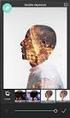 Το κείμενο που ακολουθεί αποτελεί επεξεργασία του πρωτότυπου κειμένου του Α. Κάστωρ για την επίλυση των παραδειγμάτων κρίσιμης αλυσίδας που παρουσιάστηκαν στις 19/11/2015 και 3/12/2015 στις διαλέξεις του
Το κείμενο που ακολουθεί αποτελεί επεξεργασία του πρωτότυπου κειμένου του Α. Κάστωρ για την επίλυση των παραδειγμάτων κρίσιμης αλυσίδας που παρουσιάστηκαν στις 19/11/2015 και 3/12/2015 στις διαλέξεις του
ΠΕΡΙΕΧΟΜΕΝΑ ΔΙΟΙΚΗΣΗ ΛΕΙΤΟΥΡΓΙΩΝ. Διοίκηση και Προγραμματισμός Έργων
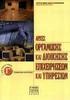 ΔΙΟΙΚΗΣΗ ΛΕΙΤΟΥΡΓΙΩΝ Διοίκηση και Προγραμματισμός Έργων ΠΕΡΙΕΧΟΜΕΝΑ 1. Βασικές έννοιες 2. Ανάλυση του έργου και διαμόρφωση του δικτύου 3. Επίλυση δικτύου 1 1. Βασικές έννοιες Με τον όρο έργο, εκτός από
ΔΙΟΙΚΗΣΗ ΛΕΙΤΟΥΡΓΙΩΝ Διοίκηση και Προγραμματισμός Έργων ΠΕΡΙΕΧΟΜΕΝΑ 1. Βασικές έννοιες 2. Ανάλυση του έργου και διαμόρφωση του δικτύου 3. Επίλυση δικτύου 1 1. Βασικές έννοιες Με τον όρο έργο, εκτός από
Πληροφοριακά Συστήματα Διοίκησης Ενότητα 9: Διαχείριση Έργων (1ο Μέρος)
 Πληροφοριακά Συστήματα Διοίκησης Ενότητα 9: Διαχείριση Έργων (1ο Μέρος) Γρηγόριος Μπεληγιάννης Σχολή Οργάνωσης και Διοίκησης Επιχειρήσεων Τμήμα Διοίκησης Επιχειρήσεων Αγροτικών Προϊόντων και Τροφίμων Σκοποί
Πληροφοριακά Συστήματα Διοίκησης Ενότητα 9: Διαχείριση Έργων (1ο Μέρος) Γρηγόριος Μπεληγιάννης Σχολή Οργάνωσης και Διοίκησης Επιχειρήσεων Τμήμα Διοίκησης Επιχειρήσεων Αγροτικών Προϊόντων και Τροφίμων Σκοποί
Πληροφοριακά Συστήματα Διοίκησης (ΜΒΑ) Ενότητα 4: Διαχείριση Έργων
 Πληροφοριακά Συστήματα Διοίκησης (ΜΒΑ) Ενότητα 4: Διαχείριση Έργων Μπεληγιάννης Γρηγόριος Σχολή Οργάνωσης και Διοίκησης Επιχειρήσεων Τμήμα Διοίκησης Επιχειρήσεων Αγροτικών Προϊόντων & Τροφίμων (Δ.Ε.Α.Π.Τ.)
Πληροφοριακά Συστήματα Διοίκησης (ΜΒΑ) Ενότητα 4: Διαχείριση Έργων Μπεληγιάννης Γρηγόριος Σχολή Οργάνωσης και Διοίκησης Επιχειρήσεων Τμήμα Διοίκησης Επιχειρήσεων Αγροτικών Προϊόντων & Τροφίμων (Δ.Ε.Α.Π.Τ.)
«Διαχείριση Έργων στη Δημόσια Διοίκηση» Ενότητα 2: Εργασίες σε ένα έργο (μέρος 1ο) ΕΙΔΙΚΗΣ ΦΑΣΗΣ ΣΠΟΥΔΩΝ 24η ΕΚΠΑΙΔΕΥΤΙΚΗ ΣΕΙΡΑ
 ΕΛΛΗΝΙΚΗ ΔΗΜΟΚΡΑΤΙΑ ΥΠΟΥΡΓΕΙΟ ΕΣΩΤΕΡΙΚΩΝ ΚΑΙ ΔΙΟΙΚΗΤΙΚΗΣ ΑΝΑΣΥΓΚΡΟΤΗΣΗΣ «Διαχείριση Έργων στη Δημόσια Διοίκηση» Ενότητα 2: Εργασίες σε ένα έργο (μέρος 1ο) ΕΙΔΙΚΗΣ ΦΑΣΗΣ ΣΠΟΥΔΩΝ 24η ΕΚΠΑΙΔΕΥΤΙΚΗ ΣΕΙΡΑ Ενότητες
ΕΛΛΗΝΙΚΗ ΔΗΜΟΚΡΑΤΙΑ ΥΠΟΥΡΓΕΙΟ ΕΣΩΤΕΡΙΚΩΝ ΚΑΙ ΔΙΟΙΚΗΤΙΚΗΣ ΑΝΑΣΥΓΚΡΟΤΗΣΗΣ «Διαχείριση Έργων στη Δημόσια Διοίκηση» Ενότητα 2: Εργασίες σε ένα έργο (μέρος 1ο) ΕΙΔΙΚΗΣ ΦΑΣΗΣ ΣΠΟΥΔΩΝ 24η ΕΚΠΑΙΔΕΥΤΙΚΗ ΣΕΙΡΑ Ενότητες
ΤΕΙ ΘΕΣΣΑΛΙΑΣ ΤΜΗΜΑ ΠΟΛΙΤΙΚΩΝ ΜΗΧΑΝΙΚΩΝ Τ.Ε. Διοίκηση Εργοταξίου
 ΤΕΙ ΘΕΣΣΑΛΙΑΣ ΤΜΗΜΑ ΠΟΛΙΤΙΚΩΝ ΜΗΧΑΝΙΚΩΝ Τ.Ε. Διοίκηση Εργοταξίου Διδάσκων: Γιάννης Χουλιάρας Χρονικός προγραμματισμός κατασκευής τεχνικών έργων. Μέθοδος Gantt, Μέθοδος κρίσιμης όδευσης (CPM). Επίλυση ασκήσεων
ΤΕΙ ΘΕΣΣΑΛΙΑΣ ΤΜΗΜΑ ΠΟΛΙΤΙΚΩΝ ΜΗΧΑΝΙΚΩΝ Τ.Ε. Διοίκηση Εργοταξίου Διδάσκων: Γιάννης Χουλιάρας Χρονικός προγραμματισμός κατασκευής τεχνικών έργων. Μέθοδος Gantt, Μέθοδος κρίσιμης όδευσης (CPM). Επίλυση ασκήσεων
Χρονικός Προγραμματισμός Έργων Project Scheduling. Κέντρο Εκπαίδευσης ΕΤΕΚ 69 Δρ. Σ. Χριστοδούλου και Δρ. Α. Ρουμπούτσου
 Χρονικός Προγραμματισμός Έργων Project Scheduling Κέντρο Εκπαίδευσης ΕΤΕΚ 69 Δρ. Σ. Χριστοδούλου και Δρ. Α. Ρουμπούτσου Χρονοδιαγράμματα Έργων Διαδικασία Κτίζοντας το Πρόγραμμα Έργου 1. Κατανόηση έργου/προδιαγραφών
Χρονικός Προγραμματισμός Έργων Project Scheduling Κέντρο Εκπαίδευσης ΕΤΕΚ 69 Δρ. Σ. Χριστοδούλου και Δρ. Α. Ρουμπούτσου Χρονοδιαγράμματα Έργων Διαδικασία Κτίζοντας το Πρόγραμμα Έργου 1. Κατανόηση έργου/προδιαγραφών
ΕΝΟΤΗΤΑ 6. ΜΕΘΟΔΟΣ ΚΡΙΣΙΜΗΣ ΔΙΑΔΡΟΜΗΣ. Κατερίνα Αδάμ, Μ. Sc., PhD Eπίκουρος Καθηγήτρια
 ΔΙΑΧΕΙΡΙΣΗ ΕΡΓΟΥ Τομέας Μεταλλευτικής Τμήμα Μηχανικών Μεταλλείων Μεταλλουργών ΕΝΟΤΗΤΑ 6. ΜΕΘΟΔΟΣ ΚΡΙΣΙΜΗΣ ΔΙΑΔΡΟΜΗΣ Κατερίνα Αδάμ, Μ. Sc., PhD Eπίκουρος Καθηγήτρια ΑΔΕΙΑ ΧΡΗΣΗΣ 2 Το παρόν εκπαιδευτικό
ΔΙΑΧΕΙΡΙΣΗ ΕΡΓΟΥ Τομέας Μεταλλευτικής Τμήμα Μηχανικών Μεταλλείων Μεταλλουργών ΕΝΟΤΗΤΑ 6. ΜΕΘΟΔΟΣ ΚΡΙΣΙΜΗΣ ΔΙΑΔΡΟΜΗΣ Κατερίνα Αδάμ, Μ. Sc., PhD Eπίκουρος Καθηγήτρια ΑΔΕΙΑ ΧΡΗΣΗΣ 2 Το παρόν εκπαιδευτικό
Τα Εργαλεία του Project Management: Δομή Ανάλυσης Εργασιών (Work Breakdown Structure, WBS)
 Τα Εργαλεία του Project Management: Δομή Ανάλυσης Εργασιών (Work Breakdown Structure, WBS) Γιάννης Βιθυνός PMP (yvithynos@criticalpath.gr) Μάιος 2009 Ο Γιάννης Βιθυνός είναι Γενικός Διευθυντής της εταιρείας
Τα Εργαλεία του Project Management: Δομή Ανάλυσης Εργασιών (Work Breakdown Structure, WBS) Γιάννης Βιθυνός PMP (yvithynos@criticalpath.gr) Μάιος 2009 Ο Γιάννης Βιθυνός είναι Γενικός Διευθυντής της εταιρείας
ΠΑΡΑΔΕΙΓΜΑ ΣΤΟ BIZAGI ΕΘΝΙΚΗ ΣΧΟΛΗ ΔΗΜΟΣΙΑΣ ΔΙΟΙΚΗΣΗΣ & ΑΥΤΟΔΙΟΙΚΗΣΗΣ
 Ανάλυση - Προσομοίωση ΠΑΡΑΔΕΙΓΜΑ ΣΤΟ BIZAGI ΕΘΝΙΚΗ ΣΧΟΛΗ ΔΗΜΟΣΙΑΣ ΔΙΟΙΚΗΣΗΣ & ΑΥΤΟΔΙΟΙΚΗΣΗΣ 1 Προσομοίωση Η προσομοίωση είναι μέθοδος μελέτης ενός συστήματος και εξοικείωσης με τα χαρακτηριστικά του με
Ανάλυση - Προσομοίωση ΠΑΡΑΔΕΙΓΜΑ ΣΤΟ BIZAGI ΕΘΝΙΚΗ ΣΧΟΛΗ ΔΗΜΟΣΙΑΣ ΔΙΟΙΚΗΣΗΣ & ΑΥΤΟΔΙΟΙΚΗΣΗΣ 1 Προσομοίωση Η προσομοίωση είναι μέθοδος μελέτης ενός συστήματος και εξοικείωσης με τα χαρακτηριστικά του με
«Ανάπτυξη και διαχείριση χρονοδιαγράμματος έργου και ανάλυση κινδύνων
 AΡΙΣΤΟΤΕΛΕΙΟ ΠΑΝΕΠΙΣΤΗΜΙΟ ΘΕΣΣΑΛΟΝΙΚΗΣ ΠΟΛΥΤΕΧΝΙΚΗ ΣΧΟΛΗ ΤΜΗΜΑ ΠΟΛΙΤΙΚΩΝ ΜΗΧΑΝΙΚΩΝ ΜΕΤΑΠΤΥΧΙΑΚΟ ΠΡΟΓΡΑΜΜΑ ΔΙΟΙΚΗΣΗΣ ΚΑΙ ΔΙΑΧΕΙΡΙΣΗΣ ΤΕΧΝΙΚΩΝ ΕΡΓΩΝ ΜΕΤΑΠΤΥΧΙΑΚΗ ΔΙΠΛΩΜΑΤΙΚΗ ΕΡΓΑΣΙΑ «Ανάπτυξη και διαχείριση
AΡΙΣΤΟΤΕΛΕΙΟ ΠΑΝΕΠΙΣΤΗΜΙΟ ΘΕΣΣΑΛΟΝΙΚΗΣ ΠΟΛΥΤΕΧΝΙΚΗ ΣΧΟΛΗ ΤΜΗΜΑ ΠΟΛΙΤΙΚΩΝ ΜΗΧΑΝΙΚΩΝ ΜΕΤΑΠΤΥΧΙΑΚΟ ΠΡΟΓΡΑΜΜΑ ΔΙΟΙΚΗΣΗΣ ΚΑΙ ΔΙΑΧΕΙΡΙΣΗΣ ΤΕΧΝΙΚΩΝ ΕΡΓΩΝ ΜΕΤΑΠΤΥΧΙΑΚΗ ΔΙΠΛΩΜΑΤΙΚΗ ΕΡΓΑΣΙΑ «Ανάπτυξη και διαχείριση
Προγραμματισμός & Διοίκηση Έργων
 Προγραμματισμός & Διοίκηση Έργων Διαγράμματα Gantt Κωνσταντίνος Κηρυττόπουλος Άδεια Χρήσης Το παρόν εκπαιδευτικό υλικό υπόκειται σε άδειες χρήσης Creative Commons. Για εκπαιδευτικό υλικό, όπως εικόνες,
Προγραμματισμός & Διοίκηση Έργων Διαγράμματα Gantt Κωνσταντίνος Κηρυττόπουλος Άδεια Χρήσης Το παρόν εκπαιδευτικό υλικό υπόκειται σε άδειες χρήσης Creative Commons. Για εκπαιδευτικό υλικό, όπως εικόνες,
Διαχείριση Έργων Πληροφορικής
 Διαχείριση Έργων Πληροφορικής WBS and CPA Μ. Τσικνάκης Βασικές έννοιες Δραστηριότητα: απλή επιμέρους εργασία του όλου έργου, για την εκτέλεση της οποίας απαιτείται κάποιος χρόνος και κάποιοι πόροι. Παράλληλες
Διαχείριση Έργων Πληροφορικής WBS and CPA Μ. Τσικνάκης Βασικές έννοιες Δραστηριότητα: απλή επιμέρους εργασία του όλου έργου, για την εκτέλεση της οποίας απαιτείται κάποιος χρόνος και κάποιοι πόροι. Παράλληλες
ΑΡΧΕΙΟ ΠΡΙΝ ΤΙΣ ΔΙΟΡΘΩΣΕΙΣ
 Περιεχόμενα Πρόλογος Σημείωμα του συγγραφέα Κεφάλαιο 1 Εισαγωγή στη διαχείριση έργου 18 1. Τι είναι έργο; 21 2. Έργο εναντίον γραμμής παραγωγής 23 3. Τύποι έργων 26 4. Τι είναι διαχείριση έργου; 29 5.
Περιεχόμενα Πρόλογος Σημείωμα του συγγραφέα Κεφάλαιο 1 Εισαγωγή στη διαχείριση έργου 18 1. Τι είναι έργο; 21 2. Έργο εναντίον γραμμής παραγωγής 23 3. Τύποι έργων 26 4. Τι είναι διαχείριση έργου; 29 5.
Τεχνολογία Λογισμικού
 Τμήμα Πληροφορικής & Τηλεπικοινωνιών, ΕΚΠΑ Τεχνολογία Λογισμικού 8ο Εξάμηνο 2018 19 Εισαγωγή στη διαχείριση έργων λογισμικού Δρ. Κώστας Σαΐδης saiko@di.uoa.gr A. Διαχείριση έργου γενικά Ορισμοί Βασικές
Τμήμα Πληροφορικής & Τηλεπικοινωνιών, ΕΚΠΑ Τεχνολογία Λογισμικού 8ο Εξάμηνο 2018 19 Εισαγωγή στη διαχείριση έργων λογισμικού Δρ. Κώστας Σαΐδης saiko@di.uoa.gr A. Διαχείριση έργου γενικά Ορισμοί Βασικές
02α Διαχείριση Έργων Λογισμικού
 02α Διαχείριση Έργων Λογισμικού Τεχνολογία Λογισμικού Σχολή Hλεκτρολόγων Mηχανικών & Mηχανικών Yπολογιστών Εθνικό Μετσόβιο Πολυτεχνείο Χειμερινό εξάμηνο 2017 18 Δρ. Κώστας Σαΐδης saiko@di.uoa.gr Διαχείριση
02α Διαχείριση Έργων Λογισμικού Τεχνολογία Λογισμικού Σχολή Hλεκτρολόγων Mηχανικών & Mηχανικών Yπολογιστών Εθνικό Μετσόβιο Πολυτεχνείο Χειμερινό εξάμηνο 2017 18 Δρ. Κώστας Σαΐδης saiko@di.uoa.gr Διαχείριση
Διοίκηση Έργων. Βασίλειος Ζεϊμπέκης, Επίκουρος Καθηγητής
 Διοίκηση Έργων Βασίλειος Ζεϊμπέκης, Επίκουρος Καθηγητής Εργαστηριακό Μάθημα: Διαχείριση Έργου με τη χρήση του MS Project Λεμονιά Αμυγδάλου, Ειδικό Τεχνικό Εργαστηριακό Προσωπικό Ακαδημαϊκό Έτος 2018-2019
Διοίκηση Έργων Βασίλειος Ζεϊμπέκης, Επίκουρος Καθηγητής Εργαστηριακό Μάθημα: Διαχείριση Έργου με τη χρήση του MS Project Λεμονιά Αμυγδάλου, Ειδικό Τεχνικό Εργαστηριακό Προσωπικό Ακαδημαϊκό Έτος 2018-2019
Field Service Management ΕΓΧΕΙΡΙΔΙΟ ΧΡΗΣΗΣ
 Field Service Management ΕΓΧΕΙΡΙΔΙΟ ΧΡΗΣΗΣ 1 ΠΕΡΙΕΧΟΜΕΝΑ 1. ΑΝΑΛΥΣΗ ΜΕΝΟΥ ΕΦΑΡΜΟΓΗΣ... 4 2. ΕΠΕΞΗΓΗΣΗ ΚΕΝΤΡΙΚΟΥ ΜΕΝΟΥ ΚΑΡΤΕΛΑΣ... 5 3. ΔΗΜΙΟΥΡΓΙΑ ΠΕΛΑΤΗ... 6 4. ΑΝΑΖΗΤΗΣΗ ΠΕΛΑΤΗ... 6 5. ΕΠΕΞΕΡΓΑΣΙΑ/ΔΙΑΓΡΑΦΗ
Field Service Management ΕΓΧΕΙΡΙΔΙΟ ΧΡΗΣΗΣ 1 ΠΕΡΙΕΧΟΜΕΝΑ 1. ΑΝΑΛΥΣΗ ΜΕΝΟΥ ΕΦΑΡΜΟΓΗΣ... 4 2. ΕΠΕΞΗΓΗΣΗ ΚΕΝΤΡΙΚΟΥ ΜΕΝΟΥ ΚΑΡΤΕΛΑΣ... 5 3. ΔΗΜΙΟΥΡΓΙΑ ΠΕΛΑΤΗ... 6 4. ΑΝΑΖΗΤΗΣΗ ΠΕΛΑΤΗ... 6 5. ΕΠΕΞΕΡΓΑΣΙΑ/ΔΙΑΓΡΑΦΗ
ΕΦΑΡΜΟΓΕΣ ΔΙΟΙΚΗΤΙΚΗΣ ΕΠΙΣΤΗΜΗΣ
 ΕΦΑΡΜΟΓΕΣ ΔΙΟΙΚΗΤΙΚΗΣ ΕΠΙΣΤΗΜΗΣ Dr. Christos D. Tarantilis Associate Professor in Operations Research & Management Science http://tarantilis.dmst.aueb.gr/ ΕΦΑΡΜΟΓΕΣ ΙΟΙΚΗΤΙΚΗΣ ΕΠΙΣΤΗΜΗΣ Ι - 1- ΠΡΟΓΡΑΜΜΑΤΙΣΜΟΣ
ΕΦΑΡΜΟΓΕΣ ΔΙΟΙΚΗΤΙΚΗΣ ΕΠΙΣΤΗΜΗΣ Dr. Christos D. Tarantilis Associate Professor in Operations Research & Management Science http://tarantilis.dmst.aueb.gr/ ΕΦΑΡΜΟΓΕΣ ΙΟΙΚΗΤΙΚΗΣ ΕΠΙΣΤΗΜΗΣ Ι - 1- ΠΡΟΓΡΑΜΜΑΤΙΣΜΟΣ
ΕΝΟΤΗΤΑ 1. ΕΙΣΑΓΩΓΗ ΣΤΗΝ ΔΙΑΧΕΙΡΙΣΗ ΕΡΓΟΥ - ΙΣΤΟΡΙΑ. Κατερίνα Αδάμ, Μ. Sc., PhD Eπίκουρος Καθηγήτρια
 ΔΙΑΧΕΙΡΙΣΗ ΕΡΓΟΥ Τομέας Μεταλλευτικής Τμήμα Μηχανικών Μεταλλείων Μεταλλουργών ΕΝΟΤΗΤΑ 1. ΕΙΣΑΓΩΓΗ ΣΤΗΝ ΔΙΑΧΕΙΡΙΣΗ ΕΡΓΟΥ - ΙΣΤΟΡΙΑ Κατερίνα Αδάμ, Μ. Sc., PhD Eπίκουρος Καθηγήτρια ΑΔΕΙΑ ΧΡΗΣΗΣ 2 Το παρόν
ΔΙΑΧΕΙΡΙΣΗ ΕΡΓΟΥ Τομέας Μεταλλευτικής Τμήμα Μηχανικών Μεταλλείων Μεταλλουργών ΕΝΟΤΗΤΑ 1. ΕΙΣΑΓΩΓΗ ΣΤΗΝ ΔΙΑΧΕΙΡΙΣΗ ΕΡΓΟΥ - ΙΣΤΟΡΙΑ Κατερίνα Αδάμ, Μ. Sc., PhD Eπίκουρος Καθηγήτρια ΑΔΕΙΑ ΧΡΗΣΗΣ 2 Το παρόν
Πνευματικά Δικαιώματα 2013 Ίδρυμα ECDL (ECDL Foundation - www.ecdl.org)
 PEOPLECERT Hellas A.E - Φορέας Πιστοποίησης Ανθρώπινου Δυναμικού Κοραή 3, 105 64 Αθήνα, Τηλ.: 210 372 9100, Fax: 210 372 9101, e-mail: info@peoplecert.org, www.peoplecert.org Πνευματικά Δικαιώματα 2013
PEOPLECERT Hellas A.E - Φορέας Πιστοποίησης Ανθρώπινου Δυναμικού Κοραή 3, 105 64 Αθήνα, Τηλ.: 210 372 9100, Fax: 210 372 9101, e-mail: info@peoplecert.org, www.peoplecert.org Πνευματικά Δικαιώματα 2013
«Διαχείριση Έργων στη Δημόσια Διοίκηση» Ενότητα 5: Πόροι ΕΙΔΙΚΗΣ ΦΑΣΗΣ ΣΠΟΥΔΩΝ 24η ΕΚΠΑΙΔΕΥΤΙΚΗ ΣΕΙΡΑ
 ΕΛΛΗΝΙΚΗ ΔΗΜΟΚΡΑΤΙΑ ΥΠΟΥΡΓΕΙΟ ΕΣΩΤΕΡΙΚΩΝ ΚΑΙ ΔΙΟΙΚΗΤΙΚΗΣ ΑΝΑΣΥΓΚΡΟΤΗΣΗΣ «Διαχείριση Έργων στη Δημόσια Διοίκηση» Ενότητα 5: Πόροι ΕΙΔΙΚΗΣ ΦΑΣΗΣ ΣΠΟΥΔΩΝ 24η ΕΚΠΑΙΔΕΥΤΙΚΗ ΣΕΙΡΑ Διαθεσιμότητα Πόρων ΕΣΔΔΑ 2014
ΕΛΛΗΝΙΚΗ ΔΗΜΟΚΡΑΤΙΑ ΥΠΟΥΡΓΕΙΟ ΕΣΩΤΕΡΙΚΩΝ ΚΑΙ ΔΙΟΙΚΗΤΙΚΗΣ ΑΝΑΣΥΓΚΡΟΤΗΣΗΣ «Διαχείριση Έργων στη Δημόσια Διοίκηση» Ενότητα 5: Πόροι ΕΙΔΙΚΗΣ ΦΑΣΗΣ ΣΠΟΥΔΩΝ 24η ΕΚΠΑΙΔΕΥΤΙΚΗ ΣΕΙΡΑ Διαθεσιμότητα Πόρων ΕΣΔΔΑ 2014
Διοίκηση Έργων Πληροφορικής - Τηλεπικοινωνιών
 Διοίκηση Έργων Πληροφορικής - Τηλεπικοινωνιών ΔΗΜΗΤΡΑ ΤΖΙΓΚΟΥ Λ Ε Υ Κ Α Δ Α 2 0 1 2 (1/2) Ένα έργο (project) Πληροφορικής είναι ένα σύνολο από δραστηριότητες, δηλαδή εργασίες που η υλοποίηση τους απαιτεί
Διοίκηση Έργων Πληροφορικής - Τηλεπικοινωνιών ΔΗΜΗΤΡΑ ΤΖΙΓΚΟΥ Λ Ε Υ Κ Α Δ Α 2 0 1 2 (1/2) Ένα έργο (project) Πληροφορικής είναι ένα σύνολο από δραστηριότητες, δηλαδή εργασίες που η υλοποίηση τους απαιτεί
Περιεχόμενα. Πρόλογος... 15 Σημείωμα του συγγραφέα... 18 Υποστηρικτικό υλικό... 22
 Περιεχόμενα Πρόλογος........................................................ 15 Σημείωμα του συγγραφέα............................................ 18 Υποστηρικτικό υλικό................................................
Περιεχόμενα Πρόλογος........................................................ 15 Σημείωμα του συγγραφέα............................................ 18 Υποστηρικτικό υλικό................................................
ΔΙΟΙΚΗΣΗ ΕΡΓΩΝ. Τ Α Ε Ρ Γ Α Λ Ε Ι Α Τ Η ς Δ Ι Α Χ Ε Ι Ρ Ι Σ Η Σ Ε Ρ Γ Ω Ν - WBS. ΡΟΜΠΟΓΙΑΝΝΑΚΗΣ ΙΩΑΝΝΗΣ, PhD.
 ΔΙΟΙΚΗΣΗ ΕΡΓΩΝ Τ Α Ε Ρ Γ Α Λ Ε Ι Α Τ Η ς Δ Ι Α Χ Ε Ι Ρ Ι Σ Η Σ Ε Ρ Γ Ω Ν - WBS ΤΑ ΕΡΓΑΛΕΙΑ ΤΟΥ PROJECT MANAGEMENT Η αποτελεσματική Διαχείριση Έργων υλοποιείται με την βοήθεια μιας σειράς εργαλείων και
ΔΙΟΙΚΗΣΗ ΕΡΓΩΝ Τ Α Ε Ρ Γ Α Λ Ε Ι Α Τ Η ς Δ Ι Α Χ Ε Ι Ρ Ι Σ Η Σ Ε Ρ Γ Ω Ν - WBS ΤΑ ΕΡΓΑΛΕΙΑ ΤΟΥ PROJECT MANAGEMENT Η αποτελεσματική Διαχείριση Έργων υλοποιείται με την βοήθεια μιας σειράς εργαλείων και
6. Διαχείριση Έργου. Έκδοση των φοιτητών
 6. Διαχείριση Έργου Έκδοση των φοιτητών Εισαγωγή 1. Η διαδικασία της Διαχείρισης Έργου 2. Διαχείριση κινδύνων Επανεξέταση Ερωτήσεις Αυτοαξιολόγησης Διαχείριση του έργου είναι να βάζεις σαφείς στόχους,
6. Διαχείριση Έργου Έκδοση των φοιτητών Εισαγωγή 1. Η διαδικασία της Διαχείρισης Έργου 2. Διαχείριση κινδύνων Επανεξέταση Ερωτήσεις Αυτοαξιολόγησης Διαχείριση του έργου είναι να βάζεις σαφείς στόχους,
POWERPOINT 2003. Είναι το δημοφιλέστερο πρόγραμμα παρουσιάσεων.
 POWERPOINT 2003 1. Τι είναι το PowerPoint (ppt)? Είναι το δημοφιλέστερο πρόγραμμα παρουσιάσεων. 2. Τι δυνατότητες έχει? Δημιουργία παρουσίασης. Μορφοποίηση παρουσίασης. Δημιουργία γραφικών. Δημιουργία
POWERPOINT 2003 1. Τι είναι το PowerPoint (ppt)? Είναι το δημοφιλέστερο πρόγραμμα παρουσιάσεων. 2. Τι δυνατότητες έχει? Δημιουργία παρουσίασης. Μορφοποίηση παρουσίασης. Δημιουργία γραφικών. Δημιουργία
Διοίκηση Έργων Πληροφορικής Εργαστήριο 2. Μακρή Ελένη-Λασκαρίνα
 Διοίκηση Έργων Πληροφορικής Εργαστήριο 2 Μακρή Ελένη-Λασκαρίνα elmak@unipi.gr Περιεχόμενα Προγραμματισμός Έργων Δομή Ανάλυσης Εργασιών - Work breakdown structure (WBS) Χρονοπρογραμματισμός Έργων Διάγραμμα
Διοίκηση Έργων Πληροφορικής Εργαστήριο 2 Μακρή Ελένη-Λασκαρίνα elmak@unipi.gr Περιεχόμενα Προγραμματισμός Έργων Δομή Ανάλυσης Εργασιών - Work breakdown structure (WBS) Χρονοπρογραμματισμός Έργων Διάγραμμα
Ανάλυση Χρόνου, Πόρων & Κόστους
 ΠΜΣ: «Παραγωγή και ιαχείριση Ενέργειας» ιαχείριση Ενέργειας και ιοίκηση Έργων Ανάλυση Χρόνου, Πόρων & Κόστους Επ. Καθηγητής Χάρης ούκας, Καθηγητής Ιωάννης Ψαρράς Εργαστήριο Συστημάτων Αποφάσεων & ιοίκησης
ΠΜΣ: «Παραγωγή και ιαχείριση Ενέργειας» ιαχείριση Ενέργειας και ιοίκηση Έργων Ανάλυση Χρόνου, Πόρων & Κόστους Επ. Καθηγητής Χάρης ούκας, Καθηγητής Ιωάννης Ψαρράς Εργαστήριο Συστημάτων Αποφάσεων & ιοίκησης
Διαχείριση Βάσης Δεδομένων (dbadmin)
 Published on PRISMA Win Help - Megasoft (http://docs.megasoft.gr) Home > Εμπορική Διαχείριση > Διαχείριση Βάσης Δεδομένων (dbadmin) Διαχείριση Βάσης Δεδομένων (dbadmin) Μέσα από τη διαχείριση βάσης δεδομένων
Published on PRISMA Win Help - Megasoft (http://docs.megasoft.gr) Home > Εμπορική Διαχείριση > Διαχείριση Βάσης Δεδομένων (dbadmin) Διαχείριση Βάσης Δεδομένων (dbadmin) Μέσα από τη διαχείριση βάσης δεδομένων
Διοίκηση Έργων Πληροφορικής MS Project Εργαστήριο 1. Μακρή Ελένη-Λασκαρίνα
 Διοίκηση Έργων Πληροφορικής MS Project Εργαστήριο 1 Μακρή Ελένη-Λασκαρίνα elmak@unipi.gr Περιεχόμενα Τι είναι Έργο Παραδείγματα Έργων Χαρακτηριστικά Έργου Τι είναι Διαχείριση Έργου Διαχείριση Έργων με
Διοίκηση Έργων Πληροφορικής MS Project Εργαστήριο 1 Μακρή Ελένη-Λασκαρίνα elmak@unipi.gr Περιεχόμενα Τι είναι Έργο Παραδείγματα Έργων Χαρακτηριστικά Έργου Τι είναι Διαχείριση Έργου Διαχείριση Έργων με
Διαχείριση Έργων. Ενότητα 3: Διαχείριση εύρους έργου, δομή ανάλυσης εργασιών, μέθοδος CPM
 Διαχείριση Έργων Ενότητα 3: Διαχείριση εύρους έργου, δομή ανάλυσης εργασιών, μέθοδος CPM Μπεληγιάννης Γρηγόριος Σχολή Οργάνωσης και Διοίκησης Επιχειρήσεων Τμήμα Διοίκησης Επιχειρήσεων Αγροτικών Προϊόντων
Διαχείριση Έργων Ενότητα 3: Διαχείριση εύρους έργου, δομή ανάλυσης εργασιών, μέθοδος CPM Μπεληγιάννης Γρηγόριος Σχολή Οργάνωσης και Διοίκησης Επιχειρήσεων Τμήμα Διοίκησης Επιχειρήσεων Αγροτικών Προϊόντων
Θεωρία του Έργου. Διαχείριση Έργου Κύκλος Ζωής. Μαρίνα Α.Τσιρώνη Πολιτικός Μηχανικός, MSc ΕΔΑ Περιφέρειας Κεντρικής Μακεδονίας.
 Θεωρία του Έργου Διαχείριση Έργου Κύκλος Ζωής Μαρίνα Α.Τσιρώνη Πολιτικός Μηχανικός, MSc ΕΔΑ Περιφέρειας Κεντρικής Μακεδονίας Οκτώβριος 2009 Διαχείριση του Έργου (Project Management) Ορισμοί Κάθε μιά όχι
Θεωρία του Έργου Διαχείριση Έργου Κύκλος Ζωής Μαρίνα Α.Τσιρώνη Πολιτικός Μηχανικός, MSc ΕΔΑ Περιφέρειας Κεντρικής Μακεδονίας Οκτώβριος 2009 Διαχείριση του Έργου (Project Management) Ορισμοί Κάθε μιά όχι
Οδηγίες για την εξισορρόπηση των πόρων στο Ρ6 (Resource Leveling)
 ΤΕΙ ΛΑΡΙΣΑΣ- ΤΜΗΜΑ ΔΙΟΙΚΗΣΗΣ ΚΑΙ ΔΙΑΧΕΙΡΙΣΗΣ ΕΡΓΩΝ- ΜΕΤΑΠΤΥΧΙΑΚΟ ΣΤΗ ΔΙΑΧΕΙΡΙΣΗ ΕΡΓΩΝ ΚΑΙ ΠΡΟΓΡΑΜΜΑΤΩΝ Πληροφοριακά Συστήματα Διοίκησης και Διαχείρισης Έργων-Y104 09-12-2011 Οδηγίες για την εξισορρόπηση
ΤΕΙ ΛΑΡΙΣΑΣ- ΤΜΗΜΑ ΔΙΟΙΚΗΣΗΣ ΚΑΙ ΔΙΑΧΕΙΡΙΣΗΣ ΕΡΓΩΝ- ΜΕΤΑΠΤΥΧΙΑΚΟ ΣΤΗ ΔΙΑΧΕΙΡΙΣΗ ΕΡΓΩΝ ΚΑΙ ΠΡΟΓΡΑΜΜΑΤΩΝ Πληροφοριακά Συστήματα Διοίκησης και Διαχείρισης Έργων-Y104 09-12-2011 Οδηγίες για την εξισορρόπηση
Ποσοτική Ανάλυση Επιχειρηματικών Αποφάσεων Προγραμματισμός ιαχείριση Έργων. Μέρος B
 Ποσοτική Ανάλυση Επιχειρηματικών Αποφάσεων Προγραμματισμός ιαχείριση Έργων. Μέρος B Νίκος Τσάντας ιατμηματικό Πρόγραμμα Μεταπτυχιακών Σπουδών στη ιοίκηση Επιχειρήσεων Πανεπιστήμιο Μακεδονίας, Ακαδημαϊκό
Ποσοτική Ανάλυση Επιχειρηματικών Αποφάσεων Προγραμματισμός ιαχείριση Έργων. Μέρος B Νίκος Τσάντας ιατμηματικό Πρόγραμμα Μεταπτυχιακών Σπουδών στη ιοίκηση Επιχειρήσεων Πανεπιστήμιο Μακεδονίας, Ακαδημαϊκό
Παρακολούθηση έργου με πόρους στο Ρ6 (Resource Tracking)
 ΤΕΙ ΛΑΡΙΣΑΣ- ΤΜΗΜΑ ΔΙΟΙΚΗΣΗΣ ΚΑΙ ΔΙΑΧΕΙΡΙΣΗΣ ΕΡΓΩΝ- ΟΛΟΚΛΗΡΩΜΕΝΕΣ ΕΦΑΡΜΟΓΕΣ ΔΙΑΧΕΙΡΙΣΗΣ ΕΡΓΩΝ ΙΙ ΝΟΕΜΒΡΙΟΣ 2011 Παρακολούθηση έργου με πόρους στο Ρ6 (Resource Tracking) Δημήτρης Τσέλιος, Καθηγητής Εφαρμογών
ΤΕΙ ΛΑΡΙΣΑΣ- ΤΜΗΜΑ ΔΙΟΙΚΗΣΗΣ ΚΑΙ ΔΙΑΧΕΙΡΙΣΗΣ ΕΡΓΩΝ- ΟΛΟΚΛΗΡΩΜΕΝΕΣ ΕΦΑΡΜΟΓΕΣ ΔΙΑΧΕΙΡΙΣΗΣ ΕΡΓΩΝ ΙΙ ΝΟΕΜΒΡΙΟΣ 2011 Παρακολούθηση έργου με πόρους στο Ρ6 (Resource Tracking) Δημήτρης Τσέλιος, Καθηγητής Εφαρμογών
Διαχείριση Έργων Πληροφορικής
 Διαχείριση Έργων Πληροφορικής Διάλεξη 4 η Ανάλυση Δικτύου, Υπολογισμός Κρίσιμης Διαδρομής (CPM) M. Τσικνάκης Ρ. Χατζάκη Ε. Μανιαδή & Ά. Μαριδάκη 1 Εξαρτήσεις δραστηριοτήτων Finish-to-start (FS): The predecessor
Διαχείριση Έργων Πληροφορικής Διάλεξη 4 η Ανάλυση Δικτύου, Υπολογισμός Κρίσιμης Διαδρομής (CPM) M. Τσικνάκης Ρ. Χατζάκη Ε. Μανιαδή & Ά. Μαριδάκη 1 Εξαρτήσεις δραστηριοτήτων Finish-to-start (FS): The predecessor
ΕΡΓΑΛΕΙΑ ΧΡΟΝΙΚΟΥ ΠΡΟΓΡΑΜΜΑΤΙΣΜΟΥ
 ΕΡΓΑΛΕΙΑ ΧΡΟΝΙΚΟΥ ΠΡΟΓΡΑΜΜΑΤΙΣΜΟΥ Δρ. Βασιλική Καζάνα Αναπλ. Καθηγήτρια ΤΕΙ Καβάλας, Τμήμα Δασοπονίας & Διαχείρισης Φυσικού Περιβάλλοντος Δράμας Εργαστήριο Δασικής Διαχειριστικής Τηλ. & Φαξ: 25210 60435
ΕΡΓΑΛΕΙΑ ΧΡΟΝΙΚΟΥ ΠΡΟΓΡΑΜΜΑΤΙΣΜΟΥ Δρ. Βασιλική Καζάνα Αναπλ. Καθηγήτρια ΤΕΙ Καβάλας, Τμήμα Δασοπονίας & Διαχείρισης Φυσικού Περιβάλλοντος Δράμας Εργαστήριο Δασικής Διαχειριστικής Τηλ. & Φαξ: 25210 60435
ΚΕΦΑΛΑΙΟ 12 «ΒΕΛΤΙΣΤΟΠΟΙΗΣΗ» ΠΕΡΙΕΧΟΜΕΝΑ
 ΠΕΡΙΕΧΟΜΕΝΑ I. Scada Pro OCP 3 1. Βελτιστοποίηση 3 1.1 Βασικές Ρυθμίσεις 4 1.1.1 Αντικειμενικό Κόστος 4 1.1.2 Αντικειμενική Απόδοση 5 1.1.3 Όρια Σχεδιασμού 5 1.2 Παράμετροι Έργου 6 1.2.1 Περιορισμοί 6
ΠΕΡΙΕΧΟΜΕΝΑ I. Scada Pro OCP 3 1. Βελτιστοποίηση 3 1.1 Βασικές Ρυθμίσεις 4 1.1.1 Αντικειμενικό Κόστος 4 1.1.2 Αντικειμενική Απόδοση 5 1.1.3 Όρια Σχεδιασμού 5 1.2 Παράμετροι Έργου 6 1.2.1 Περιορισμοί 6
Περιεχόμενα. Κεφάλαιο 3 Πρότυπα διαχείρισης έργου 46
 Περιεχόμενα Πρόλογος Σημείωμα του συγγραφέα Κεφάλαιο 1 Εισαγωγή στη διαχείριση έργου 18 1. Τι είναι έργο; 21 2. Έργο εναντίον γραμμής παραγωγής 23 3. Τύποι έργων 26 4. Τι είναι διαχείριση έργου; 29 5.
Περιεχόμενα Πρόλογος Σημείωμα του συγγραφέα Κεφάλαιο 1 Εισαγωγή στη διαχείριση έργου 18 1. Τι είναι έργο; 21 2. Έργο εναντίον γραμμής παραγωγής 23 3. Τύποι έργων 26 4. Τι είναι διαχείριση έργου; 29 5.
"Αποτίμηση χρονοδιαγραμμάτων έργων και ανάλυσης κινδύνων με τα λογισμικά Primavera P6 Professional Project Management και Primavera Risk Analysis"
 ΑΡΙΣΤΟΤΕΛΕΙΟ ΠΑΝΕΠΙΣΤΗΜΙΟ ΘΕΣΣΑΛΟΝΙΚΗΣ ΠΟΛΥΤΕΧΝΙΚΗ ΣΧΟΛΗ ΤΜΗΜΑ ΠΟΛΙΤΙΚΩΝ ΜΗΧΑΝΙΚΩΝ ΜΕΤΑΠΤΥΧΙΑΚΟ ΠΡΟΓΡΑΜΜΑ ΔΙΟΙΚΗΣΗΣ ΚΑΙ ΔΙΑΧΕΙΡΙΣΗΣ ΤΕΧΝΙΚΩΝ ΕΡΓΩΝ ΜΕΤΑΠΤΥΧΙΑΚΗ ΔΙΠΛΩΜΑΤΙΚΗ ΕΡΓΑΣΙΑ "Αποτίμηση χρονοδιαγραμμάτων
ΑΡΙΣΤΟΤΕΛΕΙΟ ΠΑΝΕΠΙΣΤΗΜΙΟ ΘΕΣΣΑΛΟΝΙΚΗΣ ΠΟΛΥΤΕΧΝΙΚΗ ΣΧΟΛΗ ΤΜΗΜΑ ΠΟΛΙΤΙΚΩΝ ΜΗΧΑΝΙΚΩΝ ΜΕΤΑΠΤΥΧΙΑΚΟ ΠΡΟΓΡΑΜΜΑ ΔΙΟΙΚΗΣΗΣ ΚΑΙ ΔΙΑΧΕΙΡΙΣΗΣ ΤΕΧΝΙΚΩΝ ΕΡΓΩΝ ΜΕΤΑΠΤΥΧΙΑΚΗ ΔΙΠΛΩΜΑΤΙΚΗ ΕΡΓΑΣΙΑ "Αποτίμηση χρονοδιαγραμμάτων
Οδηγίες για τη χρήση ενός τυπικού λογισμικού PMIS 1 ο μάθημα- Δημιουργία ενός χρονοδιαγράμματος
 ΤΕΙ ΛΑΡΙΣΑΣ- ΤΜΗΜΑ ΔΙΟΙΚΗΣΗΣ ΚΑΙ ΔΙΑΧΕΙΡΙΣΗΣ ΕΡΓΩΝ- ΜΕΤΑΠΤΥΧΙΑΚΟ ΣΤΗ ΔΙΑΧΕΙΡΙΣΗ ΕΡΓΩΝ ΚΑΙ ΠΡΟΓΡΑΜΜΑΤΩΝ Πληροφοριακά Συστήματα Διοίκησης και Διαχείρισης Έργων-Y104 21-11-2010 Οδηγίες για τη χρήση ενός τυπικού
ΤΕΙ ΛΑΡΙΣΑΣ- ΤΜΗΜΑ ΔΙΟΙΚΗΣΗΣ ΚΑΙ ΔΙΑΧΕΙΡΙΣΗΣ ΕΡΓΩΝ- ΜΕΤΑΠΤΥΧΙΑΚΟ ΣΤΗ ΔΙΑΧΕΙΡΙΣΗ ΕΡΓΩΝ ΚΑΙ ΠΡΟΓΡΑΜΜΑΤΩΝ Πληροφοριακά Συστήματα Διοίκησης και Διαχείρισης Έργων-Y104 21-11-2010 Οδηγίες για τη χρήση ενός τυπικού
ΕΛΛΗΝΙΚΗ ΔΗΜΟΚΡΑΤΙΑ ΥΠΟΥΡΓΕΙΟ ΕΣΩΤΕΡΙΚΩΝ ΚΑΙ ΔΙΟΙΚΗΤΙΚΗΣ ΑΝΑΣΥΓΚΡΟΤΗΣΗΣ
 ΕΛΛΗΝΙΚΗ ΔΗΜΟΚΡΑΤΙΑ ΥΠΟΥΡΓΕΙΟ ΕΣΩΤΕΡΙΚΩΝ ΚΑΙ ΔΙΟΙΚΗΤΙΚΗΣ ΑΝΑΣΥΓΚΡΟΤΗΣΗΣ «Διαχείριση Έργων στη Δημόσια Διοίκηση» Ενότητα 9: Έλεγχος έργου, Διαχείριση κινδύνου, Διαχείριση αλλαγών, Αναφορές (μέρος 1ο) ΕΙΔΙΚΗΣ
ΕΛΛΗΝΙΚΗ ΔΗΜΟΚΡΑΤΙΑ ΥΠΟΥΡΓΕΙΟ ΕΣΩΤΕΡΙΚΩΝ ΚΑΙ ΔΙΟΙΚΗΤΙΚΗΣ ΑΝΑΣΥΓΚΡΟΤΗΣΗΣ «Διαχείριση Έργων στη Δημόσια Διοίκηση» Ενότητα 9: Έλεγχος έργου, Διαχείριση κινδύνου, Διαχείριση αλλαγών, Αναφορές (μέρος 1ο) ΕΙΔΙΚΗΣ
1 η Άσκηση στο Χρονοπρογραμματισμό Έργων
 1 η Άσκηση στο Χρονοπρογραμματισμό Έργων Θεωρείστε ένα έργο που απαιτεί τις δραστηριότητες του Πίνακα 1. Για κάθε δραστηριότητα αναγράφονται οι προαπαιτούμενες δραστηριότητες αν υπάρχουν, και οι εκτιμήσεις
1 η Άσκηση στο Χρονοπρογραμματισμό Έργων Θεωρείστε ένα έργο που απαιτεί τις δραστηριότητες του Πίνακα 1. Για κάθε δραστηριότητα αναγράφονται οι προαπαιτούμενες δραστηριότητες αν υπάρχουν, και οι εκτιμήσεις
Το συγκεκριμένο εγχειρίδιο δημιουργήθηκε για να βοηθήσει την κατανόηση της διαδικασίας Office Management (Ημερολόγιο Λογιστή). Παρακάτω προτείνεται
 Office Management Το συγκεκριμένο εγχειρίδιο δημιουργήθηκε για να βοηθήσει την κατανόηση της διαδικασίας Office Management (Ημερολόγιο Λογιστή). Παρακάτω προτείνεται μια αλληλουχία ενεργειών την οποία
Office Management Το συγκεκριμένο εγχειρίδιο δημιουργήθηκε για να βοηθήσει την κατανόηση της διαδικασίας Office Management (Ημερολόγιο Λογιστή). Παρακάτω προτείνεται μια αλληλουχία ενεργειών την οποία
Αποτίμηση της διαχείρισης χρονοδιαγραμμάτων πολλαπλών έργων με τα λογισμικά MS Project 2010 και Primavera P6
 ΑΡΙΣΤΟΤΕΛΕΙΟ ΠΑΝΕΠΙΣΤΗΜΙΟ ΘΕΣΣΑΛΟΝΙΚΗΣ ΠΟΛΥΤΕΧΝΙΚΗ ΣΧΟΛΗ ΤΜΗΜΑ ΠΟΛΙΤΙΚΩΝ ΜΗΧΑΝΙΚΩΝ ΜΕΤΑΠΤΥΧΙΑΚΟ ΠΡΟΓΡΑΜΜΑ ΔΙΟΙΚΗΣΗΣ ΚΑΙ ΔΙΑΧΕΙΡΙΣΗΣ ΤΕΧΝΙΚΩΝ ΕΡΓΩΝ Μεταπτυχιακή Διπλωματική Εργασία Αποτίμηση της διαχείρισης
ΑΡΙΣΤΟΤΕΛΕΙΟ ΠΑΝΕΠΙΣΤΗΜΙΟ ΘΕΣΣΑΛΟΝΙΚΗΣ ΠΟΛΥΤΕΧΝΙΚΗ ΣΧΟΛΗ ΤΜΗΜΑ ΠΟΛΙΤΙΚΩΝ ΜΗΧΑΝΙΚΩΝ ΜΕΤΑΠΤΥΧΙΑΚΟ ΠΡΟΓΡΑΜΜΑ ΔΙΟΙΚΗΣΗΣ ΚΑΙ ΔΙΑΧΕΙΡΙΣΗΣ ΤΕΧΝΙΚΩΝ ΕΡΓΩΝ Μεταπτυχιακή Διπλωματική Εργασία Αποτίμηση της διαχείρισης
Διαχείριση έργων. Βασικές αρχές Τεχνολογίας Λογισμικού, 8η αγγ. έκδοση
 Διαχείριση έργων Στόχοι Ερμηνεία των κύριων εργασιών ενός διευθυντή έργου λογισμικού Παρουσίαση της διαχείρισης έργων λογισμικού και περιγραφή των χαρακτηριστικών που τη διακρίνουν Εξέταση του σχεδιασμού
Διαχείριση έργων Στόχοι Ερμηνεία των κύριων εργασιών ενός διευθυντή έργου λογισμικού Παρουσίαση της διαχείρισης έργων λογισμικού και περιγραφή των χαρακτηριστικών που τη διακρίνουν Εξέταση του σχεδιασμού
Διαφορές single-processor αρχιτεκτονικών και SoCs
 13.1 Τα συστήματα και η επικοινωνία μεταξύ τους γίνονται όλο και περισσότερο πολύπλοκα. Δεν μπορούν να περιγραφούνε επαρκώς στο επίπεδο RTL καθώς αυτή η διαδικασία γίνεται πλέον αρκετά χρονοβόρα. Για αυτό
13.1 Τα συστήματα και η επικοινωνία μεταξύ τους γίνονται όλο και περισσότερο πολύπλοκα. Δεν μπορούν να περιγραφούνε επαρκώς στο επίπεδο RTL καθώς αυτή η διαδικασία γίνεται πλέον αρκετά χρονοβόρα. Για αυτό
ΠΑΝΕΠΙΣΤΗΜΙΟ ΑΙΓΑIΟΥ & ΑΕΙ ΠΕΙΡΑΙΑ Τ.Τ.
 ΔΙΙΔΡΥΜΑΤΙΚΟ ΠΡΟΓΡΑΜΜΑ ΜΕΤΑΠΤΥΧΙΑΚΩΝ ΣΠΟΥΔΩΝ «ΝΕΕΣ ΤΕΧΝΟΛΟΓΙΕΣ ΣΤΗ ΝΑΥΤΙΛΙΑ ΚΑΙ ΤΙΣ ΜΕΤΑΦΟΡΕΣ» Τίτλος Μαθήματος: Διοίκηση έργου Ονοματεπώνυμο Σπουδαστή: Αργύριος Κρουστάλλης Ονοματεπώνυμο Υπεύθυνου Καθηγητή:
ΔΙΙΔΡΥΜΑΤΙΚΟ ΠΡΟΓΡΑΜΜΑ ΜΕΤΑΠΤΥΧΙΑΚΩΝ ΣΠΟΥΔΩΝ «ΝΕΕΣ ΤΕΧΝΟΛΟΓΙΕΣ ΣΤΗ ΝΑΥΤΙΛΙΑ ΚΑΙ ΤΙΣ ΜΕΤΑΦΟΡΕΣ» Τίτλος Μαθήματος: Διοίκηση έργου Ονοματεπώνυμο Σπουδαστή: Αργύριος Κρουστάλλης Ονοματεπώνυμο Υπεύθυνου Καθηγητή:
Πληροφορική 2. Τεχνολογία Λογισμικού
 Πληροφορική 2 Τεχνολογία Λογισμικού 1 2 Κρίση Λογισμικού (1968) Στην δεκαετία του 1970 παρατηρήθηκαν μαζικά: Μεγάλες καθυστερήσεις στην ολοκλήρωση κατασκευής λογισμικών Μεγαλύτερα κόστη ανάπτυξης λογισμικού
Πληροφορική 2 Τεχνολογία Λογισμικού 1 2 Κρίση Λογισμικού (1968) Στην δεκαετία του 1970 παρατηρήθηκαν μαζικά: Μεγάλες καθυστερήσεις στην ολοκλήρωση κατασκευής λογισμικών Μεγαλύτερα κόστη ανάπτυξης λογισμικού
4. Χρονοδιάγραμμα Πόροι και Κόστος
 4. Χρονοδιάγραμμα Πόροι και Κόστος Χρονοπρογραμματισμός Το WBS αποτελεί τη βάση του χρονοπρογραμματισμού Ανάλογα με την πολυπλοκότητα και τη δυναμική του έργου ως μέθοδοι χρονοπρογραμματισμού μπορεί να
4. Χρονοδιάγραμμα Πόροι και Κόστος Χρονοπρογραμματισμός Το WBS αποτελεί τη βάση του χρονοπρογραμματισμού Ανάλογα με την πολυπλοκότητα και τη δυναμική του έργου ως μέθοδοι χρονοπρογραμματισμού μπορεί να
Έργα. Οδηγός γρήγορης εκκίνησης. Παρακολούθηση των εργασιών σας. Προβολή εργασιών σε λωρίδα χρόνου. Κοινή χρήση του έργου σας με άλλα άτομα
 Έργα Οδηγός γρήγορης εκκίνησης Παρακολούθηση των εργασιών σας Η λίστα εργασιών του SharePoint είναι μια εύχρηστη λύση για να παρακολουθείτε όλα όσα χρειάζεται να γίνουν σε ένα έργο. Μπορείτε να προσθέτετε
Έργα Οδηγός γρήγορης εκκίνησης Παρακολούθηση των εργασιών σας Η λίστα εργασιών του SharePoint είναι μια εύχρηστη λύση για να παρακολουθείτε όλα όσα χρειάζεται να γίνουν σε ένα έργο. Μπορείτε να προσθέτετε
ΠΑ-24γ Εγχειρίδιο Χρήσης Δ.Δ.Π. Του Δήμου Αιγάλεω
 ΤΙΤΛΟΣ ΕΓΓΡΑΦΟΥ ΠΑ-24γ Εγχειρίδιο Χρήσης Δ.Δ.Π. Του Δήμου Αιγάλεω Έκδοση 1.0 12 Ιανουαρίου 2009 ΑΡΙΘΜΟΣ ΣΥΜΒΑΣΗΣ : 25978/04.08.2008 ΕΠΙΣΗΜΗ ΟΝΟΜΑΣΙΑ ΕΡΓΟΥ : Προσαρμογή, Ανάπτυξη, Έλεγχος και Εγκατάσταση
ΤΙΤΛΟΣ ΕΓΓΡΑΦΟΥ ΠΑ-24γ Εγχειρίδιο Χρήσης Δ.Δ.Π. Του Δήμου Αιγάλεω Έκδοση 1.0 12 Ιανουαρίου 2009 ΑΡΙΘΜΟΣ ΣΥΜΒΑΣΗΣ : 25978/04.08.2008 ΕΠΙΣΗΜΗ ΟΝΟΜΑΣΙΑ ΕΡΓΟΥ : Προσαρμογή, Ανάπτυξη, Έλεγχος και Εγκατάσταση
Βασικά Στοιχεία Διαχείρισης Έργων
 Βασικά Στοιχεία Διαχείρισης Έργων Ενότητα 5- Σχεδιασμός του χρονοδιαγράμματος του έργου Δρ. Δημήτριος Τσέλιος Καθηγητής Εφαρμογών Τμήμα Μηχανικών Πληροφορικής Τ.Ε.- ΤΕΙ Θεσσαλίας Μεταπτυχιακό Πρόγραμμα
Βασικά Στοιχεία Διαχείρισης Έργων Ενότητα 5- Σχεδιασμός του χρονοδιαγράμματος του έργου Δρ. Δημήτριος Τσέλιος Καθηγητής Εφαρμογών Τμήμα Μηχανικών Πληροφορικής Τ.Ε.- ΤΕΙ Θεσσαλίας Μεταπτυχιακό Πρόγραμμα
5.1. Χωροταξικός Σχεδιασμός Κριτήρια αξιολόγησης Χωροταξικού Σχεδιασμού Δραστηριότητες Χωροταξικού Σχεδιασμού...
 ΚΕΦΑΛΑΙΟ 5. ΧΩΡΟΤΑΞΙΚΟΣ ΣΧΕΔΙΑΣΜΟΣ Περιεχόμενα 5.1. Χωροταξικός Σχεδιασμός... 2 5.2. Κριτήρια αξιολόγησης Χωροταξικού Σχεδιασμού... 4 5.3. Δραστηριότητες Χωροταξικού Σχεδιασμού... 5 5.4. Τύποι Χωροταξίας...
ΚΕΦΑΛΑΙΟ 5. ΧΩΡΟΤΑΞΙΚΟΣ ΣΧΕΔΙΑΣΜΟΣ Περιεχόμενα 5.1. Χωροταξικός Σχεδιασμός... 2 5.2. Κριτήρια αξιολόγησης Χωροταξικού Σχεδιασμού... 4 5.3. Δραστηριότητες Χωροταξικού Σχεδιασμού... 5 5.4. Τύποι Χωροταξίας...
Διαχείριση έργων. Βασικές αρχές Τεχνολογίας Λογισμικού, 8η αγγ. έκδοση
 Διαχείριση έργων Στόχοι Ερμηνεία των κύριων εργασιών ενός διευθυντή έργου λογισμικού Παρουσίαση της διαχείρισης έργων λογισμικού και περιγραφή των χαρακτηριστικών που τη διακρίνουν Εξέταση του σχεδιασμού
Διαχείριση έργων Στόχοι Ερμηνεία των κύριων εργασιών ενός διευθυντή έργου λογισμικού Παρουσίαση της διαχείρισης έργων λογισμικού και περιγραφή των χαρακτηριστικών που τη διακρίνουν Εξέταση του σχεδιασμού
Μέθοδος Παραγόμενης Αξίας (Earned Value Analysis) Μ. Τσικνάκης, Μαϊος 2018
 Μέθοδος Παραγόμενης Αξίας (Earned Value Analysis) Μ. Τσικνάκης, Μαϊος 2018 Ο σχεδιασμός, η υλοποίηση, ο έλεγχος και η επιτυχής ολοκλήρωση ενός έργου αποτελούν από τη φύση τους πολύ σύνθετες διαδικασίες
Μέθοδος Παραγόμενης Αξίας (Earned Value Analysis) Μ. Τσικνάκης, Μαϊος 2018 Ο σχεδιασμός, η υλοποίηση, ο έλεγχος και η επιτυχής ολοκλήρωση ενός έργου αποτελούν από τη φύση τους πολύ σύνθετες διαδικασίες
ΟΠΣ ΕΣΠΑ 2014 2020: Ειδική Υπηρεσία Ολοκληρωμένου Πληροφοριακού Συστήματος ΕΚΠΑΙΔΕΥΤΙΚΟΣ ΟΔΗΓΟΣ ΣΥΜΠΛΗΡΩΣΗΣ ΤΕΧΝΙΚΟΥ ΔΕΛΤΙΟΥ ΠΡΑΞΗΣ ΔΙΚΑΙΟΥΧΟΥ
 ΓΕΝΙΚΗ ΓΡΑΜΜΑΤΕΙΑ ΔΗΜΟΣΙΩΝ ΕΠΕΝΔΥΣΕΩΝ ΕΣΠΑ ΕΘΝΙΚΗ ΑΡΧΗ ΣΥΝΤΟΝΙΣΜΟΥ Ειδική Υπηρεσία Ολοκληρωμένου Πληροφοριακού Συστήματος ΟΠΣ ΕΣΠΑ 2014 2020: ΕΚΠΑΙΔΕΥΤΙΚΟΣ ΟΔΗΓΟΣ ΣΥΜΠΛΗΡΩΣΗΣ ΤΕΧΝΙΚΟΥ ΔΕΛΤΙΟΥ ΠΡΑΞΗΣ ΔΙΚΑΙΟΥΧΟΥ
ΓΕΝΙΚΗ ΓΡΑΜΜΑΤΕΙΑ ΔΗΜΟΣΙΩΝ ΕΠΕΝΔΥΣΕΩΝ ΕΣΠΑ ΕΘΝΙΚΗ ΑΡΧΗ ΣΥΝΤΟΝΙΣΜΟΥ Ειδική Υπηρεσία Ολοκληρωμένου Πληροφοριακού Συστήματος ΟΠΣ ΕΣΠΑ 2014 2020: ΕΚΠΑΙΔΕΥΤΙΚΟΣ ΟΔΗΓΟΣ ΣΥΜΠΛΗΡΩΣΗΣ ΤΕΧΝΙΚΟΥ ΔΕΛΤΙΟΥ ΠΡΑΞΗΣ ΔΙΚΑΙΟΥΧΟΥ
Οδηγίες για τη χρήση ενός τυπικού λογισμικού PMIS 1 ο μάθημα- Δημιουργία ενός χρονοδιαγράμματος
 ΤΕΙ ΘΕΣΣΑΛΙΑΣ- ΤΜΗΜΑ ΜΗΧΑΝΙΚΩΝ ΠΛΗΡΟΦΟΡΙΚΗΣ ΤΕ- ΜΕΤΑΠΤΥΧΙΑΚΟ «ΜΗΧΑΝΙΚΗ ΛΟΓΙΣΜΙΚΟΥ ΓΙΑ ΔΙΑΔΙΚΤΥΑΚΕΣ & ΦΟΡΗΤΕΣ ΣΥΣΚΕΥΕΣ» Πληροφοριακά Συστήματα Διαχείρισης Έργων 20-10-2016 Οδηγίες για τη χρήση ενός τυπικού
ΤΕΙ ΘΕΣΣΑΛΙΑΣ- ΤΜΗΜΑ ΜΗΧΑΝΙΚΩΝ ΠΛΗΡΟΦΟΡΙΚΗΣ ΤΕ- ΜΕΤΑΠΤΥΧΙΑΚΟ «ΜΗΧΑΝΙΚΗ ΛΟΓΙΣΜΙΚΟΥ ΓΙΑ ΔΙΑΔΙΚΤΥΑΚΕΣ & ΦΟΡΗΤΕΣ ΣΥΣΚΕΥΕΣ» Πληροφοριακά Συστήματα Διαχείρισης Έργων 20-10-2016 Οδηγίες για τη χρήση ενός τυπικού
ΑΝΑΠΤΥΞΗ ΛΟΓΙΣΜΙΚΟΥ ΓΙΑ ΤΗ ΔΙΕΝΕΡΓΕΙΑ ΥΠΟΛΟΓΙΣΤΙΚΩΝ ΜΕΛΕΤΩΝ
 ΤΜΗΜΑ ΕΦΑΡΜΟΣΜΕΝΗΣ ΠΛΗΡΟΦΟΡΙΚΗΣ ΠΤΥΧΙΑΚΗ ΕΡΓΑΣΙΑ ΑΝΑΠΤΥΞΗ ΛΟΓΙΣΜΙΚΟΥ ΓΙΑ ΤΗ ΔΙΕΝΕΡΓΕΙΑ ΥΠΟΛΟΓΙΣΤΙΚΩΝ ΜΕΛΕΤΩΝ ΠΛΟΣΚΑΣ ΝΙΚΟΛΑΟΣ Α.Μ. 123/04 ΕΠΙΒΛΕΠΩΝ: ΣΑΜΑΡΑΣ ΝΙΚΟΛΑΟΣ ΘΕΣΣΑΛΟΝΙΚΗ, ΙΟΥΝΙΟΣ 2007 Περιεχόμενα
ΤΜΗΜΑ ΕΦΑΡΜΟΣΜΕΝΗΣ ΠΛΗΡΟΦΟΡΙΚΗΣ ΠΤΥΧΙΑΚΗ ΕΡΓΑΣΙΑ ΑΝΑΠΤΥΞΗ ΛΟΓΙΣΜΙΚΟΥ ΓΙΑ ΤΗ ΔΙΕΝΕΡΓΕΙΑ ΥΠΟΛΟΓΙΣΤΙΚΩΝ ΜΕΛΕΤΩΝ ΠΛΟΣΚΑΣ ΝΙΚΟΛΑΟΣ Α.Μ. 123/04 ΕΠΙΒΛΕΠΩΝ: ΣΑΜΑΡΑΣ ΝΙΚΟΛΑΟΣ ΘΕΣΣΑΛΟΝΙΚΗ, ΙΟΥΝΙΟΣ 2007 Περιεχόμενα
Μέθοδος Κρισίμου Δρόμου (Critical Path Method) Κηρυττόπουλος Κωνσταντίνος Επ. Καθηγητής ΕΜΠ
 Μέθοδος Κρισίμου Δρόμου (Critical Path Method) Κηρυττόπουλος Κωνσταντίνος Επ. Καθηγητής ΕΜΠ Άδεια Χρήσης Το παρόν εκπαιδευτικό υλικό υπόκειται σε άδειες χρήσης Creative Commons. Για εκπαιδευτικό υλικό,
Μέθοδος Κρισίμου Δρόμου (Critical Path Method) Κηρυττόπουλος Κωνσταντίνος Επ. Καθηγητής ΕΜΠ Άδεια Χρήσης Το παρόν εκπαιδευτικό υλικό υπόκειται σε άδειες χρήσης Creative Commons. Για εκπαιδευτικό υλικό,
Διοίκηση Λειτουργιών. Διοίκηση Έργων II (Δίκτυα Έργων & Χρονοπρογραμματισμός) - 6 ο μάθημα -
 Διοίκηση Λειτουργιών Διοίκηση Έργων II (Δίκτυα Έργων & Χρονοπρογραμματισμός) - 6 ο μάθημα - Θεματολογία Μορφές δικτύων έργων Χρονικός προγραμματισμός έργων Ανδρέας Νεάρχου Συμβολισμοί για δίκτυα έργων
Διοίκηση Λειτουργιών Διοίκηση Έργων II (Δίκτυα Έργων & Χρονοπρογραμματισμός) - 6 ο μάθημα - Θεματολογία Μορφές δικτύων έργων Χρονικός προγραμματισμός έργων Ανδρέας Νεάρχου Συμβολισμοί για δίκτυα έργων
ΔΙΑΧΕΙΡΙΣΗ ΕΡΓΟΥ PROJECT MANAGEMENT
 1. ΕΙΣΑΓΩΓΗ ΑΙΤΙΑ ΑΠΟΤΥΧΙΑΣ ΤΩΝ ΕΡΓΩΝ ΚΑΙ ΤΡΟΠΟΙ ΑΝΤΙΜΕΤΩΠΙΣΗΣ - Τρόποι πρόληψης της αποτυχίας Η ΣΑΝ ΔΙΕΡΓΑΣΙΑ Η ΣΗΜΑΣΙΑ ΤΗΣ ΥΠΟΣΤΗΡΙΞΗΣ ΑΠΟ ΤΗ ΔΙΟΙΚΗΣΗ ΓΙΑ ΤΗΝ ΕΠΙΤΥΧΗ ΥΛΟΠΟΙΗΣΗ ΕΡΓΟΥ Η ΕΙΣΑΓΩΓΗ ΤΗΣ ΑΝΤΙΛΗΨΗΣ
1. ΕΙΣΑΓΩΓΗ ΑΙΤΙΑ ΑΠΟΤΥΧΙΑΣ ΤΩΝ ΕΡΓΩΝ ΚΑΙ ΤΡΟΠΟΙ ΑΝΤΙΜΕΤΩΠΙΣΗΣ - Τρόποι πρόληψης της αποτυχίας Η ΣΑΝ ΔΙΕΡΓΑΣΙΑ Η ΣΗΜΑΣΙΑ ΤΗΣ ΥΠΟΣΤΗΡΙΞΗΣ ΑΠΟ ΤΗ ΔΙΟΙΚΗΣΗ ΓΙΑ ΤΗΝ ΕΠΙΤΥΧΗ ΥΛΟΠΟΙΗΣΗ ΕΡΓΟΥ Η ΕΙΣΑΓΩΓΗ ΤΗΣ ΑΝΤΙΛΗΨΗΣ
ΛΟΓΙΣΜΙΚΟ ΜΕΛΕΤΩΝ ΗΛΕΚΤΡΙΚΩΝ ΕΓΚΑΤΑΣΤΑΣΕΩΝ ΚΑΙ ΥΠΟΣΤΑΘΜΩΝ ΜΕΣΗΣ ΤΑΣΗΣ
 ΛΟΓΙΣΜΙΚΟ ΜΕΛΕΤΩΝ ΗΛΕΚΤΡΙΚΩΝ ΕΓΚΑΤΑΣΤΑΣΕΩΝ ΚΑΙ ΥΠΟΣΤΑΘΜΩΝ ΜΕΣΗΣ ΤΑΣΗΣ Βασίλης Τσέτογλου, Ηλεκτρολόγος Μηχ/κός ΑΠΘ (Φρυγίας 30 Καβάλα, τηλ. 2510-241735, e-mail:vatset@panafonet.gr) ΠΕΡΙΛΗΨΗ Η συνεχής και
ΛΟΓΙΣΜΙΚΟ ΜΕΛΕΤΩΝ ΗΛΕΚΤΡΙΚΩΝ ΕΓΚΑΤΑΣΤΑΣΕΩΝ ΚΑΙ ΥΠΟΣΤΑΘΜΩΝ ΜΕΣΗΣ ΤΑΣΗΣ Βασίλης Τσέτογλου, Ηλεκτρολόγος Μηχ/κός ΑΠΘ (Φρυγίας 30 Καβάλα, τηλ. 2510-241735, e-mail:vatset@panafonet.gr) ΠΕΡΙΛΗΨΗ Η συνεχής και
Στοχαστικές Στρατηγικές. διαδρομής (1)
 Στοχαστικές Στρατηγικές η ενότητα: Το γενικό πρόβλημα ελάχιστης διαδρομής () Τμήμα Μαθηματικών, ΑΠΘ Ακαδημαϊκό έτος 08-09 Χειμερινό Εξάμηνο Παπάνα Αγγελική Μεταδιδακτορική ερευνήτρια, ΑΠΘ & Πανεπιστήμιο
Στοχαστικές Στρατηγικές η ενότητα: Το γενικό πρόβλημα ελάχιστης διαδρομής () Τμήμα Μαθηματικών, ΑΠΘ Ακαδημαϊκό έτος 08-09 Χειμερινό Εξάμηνο Παπάνα Αγγελική Μεταδιδακτορική ερευνήτρια, ΑΠΘ & Πανεπιστήμιο
Δικτυακή Αναπαράσταση Έργων (Δίκτυα ΑΟΑ και ΑΟΝ) & η Μέθοδος CPM. Λυμένες Ασκήσεις & Παραδείγματα
 Δικτυακή Αναπαράσταση Έργων (Δίκτυα ΑΟΑ και ΑΟΝ) & η Μέθοδος PM Λυμένες Ασκήσεις & Παραδείγματα Άσκηση σχεδίασης έργου με δίκτυο ΑΟΑ Σχεδιάστε το δίκτυο ΑΟΑ που ικανοποιεί του ακόλουθους περιορισμούς:
Δικτυακή Αναπαράσταση Έργων (Δίκτυα ΑΟΑ και ΑΟΝ) & η Μέθοδος PM Λυμένες Ασκήσεις & Παραδείγματα Άσκηση σχεδίασης έργου με δίκτυο ΑΟΑ Σχεδιάστε το δίκτυο ΑΟΑ που ικανοποιεί του ακόλουθους περιορισμούς:
Εργαλεία CASE. Computer Assisted Systems Engineering. Δρ Βαγγελιώ Καβακλή. Τμήμα Πολιτισμικής Τεχνολογίας και Επικοινωνίας Πανεπιστήμιο Αιγαίου
 ΤΕΧΝΟΛΟΓΙΑ ΛΟΓΙΣΜΙΚΟΥ Εργαλεία CASE Computer Assisted Systems Engineering Δρ Βαγγελιώ Καβακλή Τμήμα Πολιτισμικής Τεχνολογίας και Επικοινωνίας Πανεπιστήμιο Αιγαίου Εαρινό Εξάμηνο 2011-2012 1 Εργαλεία CASE
ΤΕΧΝΟΛΟΓΙΑ ΛΟΓΙΣΜΙΚΟΥ Εργαλεία CASE Computer Assisted Systems Engineering Δρ Βαγγελιώ Καβακλή Τμήμα Πολιτισμικής Τεχνολογίας και Επικοινωνίας Πανεπιστήμιο Αιγαίου Εαρινό Εξάμηνο 2011-2012 1 Εργαλεία CASE
Τµ. Διοίκησης Επιχειρήσεων/Μεσολόγγι ΤΕΙ Δυτ. Ελλάδας ΤΜΗΜΑΤΟΠΟΙΗΣΗ ΕΡΓΟΥ
 Τµ. Διοίκησης Επιχειρήσεων/Μεσολόγγι ΤΕΙ Δυτ. Ελλάδας ΤΜΗΜΑΤΟΠΟΙΗΣΗ ΕΡΓΟΥ Πλάνο έργου Εργαλείο ελέγχου για την πορεία του έργου. Περιγραφή έργου Απαιτήσεις Τµηµατοποίηση έργου Χρονο-προγραµµατισµός έργου
Τµ. Διοίκησης Επιχειρήσεων/Μεσολόγγι ΤΕΙ Δυτ. Ελλάδας ΤΜΗΜΑΤΟΠΟΙΗΣΗ ΕΡΓΟΥ Πλάνο έργου Εργαλείο ελέγχου για την πορεία του έργου. Περιγραφή έργου Απαιτήσεις Τµηµατοποίηση έργου Χρονο-προγραµµατισµός έργου
A ΕΠΑ.Λ ΕΦΑΡΜΟΓΕΣ ΠΛΗΡΟΦΟΡΙΚΗΣ 7η ΕΝΟΤΗΤΑ: ΟΡΓΑΝΩΣΗ ΧΡΟΝΟΥ ΚΑΙ ΕΠΙΚΟΙΝΩΝΙΑΣ. Εκπαιδευτικοί: ΓΑΛΑΝΟΣ ΓΕΩΡΓΙΟΣ ΜΠΟΥΣΟΥΝΗΣ ΚΩΝΣΤΑΝΤΙΝΟΣ
 A ΕΠΑ.Λ ΕΦΑΡΜΟΓΕΣ ΠΛΗΡΟΦΟΡΙΚΗΣ 7η ΕΝΟΤΗΤΑ: ΟΡΓΑΝΩΣΗ ΧΡΟΝΟΥ ΚΑΙ ΕΠΙΚΟΙΝΩΝΙΑΣ Εκπαιδευτικοί: ΓΑΛΑΝΟΣ ΓΕΩΡΓΙΟΣ ΜΠΟΥΣΟΥΝΗΣ ΚΩΝΣΤΑΝΤΙΝΟΣ 1 Περιβάλλον εργασίας Ηλεκτρονικού Ταχυδρομείου: Το περιβάλλον εργασίας
A ΕΠΑ.Λ ΕΦΑΡΜΟΓΕΣ ΠΛΗΡΟΦΟΡΙΚΗΣ 7η ΕΝΟΤΗΤΑ: ΟΡΓΑΝΩΣΗ ΧΡΟΝΟΥ ΚΑΙ ΕΠΙΚΟΙΝΩΝΙΑΣ Εκπαιδευτικοί: ΓΑΛΑΝΟΣ ΓΕΩΡΓΙΟΣ ΜΠΟΥΣΟΥΝΗΣ ΚΩΝΣΤΑΝΤΙΝΟΣ 1 Περιβάλλον εργασίας Ηλεκτρονικού Ταχυδρομείου: Το περιβάλλον εργασίας
ΠΜΣ "Παραγωγή και ιαχείριση Ενέργειας" ιαχείριση Ενέργειας και ιοίκηση Έργων
 ιαχείριση Ενέργειας και ιοίκηση Έργων 18. Σχεδιασμός Έργων - Χρονική Ανάλυση ση ικτύων Καθηγητής Ιωάννης Ψαρράς Εργαστήριο Συστημάτων Αποφάσεων & ιοίκησης Σχολή Ηλεκτρολόγων Μηχανικών & Μηχανικών Υπολογιστών
ιαχείριση Ενέργειας και ιοίκηση Έργων 18. Σχεδιασμός Έργων - Χρονική Ανάλυση ση ικτύων Καθηγητής Ιωάννης Ψαρράς Εργαστήριο Συστημάτων Αποφάσεων & ιοίκησης Σχολή Ηλεκτρολόγων Μηχανικών & Μηχανικών Υπολογιστών
Πληροφοριακά Συστήματα. Προγραμματισμός έργων Η μέθοδος CPM
 Πληροφοριακά Συστήματα Διοίκησης Προγραμματισμός έργων Η μέθοδος CPM Προγραμματισμός έργων Ασχολείται με τον βέλτιστο προγραμματισμό περίπλοκων έργων, ώστε να επιτευχθούν στόχοι σε σχέση με: τον χρόνο
Πληροφοριακά Συστήματα Διοίκησης Προγραμματισμός έργων Η μέθοδος CPM Προγραμματισμός έργων Ασχολείται με τον βέλτιστο προγραμματισμό περίπλοκων έργων, ώστε να επιτευχθούν στόχοι σε σχέση με: τον χρόνο
Διαχείριση Χρόνου & Δίκτυα στη Διοίκηση Έργων. Κηρυττόπουλος Κωνσταντίνος Επ. Καθηγητής ΕΜΠ
 Διαχείριση Χρόνου & Δίκτυα στη Διοίκηση Έργων Κηρυττόπουλος Κωνσταντίνος Επ. Καθηγητής ΕΜΠ Άδεια Χρήσης Το παρόν εκπαιδευτικό υλικό υπόκειται σε άδειες χρήσης Creative Commons. Για εκπαιδευτικό υλικό,
Διαχείριση Χρόνου & Δίκτυα στη Διοίκηση Έργων Κηρυττόπουλος Κωνσταντίνος Επ. Καθηγητής ΕΜΠ Άδεια Χρήσης Το παρόν εκπαιδευτικό υλικό υπόκειται σε άδειες χρήσης Creative Commons. Για εκπαιδευτικό υλικό,
Εκπόνηση σχεδίων. 1a. Διαδικασία Εκκίνησης (Project Initiation) Επιχειρηματικό σχέδιο έργου (Project Business Case)
 1a. Διαδικασία Εκκίνησης (Project Initiation) Εκπόνηση σχεδίων Επιχειρηματικό σχέδιο έργου (Project Business Case) Καταστατικό Έργου (Project Charter) Επιχειρηματικό σχέδιο του Έργου (Project Business
1a. Διαδικασία Εκκίνησης (Project Initiation) Εκπόνηση σχεδίων Επιχειρηματικό σχέδιο έργου (Project Business Case) Καταστατικό Έργου (Project Charter) Επιχειρηματικό σχέδιο του Έργου (Project Business
Δομική Ανάλυση Έργων Χρονικός Προγραμματισμός Έργων. Σύνταξη-επιμέλεια παρουσίασης: Αθανάσιος Χασιακός, Στέφανος Τσινόπουλος
 ΔΙΑΧΕΙΡΙΣΗ ΤΕΧΝΙΚΩΝ ΕΡΓΩΝ Δομική Ανάλυση Έργων Χρονικός Προγραμματισμός Έργων Σύνταξη-επιμέλεια παρουσίασης: Αθανάσιος Χασιακός, Στέφανος Τσινόπουλος 1 Μέρος 1 ο : Ανάλυση δομής έργου Εισαγωγικές έννοιες
ΔΙΑΧΕΙΡΙΣΗ ΤΕΧΝΙΚΩΝ ΕΡΓΩΝ Δομική Ανάλυση Έργων Χρονικός Προγραμματισμός Έργων Σύνταξη-επιμέλεια παρουσίασης: Αθανάσιος Χασιακός, Στέφανος Τσινόπουλος 1 Μέρος 1 ο : Ανάλυση δομής έργου Εισαγωγικές έννοιες
ΚΕΦΑΛΑΙΟ 5. Κύκλος Ζωής Εφαρμογών ΕΝΟΤΗΤΑ 2. Εφαρμογές Πληροφορικής. Διδακτικές ενότητες 5.1 Πρόβλημα και υπολογιστής 5.2 Ανάπτυξη εφαρμογών
 44 Διδακτικές ενότητες 5.1 Πρόβλημα και υπολογιστής 5.2 Ανάπτυξη εφαρμογών Διδακτικοί στόχοι Σκοπός του κεφαλαίου είναι οι μαθητές να κατανοήσουν τα βήματα που ακολουθούνται κατά την ανάπτυξη μιας εφαρμογής.
44 Διδακτικές ενότητες 5.1 Πρόβλημα και υπολογιστής 5.2 Ανάπτυξη εφαρμογών Διδακτικοί στόχοι Σκοπός του κεφαλαίου είναι οι μαθητές να κατανοήσουν τα βήματα που ακολουθούνται κατά την ανάπτυξη μιας εφαρμογής.
Γνωρίστε το χώρο εργασίας του PowerPoint
 Γνωρίστε το χώρο εργασίας του PowerPoint Για να εκκινήσουμε το Office PowerPoint 2007 ακολουθούμε τα εξής βήματα: Έναρξη à Όλα τα προγράμματα PowerPoint 2007. à Microsoft Office à Microsoft Office Όταν
Γνωρίστε το χώρο εργασίας του PowerPoint Για να εκκινήσουμε το Office PowerPoint 2007 ακολουθούμε τα εξής βήματα: Έναρξη à Όλα τα προγράμματα PowerPoint 2007. à Microsoft Office à Microsoft Office Όταν
Διαχείριση Γρήγορης Καταχώρησης Πωλήσεων
 Διαχείριση Γρήγορης Καταχώρησης Πωλήσεων Περιεχόμενα Παραμετροποίηση Γρήγορης Καταχώρησης... 3 Γρήγορη Καταχώρηση... 4 Κατηγορία Λιανικής & Μαζική Ανάθεση Κατηγορίας στα είδη... 9 Γρήγορη Καταχώρηση Πωλήσεων
Διαχείριση Γρήγορης Καταχώρησης Πωλήσεων Περιεχόμενα Παραμετροποίηση Γρήγορης Καταχώρησης... 3 Γρήγορη Καταχώρηση... 4 Κατηγορία Λιανικής & Μαζική Ανάθεση Κατηγορίας στα είδη... 9 Γρήγορη Καταχώρηση Πωλήσεων
Εξομάλυνση πόρων. Κωνσταντίνος Κηρυττόπουλος
 Κωνσταντίνος Κηρυττόπουλος 1 Άδεια Χρήσης Το παρόν εκπαιδευτικό υλικό υπόκειται σε άδειες χρήσης Creative Commons. Για εκπαιδευτικό υλικό, όπως εικόνες, που υπόκειται σε άδεια χρήσης άλλου τύπου, αυτή
Κωνσταντίνος Κηρυττόπουλος 1 Άδεια Χρήσης Το παρόν εκπαιδευτικό υλικό υπόκειται σε άδειες χρήσης Creative Commons. Για εκπαιδευτικό υλικό, όπως εικόνες, που υπόκειται σε άδεια χρήσης άλλου τύπου, αυτή
Η πολυπλοκότητα και η αβεβαιότητα ως διαστάσεις ενός έργου
 Διοίκηση Έργων Τι είναι έργο Με τον όρο έργο, εκτός από κάθε μεγάλη και μοναδική τεχνική κατασκευή, εννοούμε προϊόντα συστημάτων παραγωγής, που δεν έχουν όλα αυτά τα βασικά χαρακτηριστικά των τεχνικών
Διοίκηση Έργων Τι είναι έργο Με τον όρο έργο, εκτός από κάθε μεγάλη και μοναδική τεχνική κατασκευή, εννοούμε προϊόντα συστημάτων παραγωγής, που δεν έχουν όλα αυτά τα βασικά χαρακτηριστικά των τεχνικών
Πλατφόρμα Συνεργατικότητας (Collaboration Platform) ΧΡΗΣΗΣ. MRB Hellas System Συμβουλευτική Α.Ε
 σχετικά με τον έλεγχο της καπνιστικής συνήθειας 1 25 Λογισμικές εφαρμογές καταγραφής και αξιοποίησης πληροφοριών σχετικά με τον έλεγχο της καπνιστικής συνήθειας Πλατφόρμα Συνεργατικότητας (Collaboration
σχετικά με τον έλεγχο της καπνιστικής συνήθειας 1 25 Λογισμικές εφαρμογές καταγραφής και αξιοποίησης πληροφοριών σχετικά με τον έλεγχο της καπνιστικής συνήθειας Πλατφόρμα Συνεργατικότητας (Collaboration
Hotel Manager. Ηλεκτρονικό Σύστημα Διαχείρισης Κρατήσεων. Αναλυτικοί Πίνακες. Απλή Καταχώρηση. Οπτική Απεικόνιση
 Hotel Manager Ηλεκτρονικό Σύστημα Διαχείρισης Κρατήσεων Απλή Καταχώρηση Αναλυτικοί Πίνακες Οπτική Απεικόνιση Περιεχόμενα: σελ. ΚΑΡΤΕΛΑ ΓΡΑΦΗΜΑΤΩΝ 3 ΣΗΜΕΡΑ 5 ΗΜΕΡΟΛΟΓΙΑ 6 ΚΡΑΤΗΣΕΙΣ 8 ΠΕΛΑΤΕΣ 11 ΝΕΑ ΚΡΑΤΗΣΗ
Hotel Manager Ηλεκτρονικό Σύστημα Διαχείρισης Κρατήσεων Απλή Καταχώρηση Αναλυτικοί Πίνακες Οπτική Απεικόνιση Περιεχόμενα: σελ. ΚΑΡΤΕΛΑ ΓΡΑΦΗΜΑΤΩΝ 3 ΣΗΜΕΡΑ 5 ΗΜΕΡΟΛΟΓΙΑ 6 ΚΡΑΤΗΣΕΙΣ 8 ΠΕΛΑΤΕΣ 11 ΝΕΑ ΚΡΑΤΗΣΗ
ΤΕΧΝΟΛΟΓΙΚΟ ΠΑΝΕΠΙΣΤΗΜΙΟ ΚΥΠΡΟΥ ΣΧΟΛΗ ΜΗΧΑΝΙΚΗΣ ΚΑΙ ΤΕΧΝΟΛΟΓΙΑΣ. Πτυχιακή εργασία ΕΤΟΙΜΑΣΙΑ ΔΕΛΤΙΟΥ ΠΟΣΟΤΗΤΩΝ ΜΕ ΤΗ ΧΡΗΣΗ ΛΟΓΙΣΜΙΚΟΥ ΠΡΟΓΡΑΜΜΑΤΟΣ
 ΤΕΧΝΟΛΟΓΙΚΟ ΠΑΝΕΠΙΣΤΗΜΙΟ ΚΥΠΡΟΥ ΣΧΟΛΗ ΜΗΧΑΝΙΚΗΣ ΚΑΙ ΤΕΧΝΟΛΟΓΙΑΣ Πτυχιακή εργασία ΕΤΟΙΜΑΣΙΑ ΔΕΛΤΙΟΥ ΠΟΣΟΤΗΤΩΝ ΜΕ ΤΗ ΧΡΗΣΗ ΛΟΓΙΣΜΙΚΟΥ ΠΡΟΓΡΑΜΜΑΤΟΣ Χρύσω Κωνσταντίνου Λεμεσός 2016 ΤΕΧΝΟΛΟΓΙΚΟ ΠΑΝΕΠΙΣΤΗΜΙΟ
ΤΕΧΝΟΛΟΓΙΚΟ ΠΑΝΕΠΙΣΤΗΜΙΟ ΚΥΠΡΟΥ ΣΧΟΛΗ ΜΗΧΑΝΙΚΗΣ ΚΑΙ ΤΕΧΝΟΛΟΓΙΑΣ Πτυχιακή εργασία ΕΤΟΙΜΑΣΙΑ ΔΕΛΤΙΟΥ ΠΟΣΟΤΗΤΩΝ ΜΕ ΤΗ ΧΡΗΣΗ ΛΟΓΙΣΜΙΚΟΥ ΠΡΟΓΡΑΜΜΑΤΟΣ Χρύσω Κωνσταντίνου Λεμεσός 2016 ΤΕΧΝΟΛΟΓΙΚΟ ΠΑΝΕΠΙΣΤΗΜΙΟ
Bizagi Modeler: Συνοπτικός Οδηγός
 Bizagi Modeler: Συνοπτικός Οδηγός Α. Τσαλγατίδου - Γ.-Δ. Κάπος Πρόγραμμα Μεταπτυχιακών Σπουδών Τεχνολογία Διοίκησης Επιχειρησιακών Διαδικασιών 2017-2018 Bizagi Modeler Εμπορική εφαρμογή για μοντελοποίηση
Bizagi Modeler: Συνοπτικός Οδηγός Α. Τσαλγατίδου - Γ.-Δ. Κάπος Πρόγραμμα Μεταπτυχιακών Σπουδών Τεχνολογία Διοίκησης Επιχειρησιακών Διαδικασιών 2017-2018 Bizagi Modeler Εμπορική εφαρμογή για μοντελοποίηση
Ο Οδηγός γρήγορης εκκίνησης
 Ο Οδηγός γρήγορης εκκίνησης του Microsoft PowerPoint 2013 έχει διαφορετική εμφάνιση από προηγούμενες εκδόσεις. Γι αυτό το λόγο, δημιουργήσαμε αυτόν τον οδηγό για να ελαχιστοποιήσουμε την καμπύλη εκμάθησης.
Ο Οδηγός γρήγορης εκκίνησης του Microsoft PowerPoint 2013 έχει διαφορετική εμφάνιση από προηγούμενες εκδόσεις. Γι αυτό το λόγο, δημιουργήσαμε αυτόν τον οδηγό για να ελαχιστοποιήσουμε την καμπύλη εκμάθησης.
Οδηγίες για τη χρήση ενός τυπικού λογισμικού PMIS 2 ο μάθημα- Πόροι και παρακολούθηση ενός χρονοδιαγράμματος
 ΤΕΙ ΘΕΣΣΑΛΙΑΣ- ΤΜΗΜΑ ΜΗΧΑΝΙΚΩΝ ΠΛΗΡΟΦΟΡΙΚΗΣ ΤΕ- ΜΕΤΑΠΤΥΧΙΑΚΟ «ΜΗΧΑΝΙΚΗ ΛΟΓΙΣΜΙΚΟΥ ΓΙΑ ΔΙΑΔΙΚΤΥΑΚΕΣ & ΦΟΡΗΤΕΣ ΣΥΣΚΕΥΕΣ» Πληροφοριακά Συστήματα Διαχείρισης Έργων 20-10-2016 Οδηγίες για τη χρήση ενός τυπικού
ΤΕΙ ΘΕΣΣΑΛΙΑΣ- ΤΜΗΜΑ ΜΗΧΑΝΙΚΩΝ ΠΛΗΡΟΦΟΡΙΚΗΣ ΤΕ- ΜΕΤΑΠΤΥΧΙΑΚΟ «ΜΗΧΑΝΙΚΗ ΛΟΓΙΣΜΙΚΟΥ ΓΙΑ ΔΙΑΔΙΚΤΥΑΚΕΣ & ΦΟΡΗΤΕΣ ΣΥΣΚΕΥΕΣ» Πληροφοριακά Συστήματα Διαχείρισης Έργων 20-10-2016 Οδηγίες για τη χρήση ενός τυπικού
ΣΥΝΟΠΤΙΚΟΣ ΟΔΗΓΟΣ ΤΟΥ MS PROJECT 2013
 ΣΥΝΟΠΤΙΚΟΣ ΟΔΗΓΟΣ ΤΟΥ MS PROJECT 2013 Μαρία Στεφανούλη Ph.D. Candidate ΤΜΧΠΑ Π.Θ. MSc. Πολιτικός Μηχανικός Α.Π.Θ. Copyright 2017 Μαρία Στεφανούλη Με επιφύλαξη Παντός Νόμιμου Δικαιώματός μου 1 Περιεχόμενα
ΣΥΝΟΠΤΙΚΟΣ ΟΔΗΓΟΣ ΤΟΥ MS PROJECT 2013 Μαρία Στεφανούλη Ph.D. Candidate ΤΜΧΠΑ Π.Θ. MSc. Πολιτικός Μηχανικός Α.Π.Θ. Copyright 2017 Μαρία Στεφανούλη Με επιφύλαξη Παντός Νόμιμου Δικαιώματός μου 1 Περιεχόμενα
Διαγραφή Επιλέγετε Διαγραφή για να διαγράψετε μία ήδη υπάρχουσα διαδικασία εισαγωγής ASCII
 Published on PRISMA Win Help - Megasoft (http://docs.megasoft.gr) Home > Διαχείριση Βάσης Δεδομένων (dbadmin) > Αρχεία Αρχεία Εισαγωγή από αρχείο ASCII Με την εργασία αυτή έχετε την δυνατότητα να εισάγετε
Published on PRISMA Win Help - Megasoft (http://docs.megasoft.gr) Home > Διαχείριση Βάσης Δεδομένων (dbadmin) > Αρχεία Αρχεία Εισαγωγή από αρχείο ASCII Με την εργασία αυτή έχετε την δυνατότητα να εισάγετε
Διαχείριση Γρήγορης Καταχώρησης Πωλήσεων
 Διαχείριση Γρήγορης Καταχώρησης Πωλήσεων Σε αυτό το εγχειρίδιο περιγράφεται η παραμετροποίηση και η χρήση της γρήγορης καταχώρησης πωλήσεων, καθώς και της κατηγορίας λιανικής των ειδών. Περιεχόμενα Παραμετροποίηση
Διαχείριση Γρήγορης Καταχώρησης Πωλήσεων Σε αυτό το εγχειρίδιο περιγράφεται η παραμετροποίηση και η χρήση της γρήγορης καταχώρησης πωλήσεων, καθώς και της κατηγορίας λιανικής των ειδών. Περιεχόμενα Παραμετροποίηση
ΠΡΟΛΟΓΟΣ ΕΛΛΗΝΙΚΗΣ ΕΚΔΟΣΗΣ... 13 ΕΙΣΑΓΩΓΗ... 15
 ΠΡΟΛΟΓΟΣ ΕΛΛΗΝΙΚΗΣ ΕΚΔΟΣΗΣ... 13 ΕΙΣΑΓΩΓΗ... 15 I. ΟΙ ΠΑΓΙΔΕΣ ΠΟΥ ΠΡΕΠΕΙ ΝΑ ΑΠΟΦΕΥΓΟΥΝ ΟΙ PROJECT MANAGER... 17 Συχνά προβλήματα των project... 17 Παγίδες στα project... 18 Οι συνέπειες της κακής διοίκησης
ΠΡΟΛΟΓΟΣ ΕΛΛΗΝΙΚΗΣ ΕΚΔΟΣΗΣ... 13 ΕΙΣΑΓΩΓΗ... 15 I. ΟΙ ΠΑΓΙΔΕΣ ΠΟΥ ΠΡΕΠΕΙ ΝΑ ΑΠΟΦΕΥΓΟΥΝ ΟΙ PROJECT MANAGER... 17 Συχνά προβλήματα των project... 17 Παγίδες στα project... 18 Οι συνέπειες της κακής διοίκησης
Microsoft PowerPoint 2007
 Information Technology Services and Solutions Σύμβουλοι Μηχανογράφησης και Εκπαίδευσης Στεφ. Σκουλούδη 27, Καλλίπολη, Πειραιάς 210 45 38 177 http://www.itss.gr/ Microsoft PowerPoint 2007 Κωνσταντίνος Κωβαίος
Information Technology Services and Solutions Σύμβουλοι Μηχανογράφησης και Εκπαίδευσης Στεφ. Σκουλούδη 27, Καλλίπολη, Πειραιάς 210 45 38 177 http://www.itss.gr/ Microsoft PowerPoint 2007 Κωνσταντίνος Κωβαίος
«Διαχείριση Έργων στη Δημόσια Διοίκηση» Ενότητα 4: Πόροι ΕΙΔΙΚΗΣ ΦΑΣΗΣ ΣΠΟΥΔΩΝ 24η ΕΚΠΑΙΔΕΥΤΙΚΗ ΣΕΙΡΑ
 ΕΛΛΗΝΙΚΗ ΔΗΜΟΚΡΑΤΙΑ ΥΠΟΥΡΓΕΙΟ ΕΣΩΤΕΡΙΚΩΝ ΚΑΙ ΔΙΟΙΚΗΤΙΚΗΣ ΑΝΑΣΥΓΚΡΟΤΗΣΗΣ «Διαχείριση Έργων στη Δημόσια Διοίκηση» Ενότητα 4: Πόροι ΕΙΔΙΚΗΣ ΦΑΣΗΣ ΣΠΟΥΔΩΝ 24η ΕΚΠΑΙΔΕΥΤΙΚΗ ΣΕΙΡΑ Πόροι Πόροι (resources) είναι
ΕΛΛΗΝΙΚΗ ΔΗΜΟΚΡΑΤΙΑ ΥΠΟΥΡΓΕΙΟ ΕΣΩΤΕΡΙΚΩΝ ΚΑΙ ΔΙΟΙΚΗΤΙΚΗΣ ΑΝΑΣΥΓΚΡΟΤΗΣΗΣ «Διαχείριση Έργων στη Δημόσια Διοίκηση» Ενότητα 4: Πόροι ΕΙΔΙΚΗΣ ΦΑΣΗΣ ΣΠΟΥΔΩΝ 24η ΕΚΠΑΙΔΕΥΤΙΚΗ ΣΕΙΡΑ Πόροι Πόροι (resources) είναι
Ημερομηνία Παράδοσης: 4/4/2013
 Δράση 9.14 / Υπηρεσία εντοπισμού λογοκλοπής Κυρίως Παραδοτέο / Σχεδιασμός και ανάπτυξη λογισμικού (λογοκλοπής) και βάσης δεδομένων (αποθετηρίου) Επιμέρους Παραδοτέο 9.14.1.4 / Πληροφοριακό σύστημα υπηρεσίας
Δράση 9.14 / Υπηρεσία εντοπισμού λογοκλοπής Κυρίως Παραδοτέο / Σχεδιασμός και ανάπτυξη λογισμικού (λογοκλοπής) και βάσης δεδομένων (αποθετηρίου) Επιμέρους Παραδοτέο 9.14.1.4 / Πληροφοριακό σύστημα υπηρεσίας
Πρόλογος... 7 ΕΙΔΙΚΟΣ ΕΦΑΡΜΟΓΩΝ ΠΛΗΡΟΦΟΡΙΚΗΣ
 ΠΕΡΙΕΧΟΜΕΝΑ Πρόλογος... 7 ΕΙΔΙΚΟΣ ΕΦΑΡΜΟΓΩΝ ΠΛΗΡΟΦΟΡΙΚΗΣ ΘΕΜΑΤΙΚΗ ΕΝΟΤΗΤΑ Α Δομή και λειτουργία προσωπικού υπολογιστή...11 ΘΕΜΑΤΙΚΗ ΕΝΟΤΗΤΑ Β Δομή και χρήση λειτουργικών συστημάτων DOS, UNIX και λειτουργικού
ΠΕΡΙΕΧΟΜΕΝΑ Πρόλογος... 7 ΕΙΔΙΚΟΣ ΕΦΑΡΜΟΓΩΝ ΠΛΗΡΟΦΟΡΙΚΗΣ ΘΕΜΑΤΙΚΗ ΕΝΟΤΗΤΑ Α Δομή και λειτουργία προσωπικού υπολογιστή...11 ΘΕΜΑΤΙΚΗ ΕΝΟΤΗΤΑ Β Δομή και χρήση λειτουργικών συστημάτων DOS, UNIX και λειτουργικού
